Page 1

Color LaserJet Enterprise MFP M680
Kullanım Kılavuzu
M680zM680fM680dn
www.hp.com/support/colorljMFPM680
Page 2
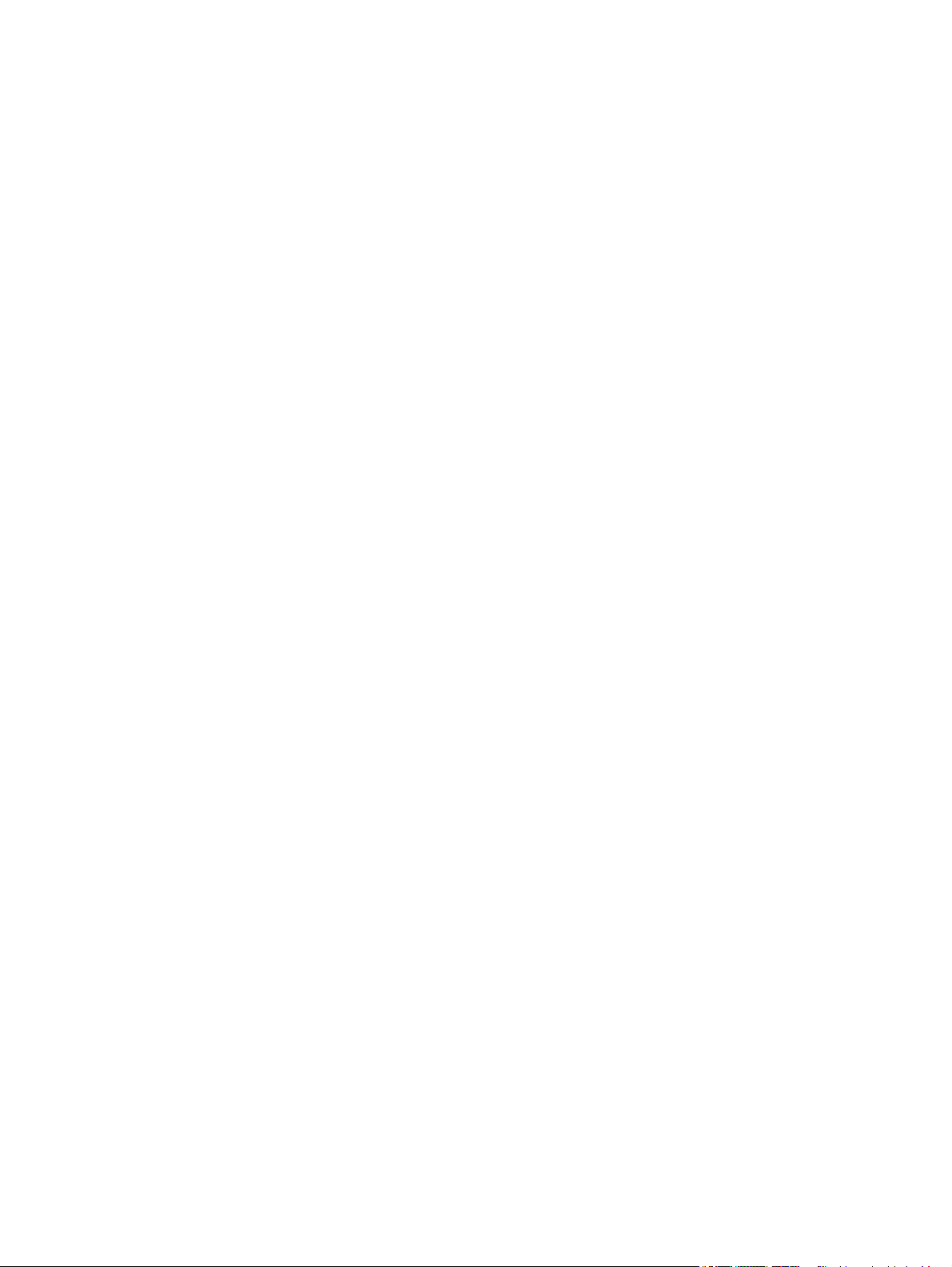
Page 3
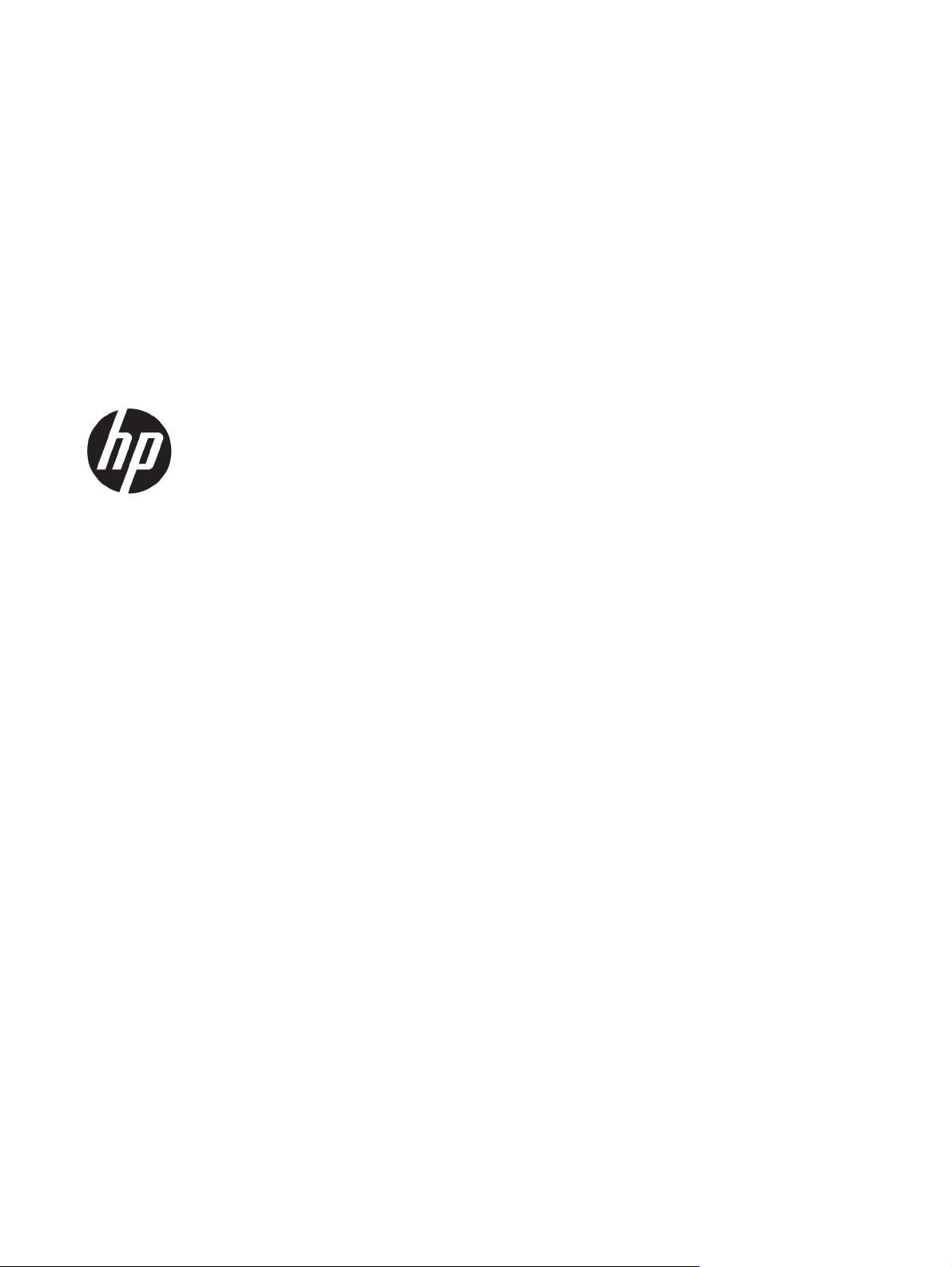
HP Color LaserJet Enterprise MFP M680
Kullanım Kılavuzu
Page 4
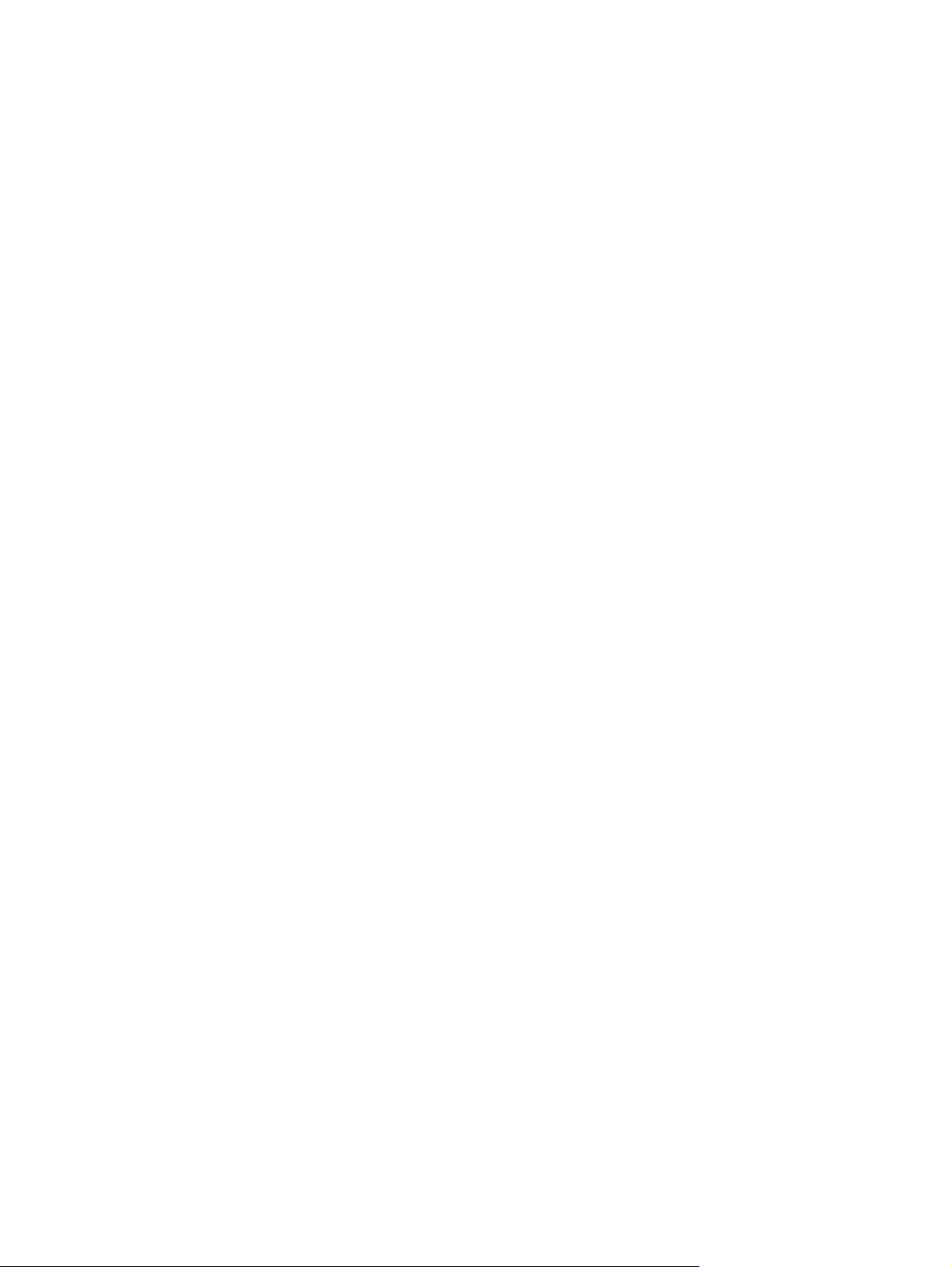
Telif Hakkı ve Lisans
© Copyright 2015 HP Development Company,
L.P.
Telif hakkı yasalarının izin verdiği durumlar
dışında, önceden yazılı izin alınmadan
çoğaltılması, uyarlanması veya çevrilmesi
yasaktır.
Burada yer alan bilgiler önceden haber
verilmeden değiştirilebilir.
HP ürünleri ve servisleriyle ilgili garantiler, söz
konusu ürün ve servislerle birlikte sunulan açık
garanti bildirimlerinde belirtilmiştir. Buradaki
hiçbir husus ek bir garanti oluşturacak şekilde
yorumlanmamalıdır. HP, teknik veya yazım
hatalarından ya da eksikliklerden sorumlu
değildir.
Edition 1, 11/2015
Ticari Markalar
®
, Adobe Photoshop®, Acrobat® ve
Adobe
PostScript
®
, Adobe Systems Incorporated
kuruluşunun ticari markalarıdır.
Apple ve Apple logosu, Apple Computer, Inc.
kuruluşunun ABD ve diğer ülkelerde/bölgelerde
kayıtlı ticari markalarıdır. iPod, Appl e Computer,
Inc. kuruluşunun ticari markasıdır. iPod yalnızca
yasal veya hak sahibi tarafından izin verilmiş
kopyalama içindir. Müzik hırsızlığı yapmayın.
Microsoft®, Windows®, Windows® XP ve
Windows Vista®; Microsoft Corporation
şirketinin ABD'de tescilli ticari markalarıdır.
®
, Open Group kuruluşunun tescilli ticari
UNIX
markasıdır.
Page 5
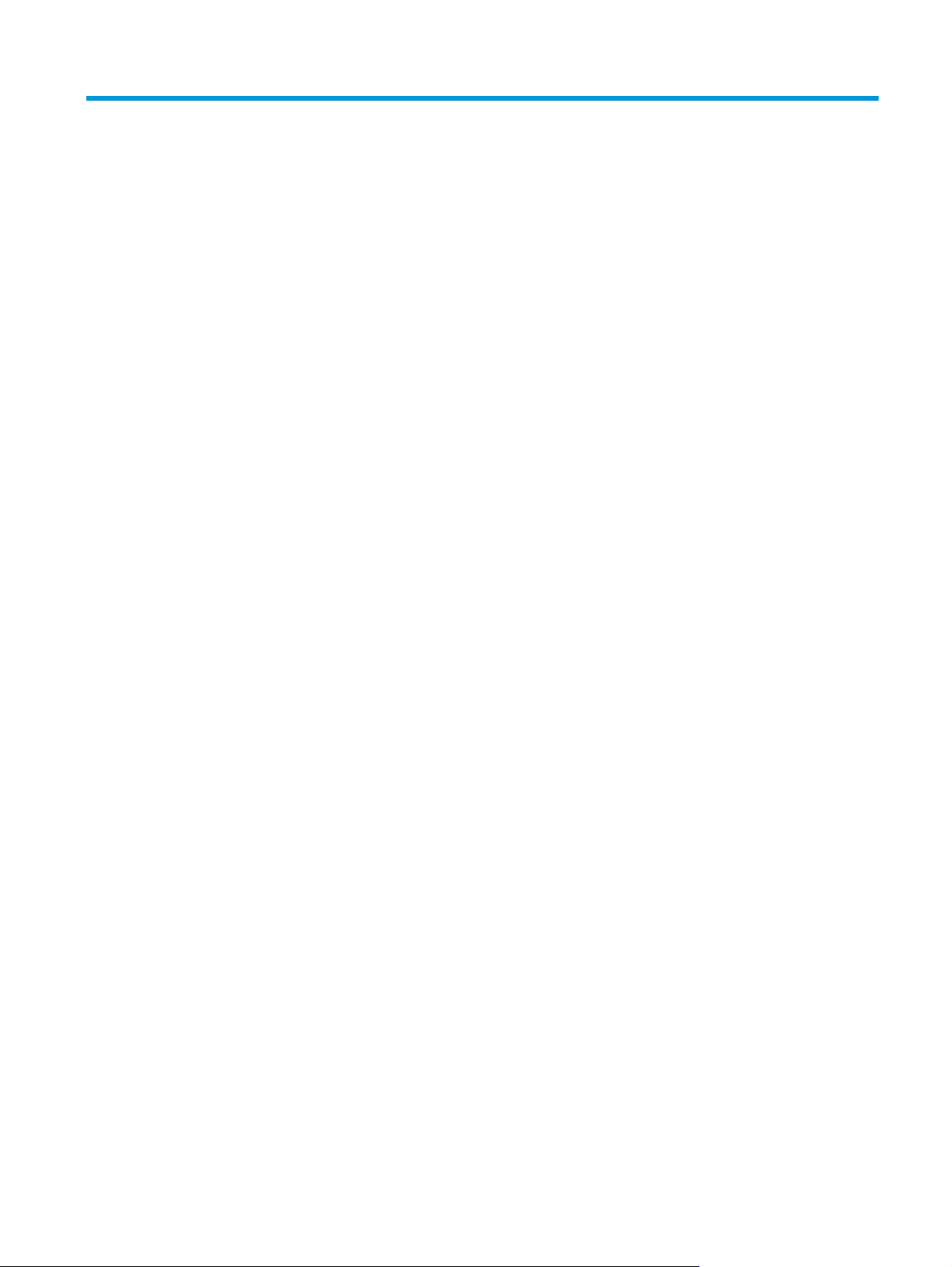
İçindekiler
1 Ürün tanıtımı ................................................................................................................................................ 1
Ürün karşılaştırması .............................................................................................................................................. 2
Ürün görünümleri .................................................................................................................................................. 5
Ürünün önden görünümü .................................................................................................................... 5
Ürünün arkadan görünümü ................................................................................................................. 7
Arabirim bağlantı noktaları ................................................................................................................. 8
Kontrol paneli görünümü .................................................................................................................... 8
Ürün donanımı kurulumu ve yazılım yüklemesi ................................................................................................. 11
2 Kağıt tepsileri ............................................................................................................................................. 13
Tepsi 1'e kağıt yerleştirin .................................................................................................................................... 14
Tepsi 2'yi ve 500 yapraklık tepsileri yükleme ..................................................................................................... 19
1.500 yapraklık yüksek kapasiteli giriş tepsisine kağıt yükleme ....................................................................... 23
Zımbalı posta kutusu aksesuarını yapılandırma ................................................................................................. 25
Zımba doldurma ................................................................................................................................ 25
Varsayılan zımba konumunu yapılandırma ...................................................................................... 26
Çalışma modunu yapılandırma ......................................................................................................... 27
rçalar, sarf malzemeleri ve aksesuarlar ..................................................................................................... 29
3 Pa
Yedek parçalar, aksesuarlar ve sarf malzemeleri sipariş etme ......................................................................... 30
Sipariş etme ....................................................................................................................................... 30
Parçalar ve sarf malzemeleri ............................................................................................................ 30
Aksesuarlar ....................................................................................................................................... 31
Toner kartuşlarını değiştirme ............................................................................................................................. 32
Toner toplama birimini değiştirme ..................................................................................................................... 36
4 Yazdırma .................................................................................................................................................... 39
Yazdırma görevleri (Windows) ............................................................................................................................ 40
Nasıl tarama yapılır (Windows) ......................................................................................................... 40
Otomatik olarak her iki yüze yazdırma (Windows) ........................................................................... 41
Her iki yüze elle yazdırma (Windows) .............................................................................................. 41
TRWW iii
Page 6
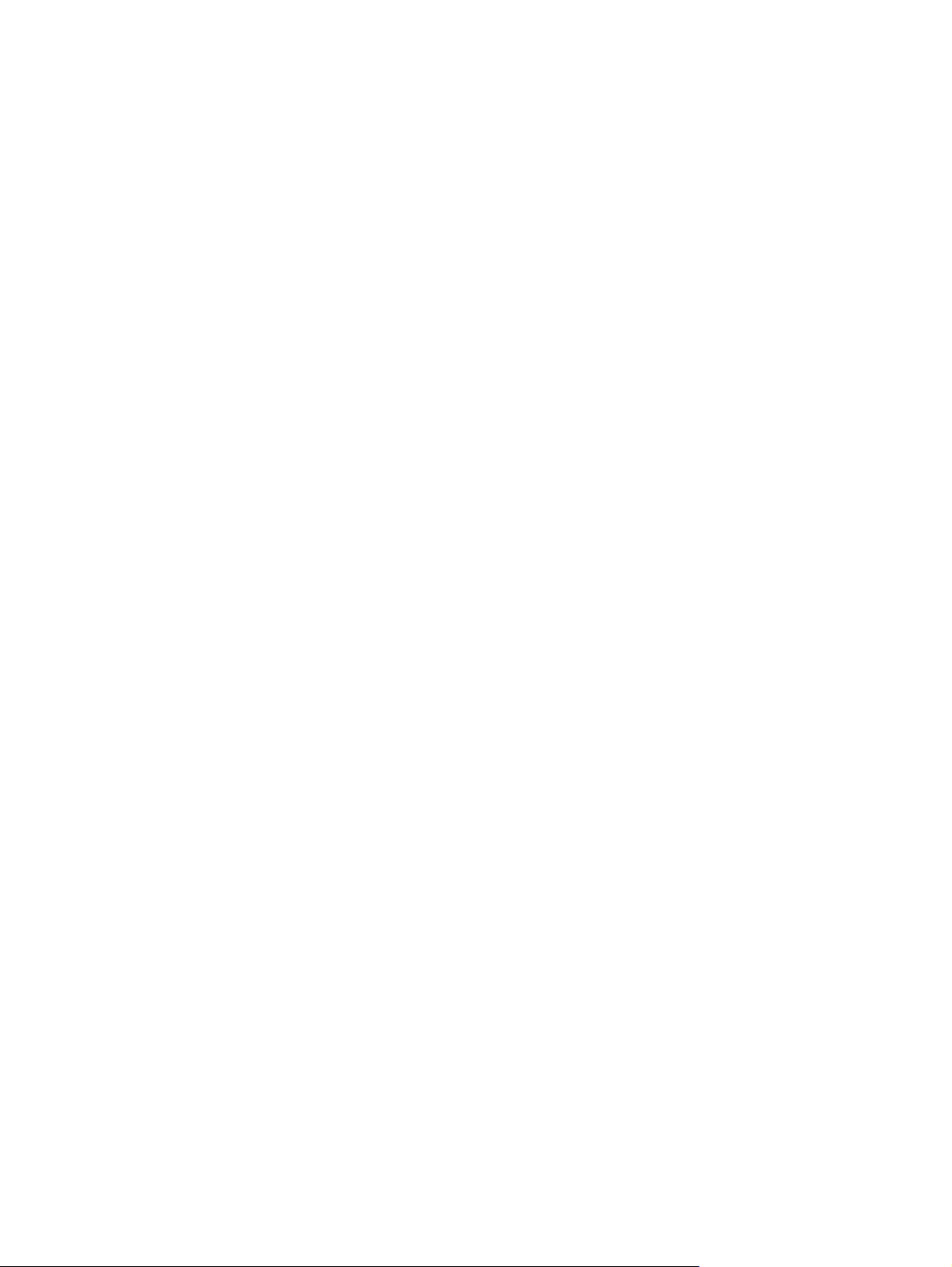
Kağıt başına birden fazla sayfa yazdırma (Windows) ...................................................................... 42
Kağıt türünü seçme (Windows) ......................................................................................................... 42
Ek yazdırma görevleri ....................................................................................................................... 42
Yazdırma görevleri (Mac OS X) ............................................................................................................................ 44
Nasıl yazdırılır (Mac OS X) .................................................................................................................. 44
Her iki tarafa otomatik yazdırma (Mac OS X) .................................................................................... 44
El ile her iki tarafa yazdırma (Mac OS X) ........................................................................................... 44
Kağıt başına birden fazla sayfa yazdırma (Mac OS X) ...................................................................... 44
Kağıt türünü seçme (Mac OS X) ......................................................................................................... 45
Ek yazdırma görevleri ....................................................................................................................... 45
Daha sonra yazdırmak için yazdırma işlerini üründe depolayın. ........................................................................ 46
Depolanan iş oluşturma (Windows) .................................................................................................. 46
Depolanan iş oluşturma (Mac OS X) .................................................................................................. 47
Depolanan bir işi yazdırma ................................................................................................................ 48
Depolanan bir işi silme ...................................................................................................................... 48
Mobil yazdırma .................................................................................................................................................... 49
HP Kablosuz Doğrudan Yazdırma ve NFC Baskı ................................................................................ 49
E-posta ile HP ePrint ......................................................................................................................... 50
HP ePrint yazılımı .............................................................................................................................. 50
AirPrint ..
USB bağlantı noktasından yazdırma ................................................................................................................... 52
USB bağlantı noktasını yazdırma için etkinleştirme ......................................................................... 52
USB belgelerini yazdırma .................................................................................................................. 52
............................................................................................................................................. 51
5 Kopyalama .................................................................................................................................................. 53
Kopyalama ........................................................................................................................................................... 54
Her iki yüze yazdırma (dupleks) .......................................................................................................................... 56
Her iki yüze otomatik kopyalama ..................................................................................................... 56
Her iki yüze el ile kopyalama ............................................................................................................ 56
Metin ya da resimler için kopyalama kalitesini en iyi duruma getirme .............................................................. 57
6 Tarama/gönderme ....................................................................................................................................... 59
E-postaya Taramayı Ayarlama ............................................................................................................................ 60
E-Posta Kurulum Sihirbazını Kullanma ............................................................................................. 60
HP Katıştırılmış Web Sunucusu ile E-postaya Tara özelliğini ayarlama .......................................... 60
Kişisel ve ağ kişilerini kurma ............................................................................................................. 61
Ürün kontrol panelinden adres defterine bağlantı ekleme ........................................... 62
Google Gmail ile Microsoft Outlook'u yapılandırma ......................................................................... 64
Ağ Klasörüne Kaydetmeyi Ayarlama ................................................................................................................... 66
E-posta ve Ağ Klasörüne Kaydetme Hızlı Ayar Sihirbazını Kullanma .............................................. 66
HP Katıştırılmış We
b Sunucusu ile Ağ Klasörüne Kaydetmeyi Ayarlama ......................................... 66
iv TRWW
Page 7
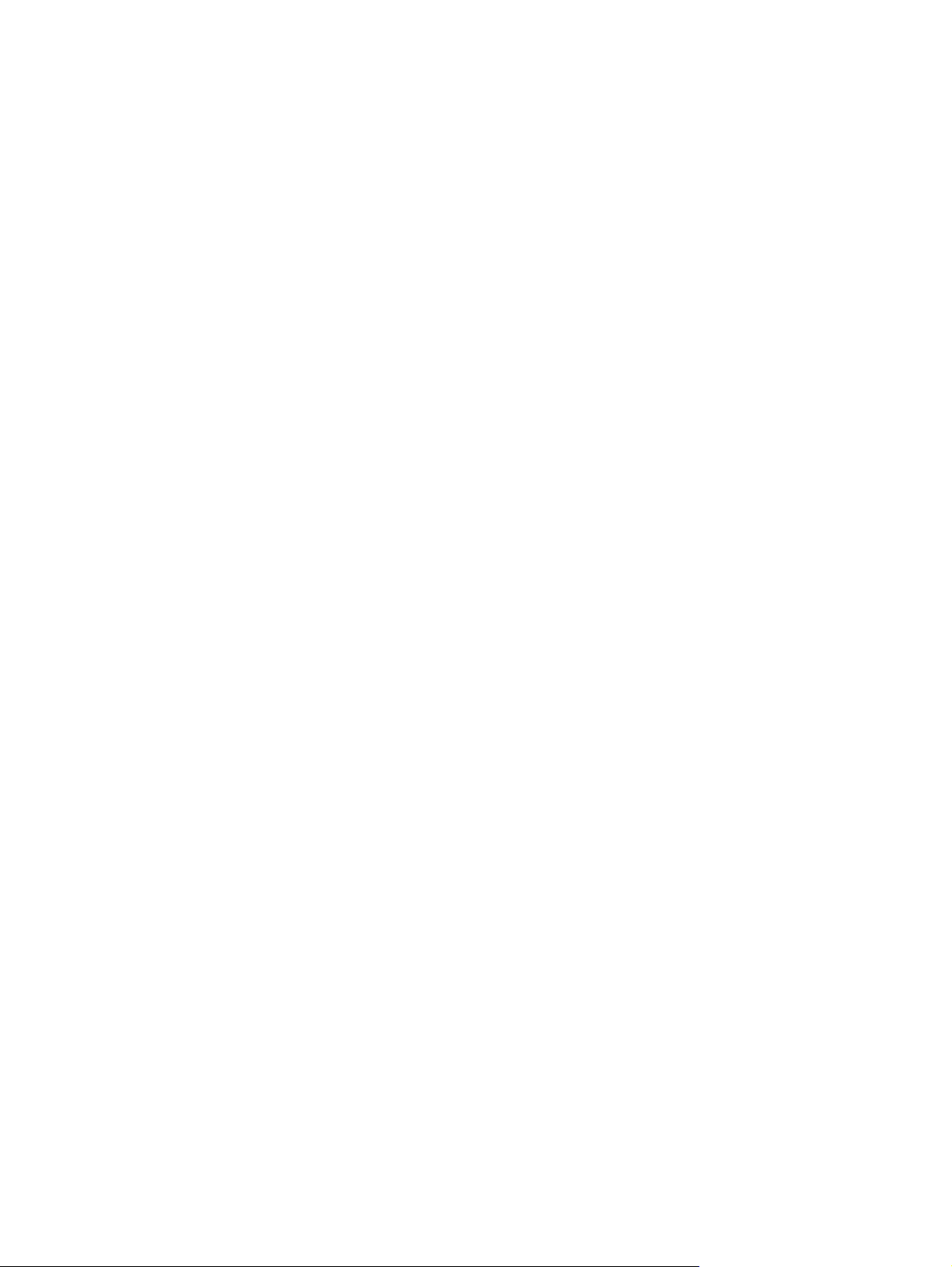
Hedef klasör ayarlarını tamamlama ................................................................................................. 67
Ağ Klasörü Yolu Ekleme – Standart paylaşımlı ağ klasörüne kaydetme ....................... 67
Ağ Klasörü Yolu Ekleme – FTP Sunucusuna Kaydetme ................................................. 68
Yalnızca okuma ve yazma erişimine sahip klasörlere gönderin. ................................... 69
Yalnızca yazma erişimi olan klasörlere göndermeye izin ver ........................................ 69
USB'ye Kaydetmeyi Ayarlama ............................................................................................................................. 70
SharePoint®'a Kaydet özelliğini kurun (yalnızca akış modellerinde) ................................................................. 71
Hızlı Ayar oluşturma ............................................................................................................................................ 73
Taranan bir belgeyi bir veya daha fazla e-posta adresine gönderme ................................................................ 75
E-posta adreslerini elle girerek e-posta gönderme ......................................................................... 75
Adres defterini kullanarak e-posta gönderme ................................................................................. 77
Taranan bir belgeyi bir ağ klasörüne gönderme ................................................................................................. 80
HP Flow CM çözümünü kullanın (yalnızca akış modellerinde) ............................................................................ 83
7 Faks ........................................................................................................................................................... 85
Faksı kurma ......................................................................................................................................................... 86
Ürün, bir faks aksesuarı takılı olarak ilk kez açıldığında .................................................................. 86
Başlangıç ürün donanımı kurulumundan sonra ............................................................................... 86
Faks yapılandırmalarını değiştirme .................................................................................................................... 87
ks arama ayarları ........................................................................................................................... 87
Fa
Genel faks gönderme ayarları ........................................................................................................... 88
Faks alma ayarları ............................................................................................................................. 89
Faks gönderme .................................................................................................................................................... 91
8 Ürünü yönetme ............................................................................................................................................ 93
IP ağ ayarlarını yapılandırma .............................................................................................................................. 94
Yazıcı paylaşmayla ilgili sorumluluk reddi ....................................................................................... 94
Ağ ayarlarını görüntüleme veya değiştirme ..................................................................................... 94
Ağ üzerinde ürünü yeniden adlandırma ............................................................................................ 94
IPv4 TCP/IP parametrelerini kontrol panelinden el ile yapılandırma .............................................. 95
IPv6 TCP/IP parametrelerini kontrol panelinden el ile yapılandırma .............................................. 95
Mac OS X için HP Utility ........................................................................................................................................ 96
HP Utility'i açma ................................................................................................................................ 96
HP Utility özellikleri ........................................................................................................................... 96
HP Katıştırılmış Web Sunucusu ........................................................................................................................... 98
HP Katıştırılmış Web Sunucusu'na (EWS) erişim ............................................................................... 98
HP Gömülü Web Sunucusu özellikleri ............................................................................................... 98
Bilgi sekmesi ................................................................................................................... 99
Genel sekmesi ................................................................................................................. 99
Yazdırma veya
Tarama/Dijital Gönderme sekmesi (Yalnızca MFP modellerinde) ............................... 101
Kopyalama/Yazdırma sekmeleri ......................................................... 100
TRWW v
Page 8
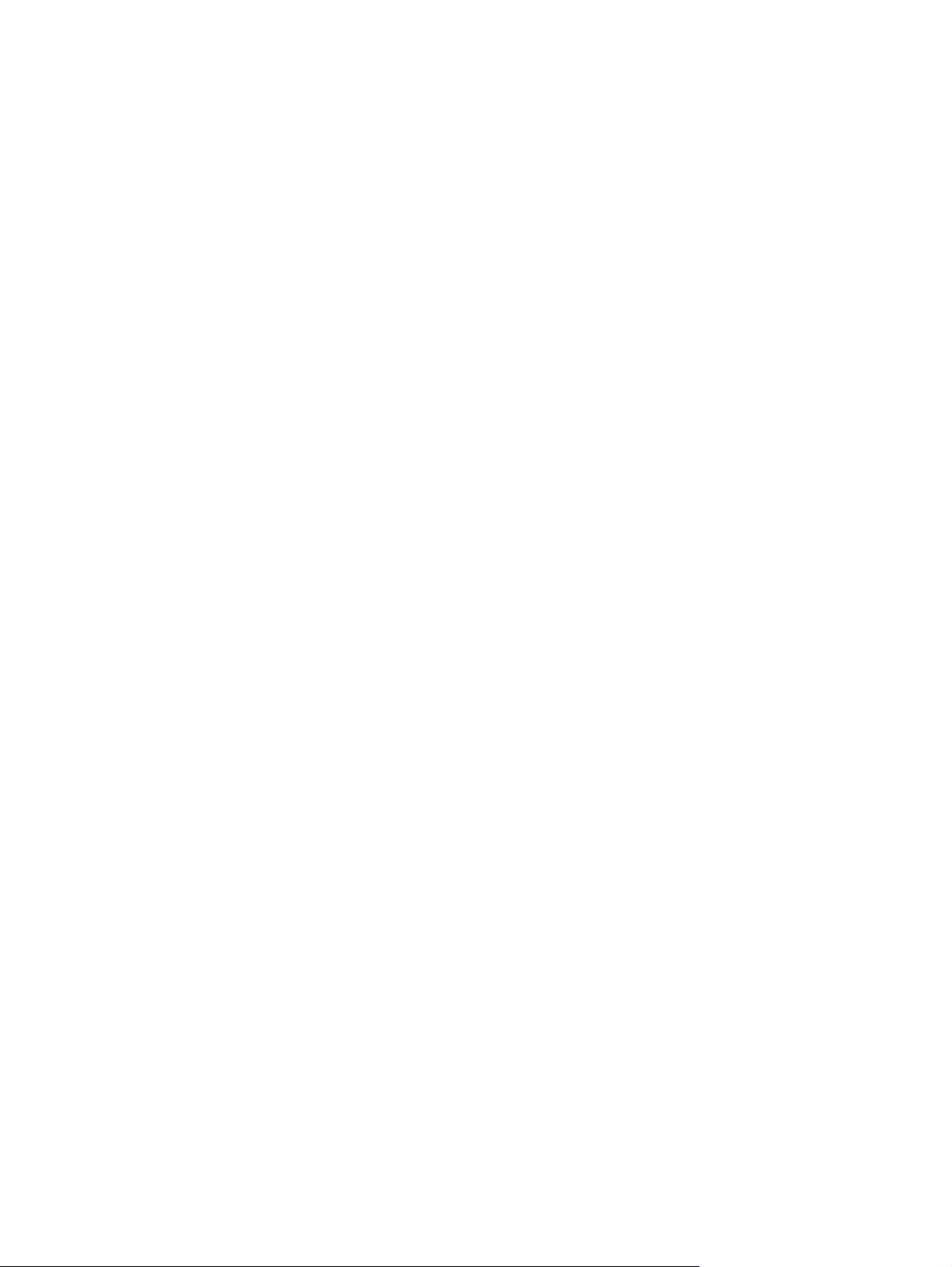
Faks sekmesi (yalnızca MFP modelleri) ....................................................................... 102
Sorun Giderme sekmesi ................................................................................................ 102
Güvenlik sekmesi .......................................................................................................... 103
HP Web Hizmetleri sekmesi .......................................................................................... 103
Ağ İşlemleri sekmesi ..................................................................................................... 104
Diğer Bağlantılar listesi ................................................................................................ 105
HP Web Jetadmin ............................................................................................................................................... 106
Ürün güvenlik özellikleri ................................................................................................................................... 107
Güvenlik bildirimleri ........................................................................................................................ 107
IP Güvenliği ...................................................................................................................................... 107
Üründe oturum açma ...................................................................................................................... 107
Sistem parolası atama .................................................................................................................... 107
Şifreleme desteği: HP Yüksek Performanslı Güvenli Sabit Diskler ................................................ 108
Formatlayıcıyı kilitleme .................................................................................................................. 108
Ekonomi ayarları ............................................................................................................................................... 109
Hızı veya enerji kullanımını iyileştirme ........................................................................................... 109
Uyku modunu ayarlama .................................................................................................................. 109
Uyku Zamanlamasını ayarlama ...................................................................................................... 109
Yazılım ve ürün yazılımı güncelleştirmeleri ...................................................................................................... 111
9 Genel sorunları çözme ................................................................................................................................ 113
Müşteri desteği ................................................................................................................................................. 114
Kontrol paneli yardım sistemi ........................................................................................................................... 115
Fa
brika varsayılan ayarlarını geri yükleme ....................................................................................................... 116
Ürün kontrol panelinde “Kartuş azaldı” veya “Kartuş çok azaldı” mesajı görüntüleniyor .............................. 117
“Çok Düşük” ayarlarını değiştirme .................................................................................................. 117
Faks özelliği olan ürünler için ....................................................................................... 117
Sarf malzemesi siparişi ................................................................................................................... 118
Ürün kağıt almıyor veya yanlış besleme yapıyor .............................................................................................. 119
Ürün kağıt almıyor .......................................................................................................................... 119
Ürün birden çok kağıt yaprağı alıyor ............................................................................................... 119
Belge besleyici birden çok kağıt alıyor, sıkıştırıyor, kırıştırıyor ..................................................... 119
Sıkışmaları giderme ........................................................................................................................................... 121
Sıkışma konumları .
Sıkışmaları gidermek için otomatik hareket .................................................................................. 121
Sık veya yinelenen kağıt sıkışmaları mı yaşıyorsunuz? ................................................................. 121
Tepsi 1'deki sıkışmaları giderme .................................................................................................... 122
Tepsi 2 ve 500 yapraklık tepsilerdeki sıkışmaları giderme ............................................................ 124
1.500 yapraklık yüksek kapasiteli giriş tepsisi ve sağ alt kapaktaki sıkışmaların
temizlenmesi .................................................................................................................................. 129
Sağ alt kapaktaki sıkışmaları giderme ........................................................................................... 133
......................................................................................................................... 121
vi TRWW
Page 9
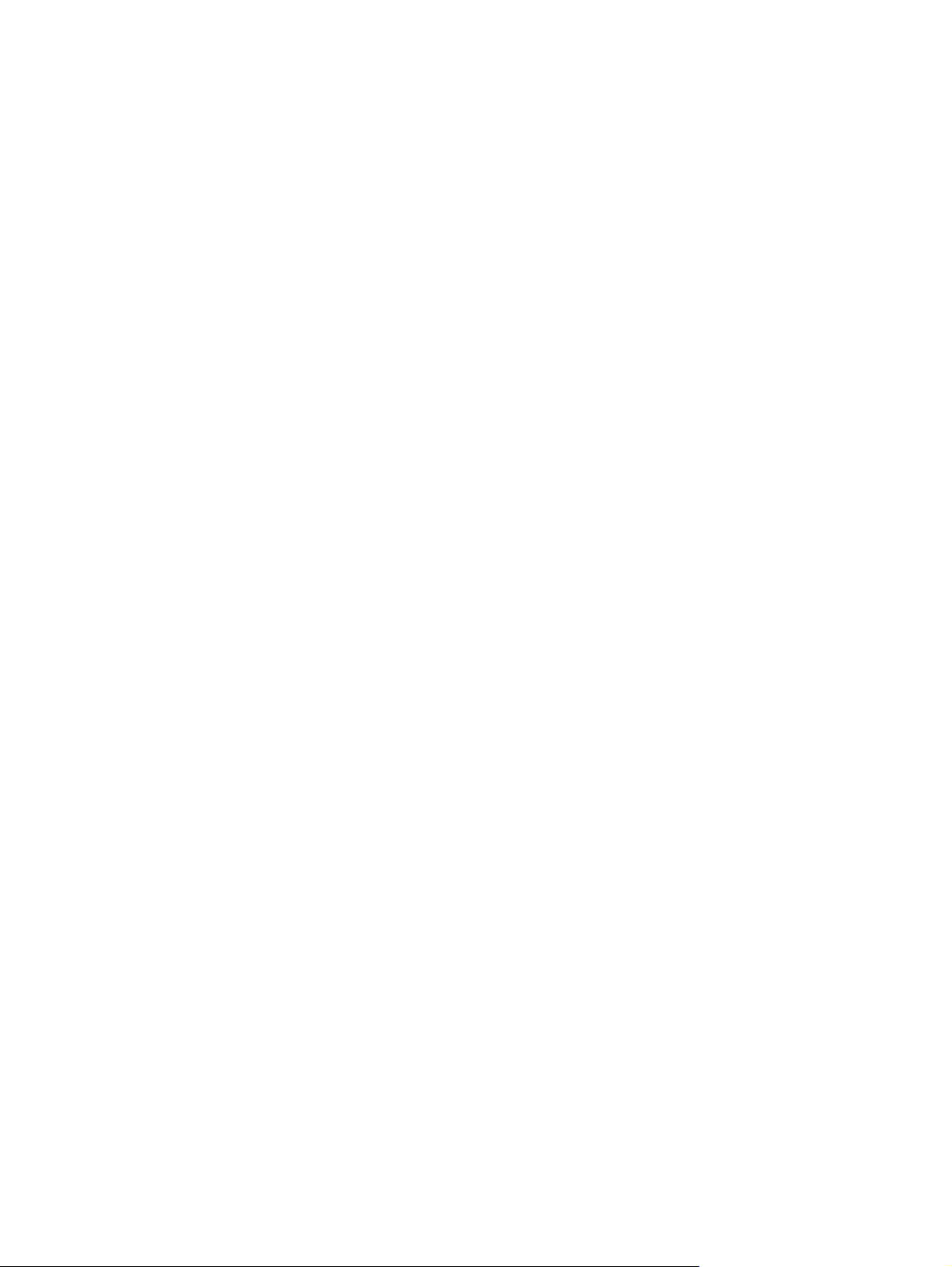
Sağ kapaktaki ve füzer alanındaki sıkışmaları giderme ................................................................. 135
Üst kapağın altında sıkışmaları giderme ....................................................................................... 138
Belge besleyicideki sıkışmaları temizleme ..................................................................................... 139
Çıkış bölmesindeki sıkışmaları giderme ........................................................................................ 143
Zımbalı posta kutusu aksesuarındaki sıkışmaları giderme ........................................................... 143
Zımbalı posta kutusundaki zımba sıkışmalarını giderme ............................................................. 145
Baskı kalitesini artırma ...................................................................................................................................... 149
Farklı bir yazılım programından yazdırma ..................................................................................... 149
Yazdırma işi kağıt türü ayarını kontrol etme .................................................................................. 149
Kağıt
türü ayarını denetleme (Windows) ..................................................................... 149
Kağıt türü ayarını denetleme (Mac OS X) ..................................................................... 150
Toner kartuşu durumunu kontrol etme ......................................................................................... 150
Ürünü temizleme ............................................................................................................................ 150
Temizleme sayfası yazdırma ........................................................................................ 150
Tarayıcı camında kir veya leke olup olmadığını kontrol etme ..................................... 151
Toner kartuşunu görsel olarak denetleme .................................................................................... 152
Kağıdı ve yazdırma ortamını denetleme ........................................................................................ 152
Adım bir: HP özelliklerine uygun kağıt kullanma ......................................................... 152
Adım iki: Ortamı denetleme .......................................................................................... 153
Üçüncü adım: Tepsileri ayrı ayrı ayarlama ................................................................... 153
Renkleri hizalamak için ürünü kalibre etme ................................................................................... 153
Diğer yazdırma işi ayarlarını denetleme ......................................................................................... 154
Renk ayarlarını belirleme (Windows) ........................................................................... 154
Farklı bir yazıcı sürücüsü deneme .................................................................................................. 155
Kopyalama
Tarama görüntü kalitesini artırma .................................................................................................................... 162
görüntü kalitesini artırın ................................................................................................................ 157
Tarayıcı camında kir veya leke olup olmadığını kontrol etme ....................................................... 157
Tarayıcı kalibrasyonu ...................................................................................................................... 158
Kağıt ayarlarını denetleme ............................................................................................................. 159
Birinci adım: Kağıt boyutu ve kağıt türü yapılandırmasının kontrol edilmesi ............. 159
İkinci adım: Kopya için kullanılacak tepsinin seçilmesi ................................................ 159
Görüntü ayarlama değerlerini denetleme ...................................................................................... 159
Metin ya da resimler için kopyalama kalitesini en iyi duruma getirme ......................................... 159
Kenardan kenara kopyalama .......................................................................................................... 160
Belge besleyicideki kağıt alma silindirlerini ve ayırma tamponunu temizleme ............................ 160
Tarayıcı camında kir veya leke olup olmadığını kontrol etme ....................................................... 162
Ürün kontrol panelinden tarama/gönderme ayarlarını kontrol etme ........................................... 163
Çözünürlük ayarlarını denetleme ................................................................................. 163
Renk ayarlarını denetleme ........................................................................................... 164
Görüntü ayarlama
Metin ya da resimler için tarama kalitesini en iyi duruma getirme ............................. 164
değerlerini denetleme ................................................................... 164
TRWW vii
Page 10
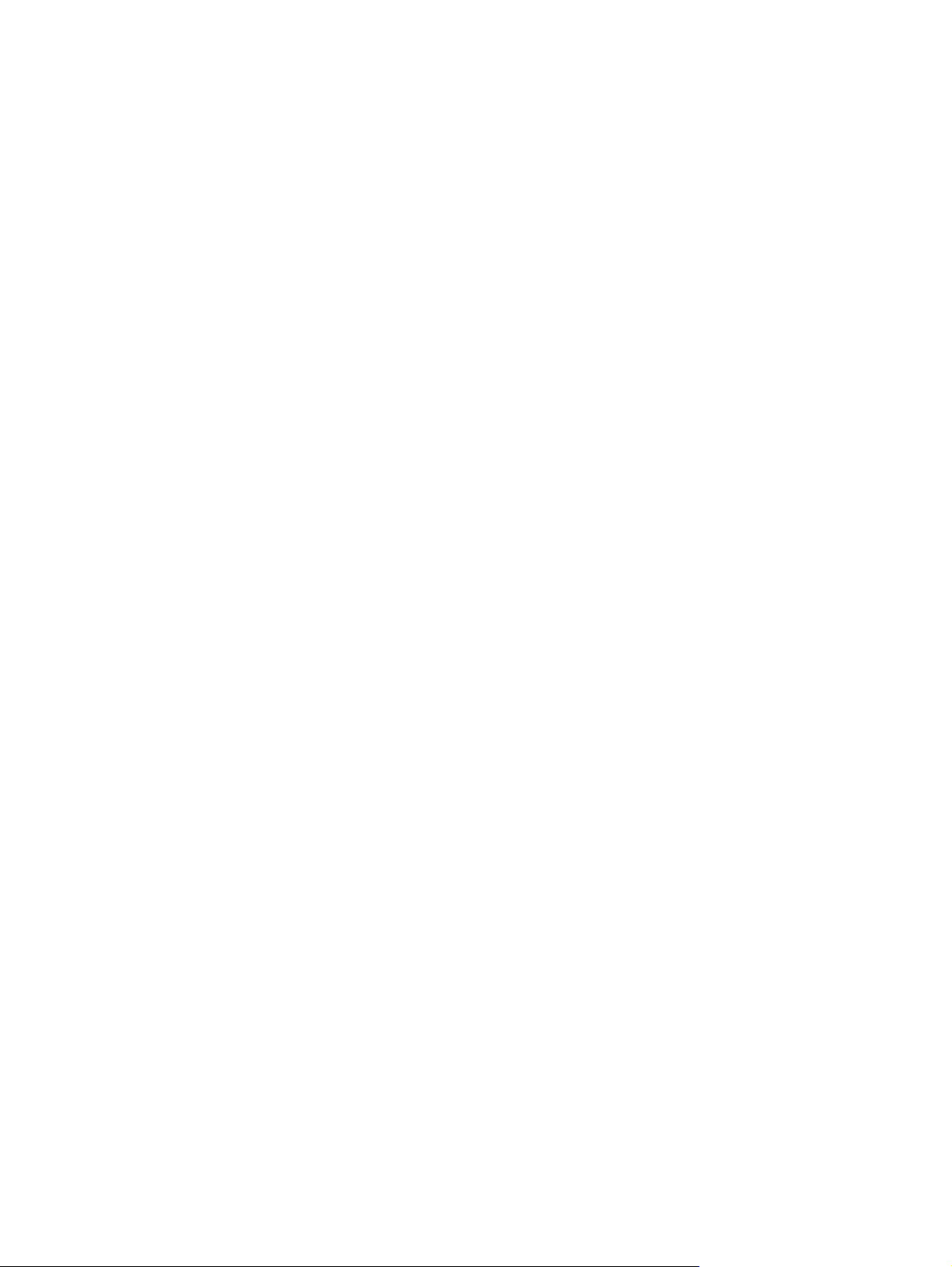
Çıkış kalitesi ayarlarını denetleme ............................................................................... 165
Belge besleyicideki kağıt alma silindirlerini ve ayırma tamponunu temizleme ............................ 165
Faks görüntü kalitesini artırın ........................................................................................................................... 167
Faks gönderme ile ilgili kalite sorunları ......................................................................................... 167
Tarayıcı camında kir veya leke olup olmadığını kontrol etme ..................................... 167
Faks gönderme çözünürlüğü ayarlarını denetleme ..................................................... 168
Görüntü ayarlama değerlerini denetleme ................................................................... 169
Metin ya da resimler için faks kalitesini en iyi duruma getirme .................................. 169
Hata düzeltme ayarlarını denetleme ........................................................................... 169
Farklı bir faks makinesine gönderme ........................................................................... 170
Belge besleyicideki kağıt alma silindirlerini ve ayırma tamponunu temizleme ......... 170
Faks alma ile ilgili kalite sorunları .................................................................................................. 171
Sayfaya sığdır ayarını denetleme ................................................................................. 171
Gönderenin faks makinesini denetleme ...................................................................... 171
Kablolu ağ sorunlarını çözme ............................................................................................................................ 173
Kötü fiziksel bağlantı ...................................................................................................................... 173
Bilgisayar ürün için hatalı IP adresi kullanıyor ............................................................................... 173
Bilgisayar ürünle iletişim kuramıyor .............................................................................................. 173
Ürün ağ için hatalı bağlantı
Yeni yazılım programları uyumluluk sorunlarına neden olmuş olabilir ........................................ 174
Bilgisayar veya iş istasyonu hatalı ayarlanmış olabilir .................................................................. 174
Ürün devre dışı veya diğer ağ ayarları yanlış .................................................................................. 174
Faks sorunlarını çözme ..................................................................................................................................... 175
Faks sorunlarını çözmek için denetim listesi .................................................................................. 175
Ne tür bir telefon hattı kullanıyorsunuz? ..................................................................... 175
Akım düzenleyici aygıt kullanıyor musunuz? ............................................................... 175
Bir telefon şirketinin sesli mesaj sistemini ya da telesekreter kullanıyor
musunuz? ...................................................................................................................... 175
Telefon hattınızda arama bekletme özelliği var mı? ................................................... 176
Faks aksesuarı durumunu kontrol etme ...................................................................... 176
Faksla ilgili genel sorunlar .............................................................................................................. 176
Faks gönderilemedi ...................................................................................................... 177
Ürün kontrol panelinde bir "Yetersiz Bellek" mesajı görüntüleniyor .......................... 177
Fotoğrafın baskı kalitesi kötü veya gri renkli bir kutu olarak basılıyor ....................... 177
Bi
r faksı iptal etmek için Durdur düğmesine dokundunuz ancak faks gönderilmeye
devam etti ..................................................................................................................... 177
Faks adres defteri düğmesi görünmüyor ..................................................................... 177
HP Web Jetadmin'de Faks ayarları bulunamıyor ......................................................... 177
Kaplama seçeneği etkinleştirildiğinde, başlık sayfanın üst kısmına ekleniyor .......... 177
Alıcı kutusunda adlar ve numaralar var ....................................................................... 177
Tek sayfalık bir faks belgesi iki sayfa olarak yazdırılıyor ............................................ 177
ve dupleks ayarları kullanıyor ............................................................ 174
viii TRWW
Page 11
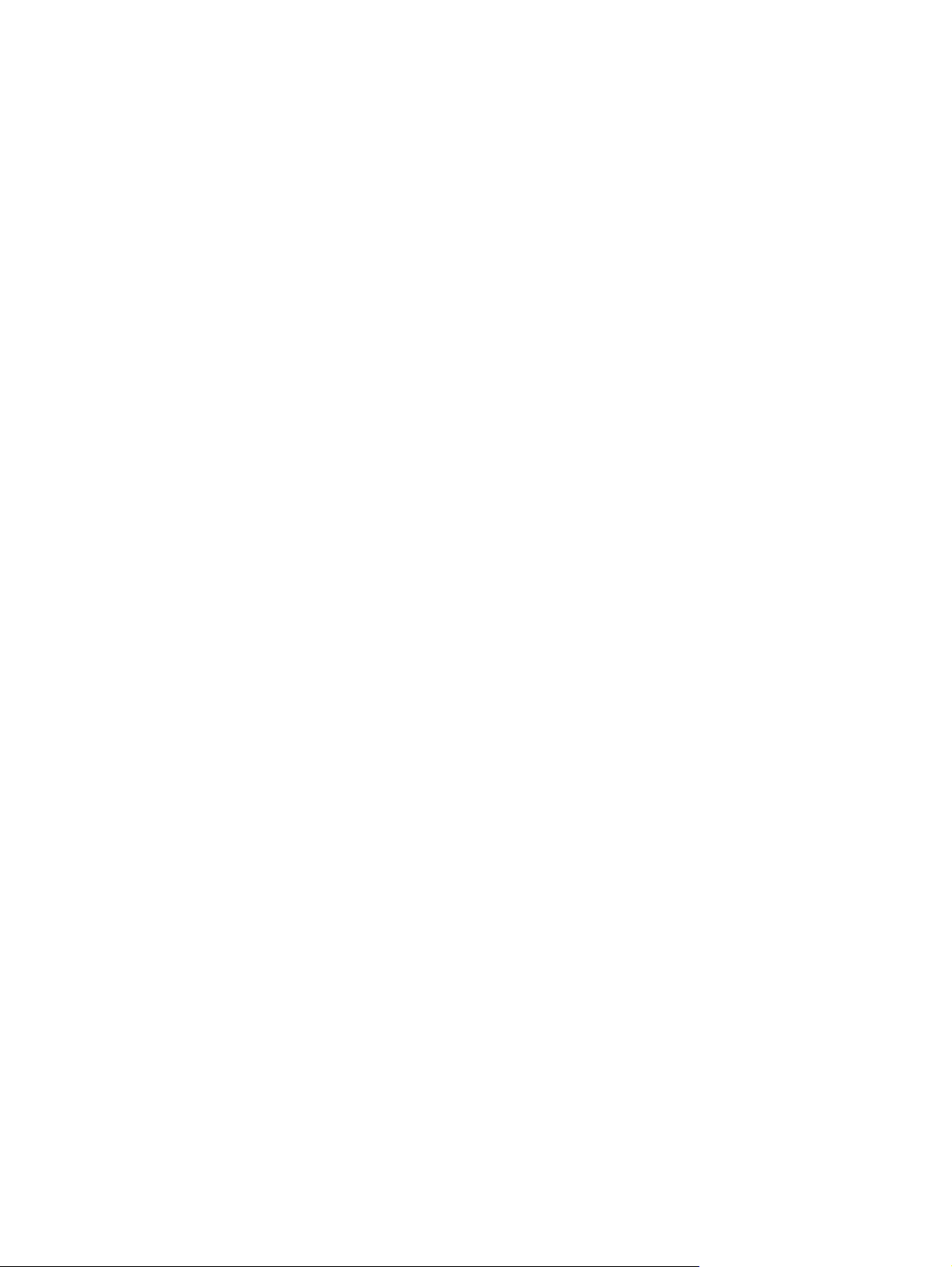
Belge faks gönderme işleminin ortasında belge besleyicide kalıyor .......................... 178
Faks aksesuarından gelen seslerin seviyesi çok yüksek veya çok düşük ................... 178
Dizin ............................................................................................................................................................ 179
TRWW ix
Page 12
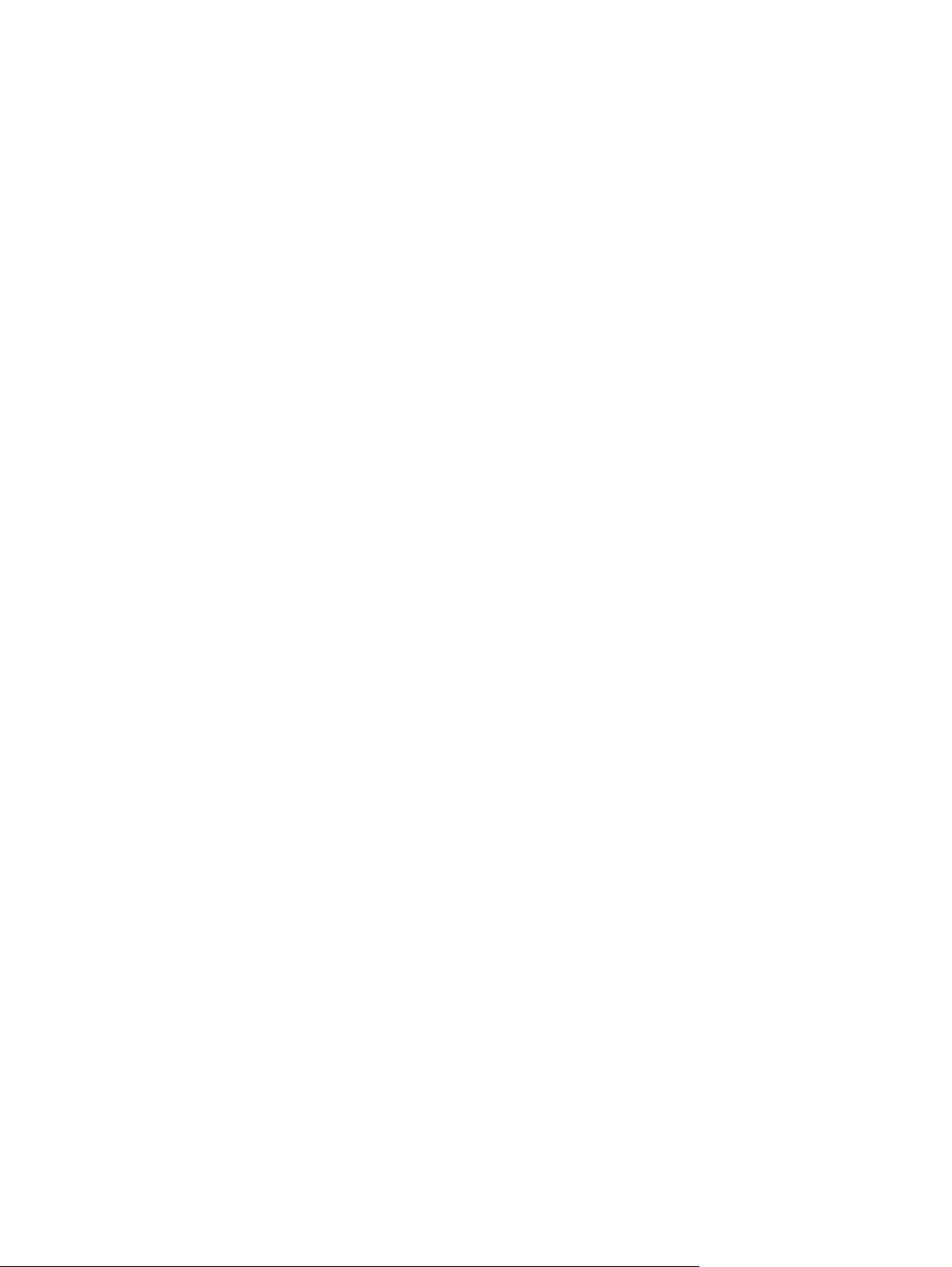
x TRWW
Page 13
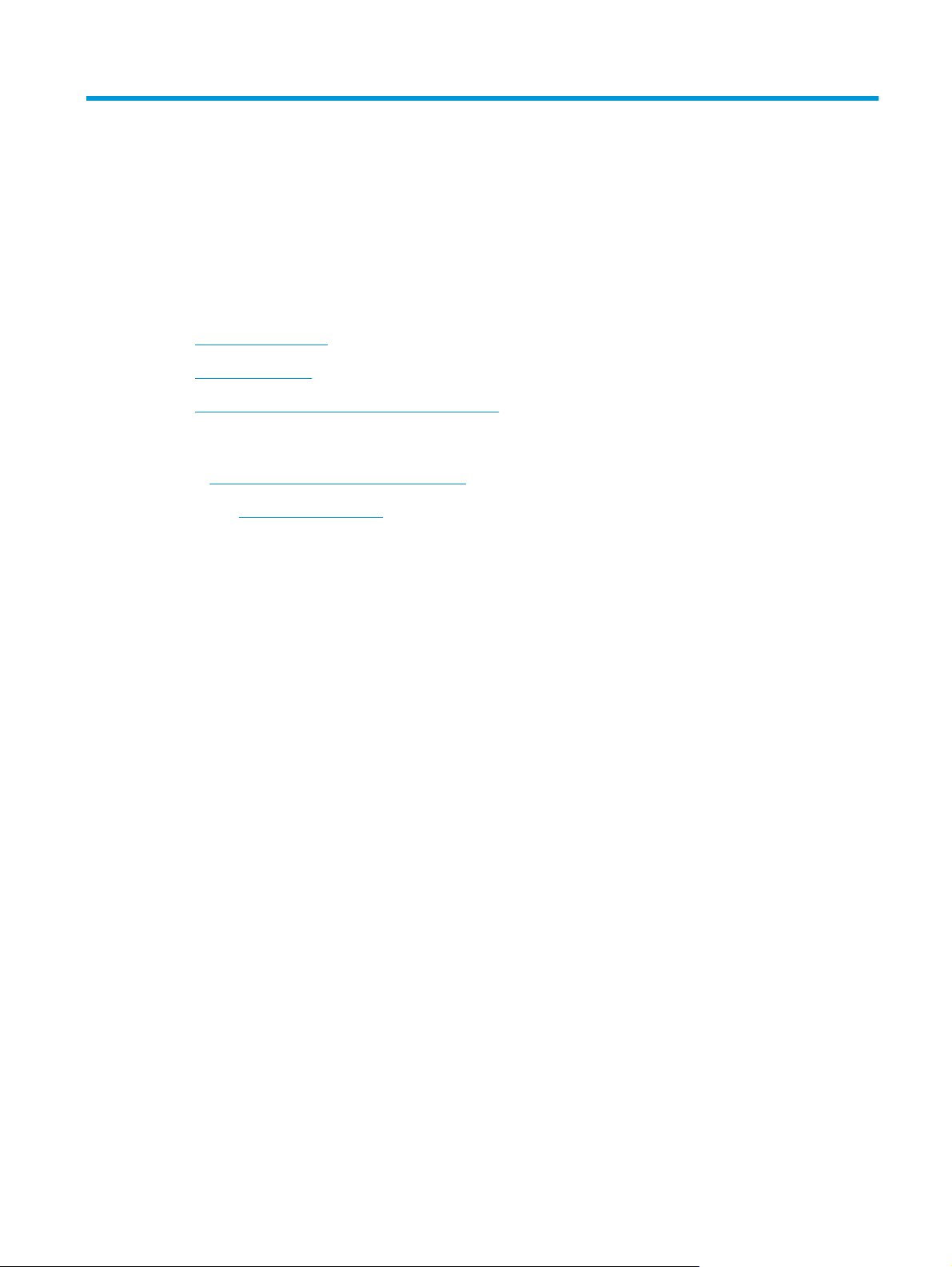
1Ürün tanıtımı
Ürün karşılaştırması
●
Ürün görünümleri
●
Ürün donanımı kurulumu ve yazılım yüklemesi
●
Daha fazla bilgi için:
ABD'de
ABD dışında
adını girin ve Ara seçeneğini belirleyin.
HP'nin ürününüz için sağladığı her şeyi kapsayan yardım aşağıdaki bilgileri içerir:
●
●
●
●
●
● Garanti ve yasal bilgileri bulma
www.hp.com/support/colorljMFPM680 adresine gidin.
www.hp.com/support adresine gidin. Ülkenizi/bölgenizi seçin. Sorun Giderme öğesini tıklatın. Ürün
Yükleme ve yapılandırma
Bilgi alma ve kullanma
Sorunları çözme
Yazılım güncelleştirmelerini indirme
Destek forumlarına katılma
TRWW 1
Page 14
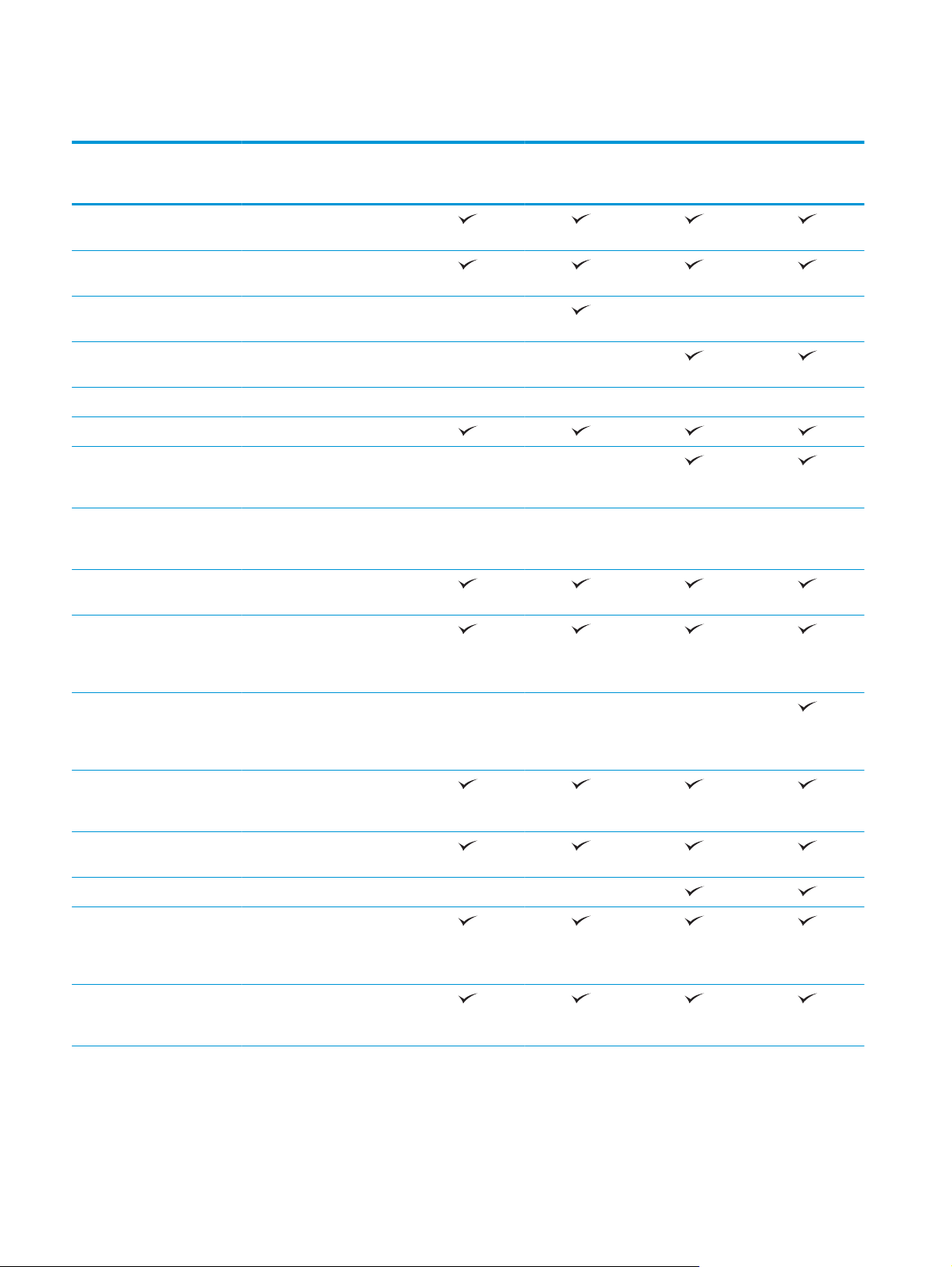
Ürün karşılaştırması
Model adı
Model numarası
Kağıt yükleme Tepsi 1 (100 yapraklık
Tepsi 2 (500 yapraklık
Depolama kabiniyle birlikte
2.500 yapraklık yüksek
1x500 yapraklık besleyici İsteğe bağlı İsteğe bağlı
Otomatik dupleks yazdırma
900 yapraklık 3 bölmeli
Küçük boyutlu kağıtlara baskı
Bağlantı 10/100/1000 IPv4 ve IPv6 ile
M680dn
CZ248A
kapasite)
kapasite)
İsteğe bağlı
1x500 sayfalık kağıt besleyici
İsteğe bağlı
kapasiteli besleyici
İsteğe bağlı İsteğe bağlı
zımbalı posta kutusu
aksesuarı
İsteğe bağlı İsteğe bağlı İsteğe bağlı İsteğe bağlı
yapmak için kartpostal ortamı
tepsi aparatı
Ethernet LAN bağlantısı
M680f
CZ249A
M680z
CZ250A
M680z
CZ251A
Bilgisayar olmadan yazdırma
ile tarama ve ürün yazılımını
yükseltme işlemleri için kolay
erişimli USB bağlantı noktası
Mobil aygıtlardan yazdırmak
için HP yakın saha iletişimi
(NFC) ve Kablosuz Doğrudan
aksesuarı
Depolama 320 GB HP Yüksek
Performanslı Güvenli Sabit
Disk
Kontrol paneli ekranı ve girişi Dokunmatik ekran kontrol
paneli
Toplanabilir klavye
Yazdırma A4 boyutunda kağıda 43
sayfa/dakika (ppm) ve Letter
boyutunda kağıda 45 sayfa/
dakika hızında yazdırır
Kolay erişimli USB'den
yazdırma (bilgisayar
gerekmez)
İsteğe bağlı İsteğe bağlı İsteğe bağlı
2 Bölüm 1 Ürün tanıtımı TRWW
Page 15
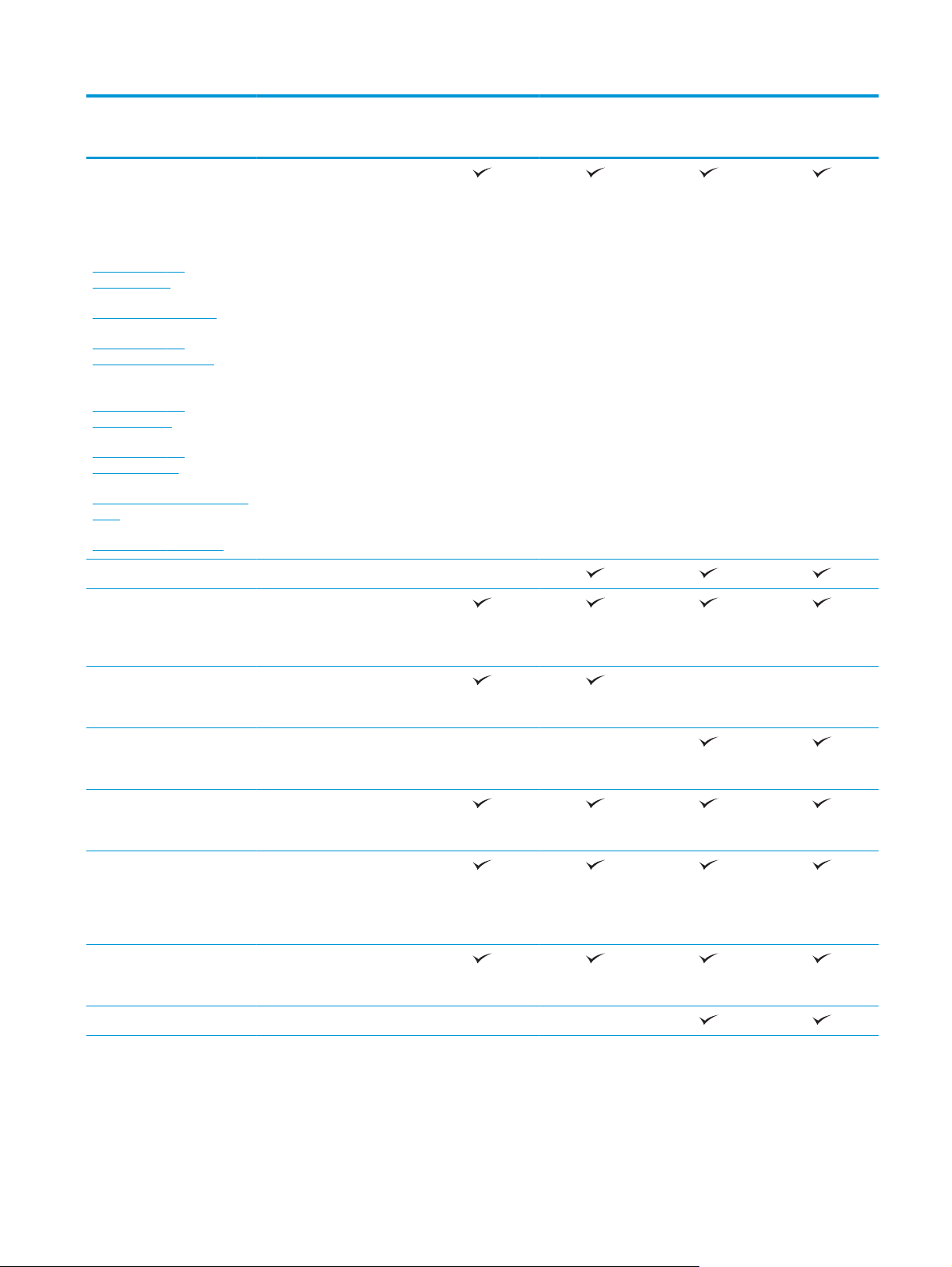
Model adı
M680dn
M680f
M680z
M680z
Model numarası
Mobil yazdırma çözümleri
Mobil yazdırma çözümleri
● E-posta ile HP ePrint
● HP ePrint yazılımı
1
CZ248A
hakkında daha fazla bilgi için
bkz.:
www.hp.com/go/
mobileprinting
www.hpconnected.com
www.hp.com/go/
● HP ePrint uygulaması
ePrint Enterprise
●
uygulaması
HP ePrint Home & Biz
●
● Google Cloud Print
LaserJetMobilePrinting
(yalnızca İngilizce)
www.hp.com/go/
● AirPrint
Android Yazdırma
●
eprintsoftware
www.hp.com/go/
eprintenterprise
www.google.com/cloudprint/
learn
www.hp.com/go/airprint
Faks İsteğe bağlı
Kopyalama ve Tarama A4 boyutunda kağıda 43
sayfa/dakika (ppm) ve Letter
boyutunda kağıda 45 sayfa/
dakika hızında kopyalar
CZ249A
CZ250A
CZ251A
45 görüntü/dakika (ipm)
hızında tek renkli ve renkli
tarama yapar.
63 görüntü/dakika (ipm)
hızında tek renkli ve renkli
tarama yapar.
Kolay erişimli USB'den
kopyalama ve tarama
(bilgisayar gerekmez)
Elektronik çift taraflı
kopyalama ve tarama ile çoklu
besleme algılama özelliğine
sahip 100 sayfalık belge
besleyici
Dijital Gönderme E-postaya Gönder, USB'ye
Kaydet ve Ağ Klasörüne
Kaydet
SharePoint®'e Kaydet
TRWW Ürün karşılaştırması 3
Page 16
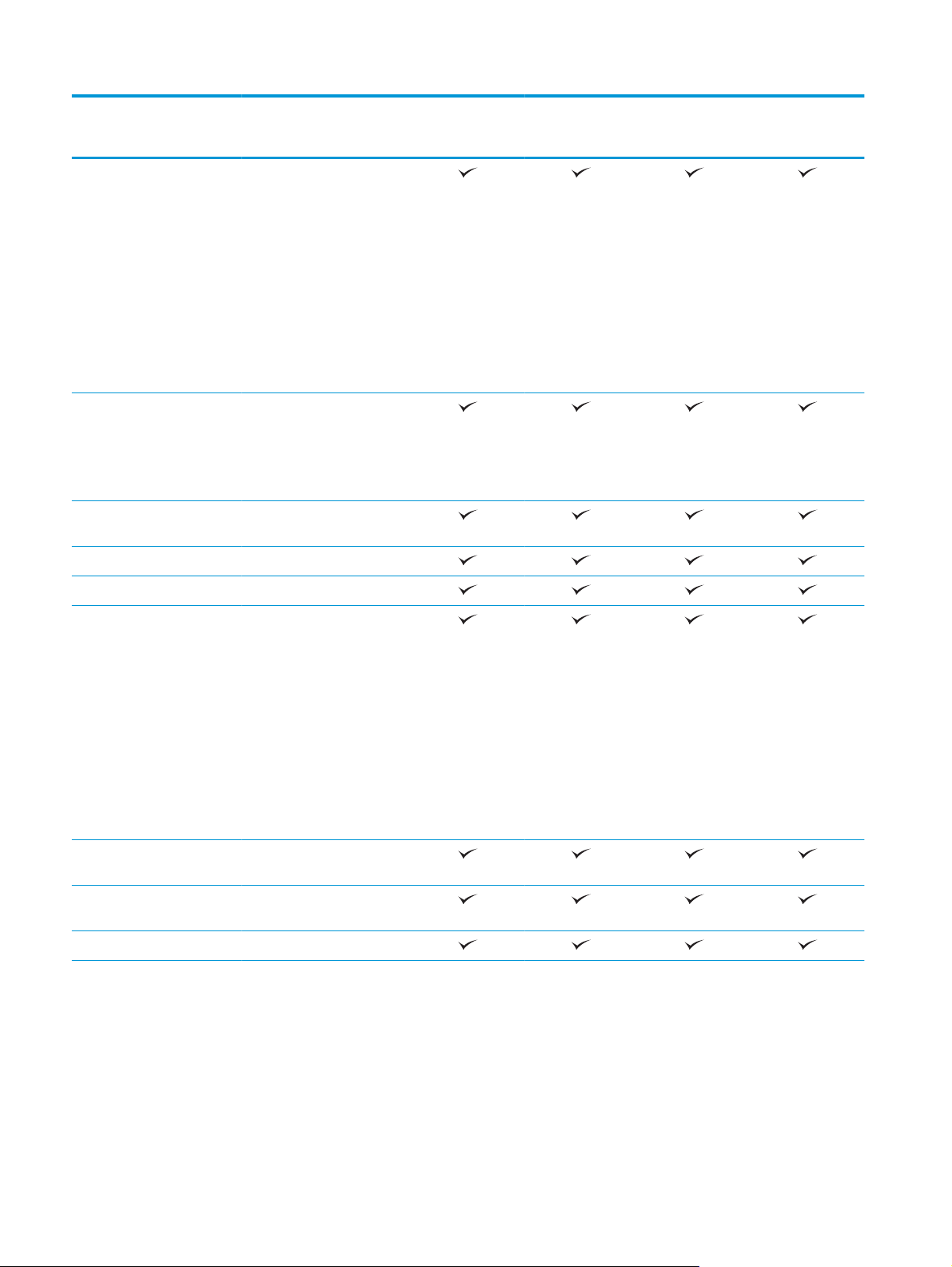
Model adı
M680dn
M680f
M680z
M680z
Model numarası
Desteklenen işletim
sistemleri
2
,
3
Windows XP SP3 veya üstü, 32
bit ve 64 bit
NOT: Yazılım yükleyici 64 bit
sürümünü desteklemez ama
yazdırma sürücüsü destekler.
NOT: Microsoft, Nisan
2009'da Windows XP'den
temel desteğini çekti. HP,
sonlandırılmış XP işletim
sistemi için en iyi şekilde
destek sağlamaya devam
edecektir.
Windows Vista, 32 bit ve 64 bit
NOT: Windows Vista Starter
yazılım yükleyici veya
yazdırma sürücüsü tarafından
desteklenmez.
Windows 7 SP1 veya üstü, 32
bit ve 64 bit
Windows 8, 32 bit ve 64 bit
Windows 8.1, 32 bit ve 64 bit
CZ248A
CZ249A
CZ250A
CZ251A
Windows 2003 Server SP2
veya üstü, 32 bit ve 64 bit
NOT: Yazılım yükleyici 64 bit
sürümünü desteklemez ama
yazdırma sürücüsü destekler.
NOT: Microsoft, Temmuz
2010'da Windows Server
2003'ten temel desteğini
çekmiştir. HP, sonlandırılmış
Server 2003 işletim sistemi
için en iyi şekilde destek
sağlamaya devam edecektir.
Windows Server 2008, 32 bit
ve 64 bit
Windows Server 2008 R2, 64
bit
Windows Server 2012, 64 bit
4 Bölüm 1 Ürün tanıtımı TRWW
Page 17
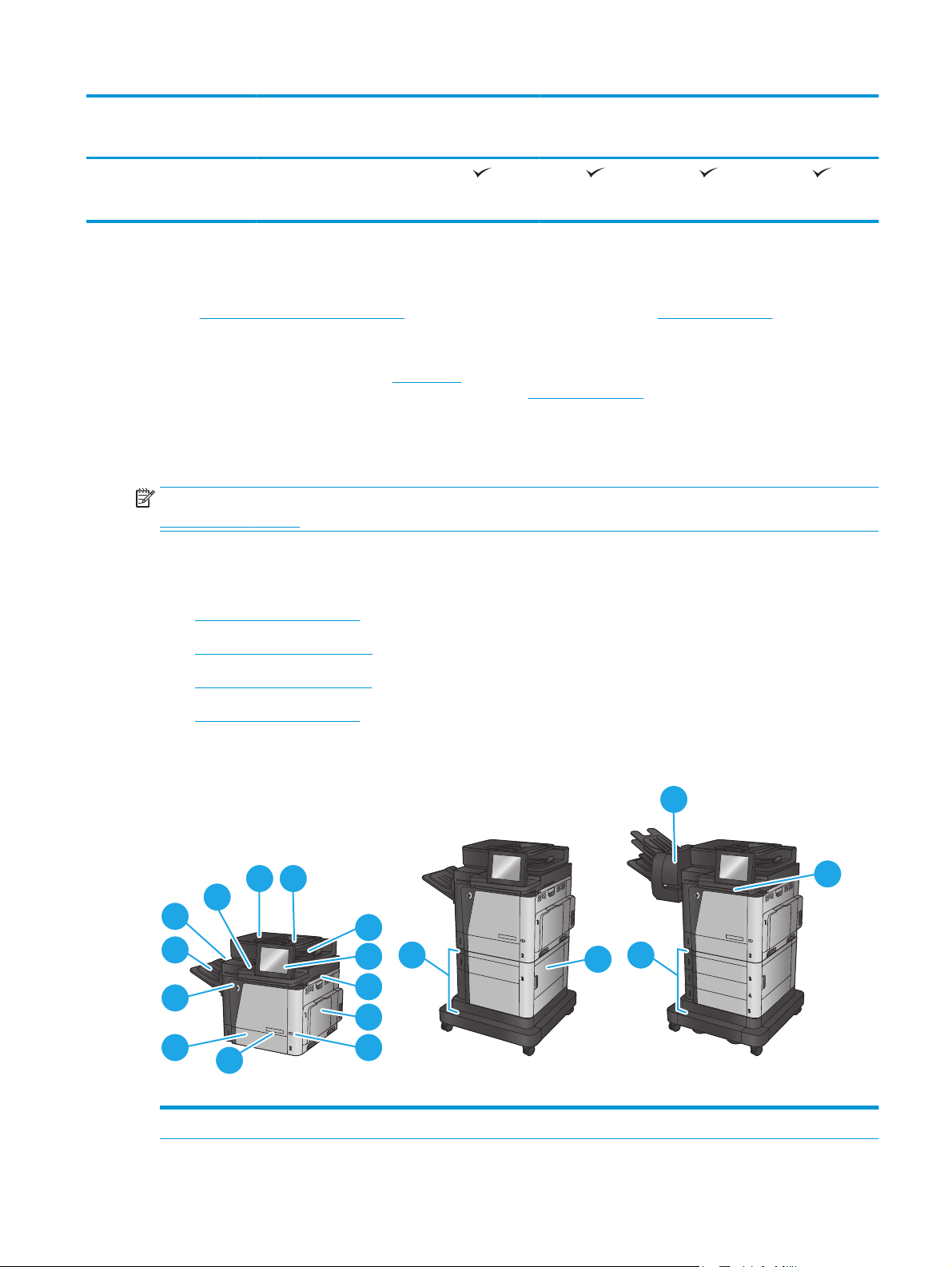
Model adı
M680dn
M680f
M680z
M680z
Model numarası
Mac OS X 10.6, OS X 10.7 Lion,
OS X 10.8 Mountain Lion ve
OS X 10.9 Mavericks
1
HP ePrint Yazılımı aşağıdaki işletim sistemlerini destekler: Windows Vista® (32 bit ve 64 bit); Windows 7 SP 1 veya daha yeni sürüm (32
bit ve 64 bit); Windows 8 (32 bit ve 64 bit); Windows 8.1 (32 bit ve 64 bit) ve Mac OS X 10.6, 10.7 Lion, 10.8 Mountain Lion ve 10.9
Mavericks sürümleri.
2
Windows PCL 6, UPD PCL 6, UPD PS ve Mac yazdırma sürücüleri ve ürünle birlikte gelen yazılım yükleme CD'si için desteklenen işletim
sistemlerinin listesi verilmiştir. Desteklenen işletim sistemlerinin güncel listesi ve HP'nin ürününüze sunduğu geniş kapsamlı yardım
www.hp.com/support/colorljMFPM680 adresine gidin. ABD dışında ikamet ediyorsanız, www.hp.com/support adresine gidin ve
için
ardından Drivers and Software (Sürücüler ve Yazılımlar) seçeneğini tıklatın. Bir ürün adı veya numarası girin. Download Options
(Yükleme Seçenekleri) alanında Drivers, Software & Firmware (Sürücüler, Yazılım ve Donanım Yazılımı) bölümünü tıklatın.
3
HP Yazılım Kurulumu CD'si isteğe bağlı diğer yazılımlarla birlikte Windows işletim sistemleri için HP PCL 6 sürücüsünü de kurar. Mac
kurulum yazılımı CD'de bulunmaz. CD'de
sunulmaktadır. Mac yükleme yazılımını indirme adımları şunlardır:
ardından Drivers & Software (Sürücüler ve Yazılımlar) seçeneğini tıklatın. Bir ürün adı veya numarası girin. Download Options (Yükleme
Seçenekleri) alanında Drivers, Software & Firmware (Sürücüler, Yazılım ve Donanım Yazılımı) bölümünü tıklatın. İşletim sistemi
sürümünü tıklatın ve ardından Download (İndir) düğmesini tıklatın.
NOT: UPD PCL 5 desteklenmez. HP UPD için istemci ve sunucu işletim sistemleri hakkında ek bilgiler için
www.hp.com/go/upd adresine gidin ve Specifications (Belirtimler) sekmesini tıklatın.
www.hp.com adresinden Mac yükleme yazılımını indirmenizi sağlayacak adımlar
Ürün görünümleri
CZ248A
CZ249A
www.hp.com/support adresine gidip, ülke/bölge seçimini yapın ve
CZ250A
CZ251A
Ürünün önden görünümü
●
Ürünün arkadan görünümü
●
Arabirim bağlantı noktaları
●
Kontrol paneli görünümü
●
Ürünün önden görünümü
1132
12
11
10
9
8
17
18
3
14
4
15
16
5
6
7
M680zM680fM680dn
1 Belge besleyici kapağı (sıkışmaları gidermek için erişim)
TRWW Ürün görünümleri 5
Page 18
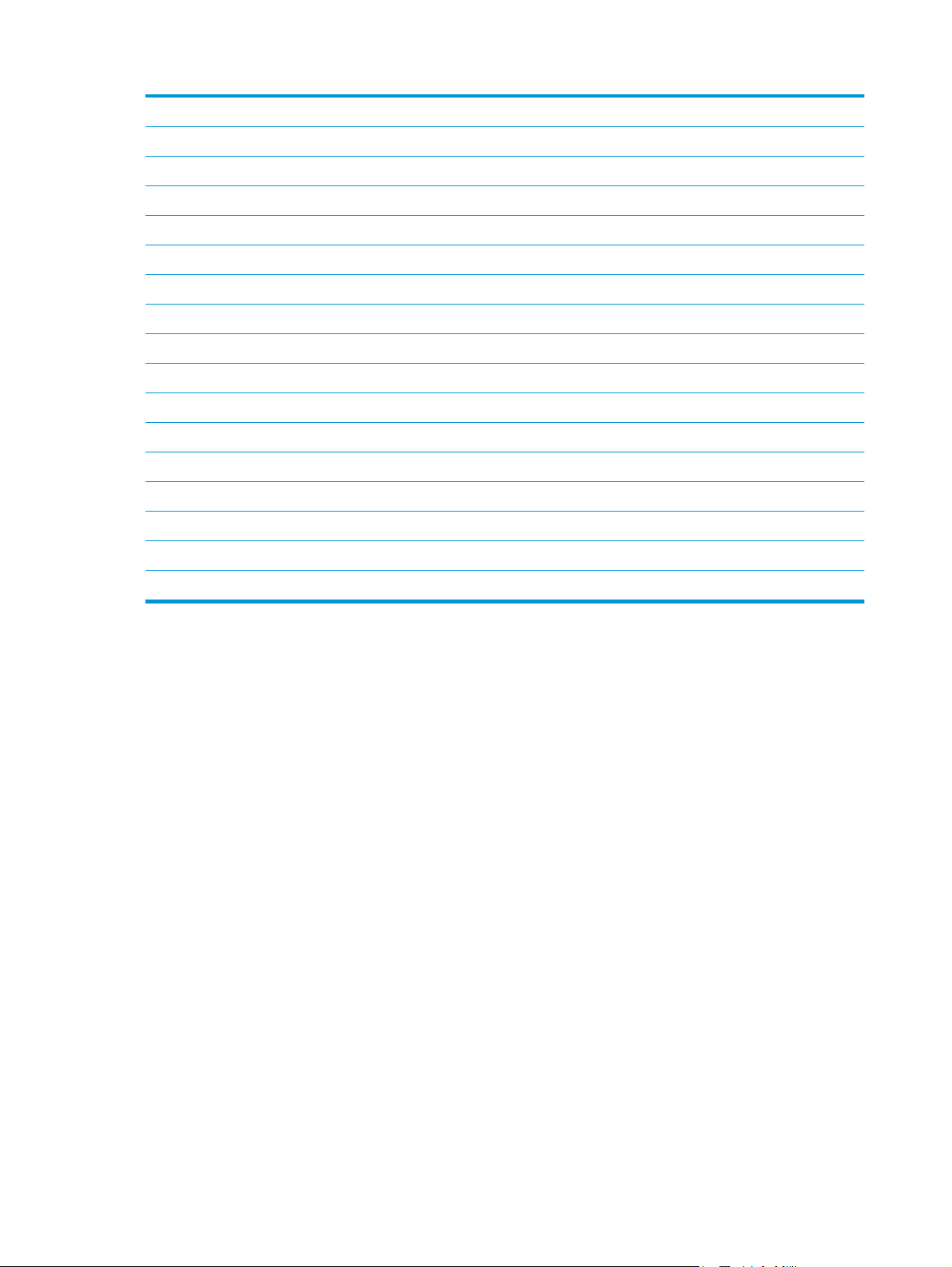
2Belge besleyici
3 Belge besleyici çıkış bölmesi
4 Renkli dokunmatik ekranlı kontrol paneli (daha kolay görebilmek için eğilebilir)
5Sağ kapak (sıkışmaları gidermek için erişim)
6Tepsi 1
7 Açma/kapatma düğmesi
8 Model adı
9Tepsi 2
10 Ön kapak (toner kartuşlarına erişim)
11 Standart çıkış bölmesi
12 tarayıcı aksamını kaldırma sapı (tarayıcı camına erişmek için)
13 Donanım tümleştirme cebi (aksesuar ve üçüncü taraf aygıtları bağlamak için)
14 Kabinli 1x500 tepsi
15 Sağ alt kapak (kağıt sıkışmalarını temizlemek için erişim)
16 2x500 yapraklık tepsi ve 1.500 yapraklık yüksek kapasiteli giriş tepsisi
17 Zımbalı posta kutusu aksesuarı
18
Klavye (kullanmak için klavyeyi dışarı doğru çekin)
6 Bölüm 1 Ürün tanıtımı TRWW
Page 19
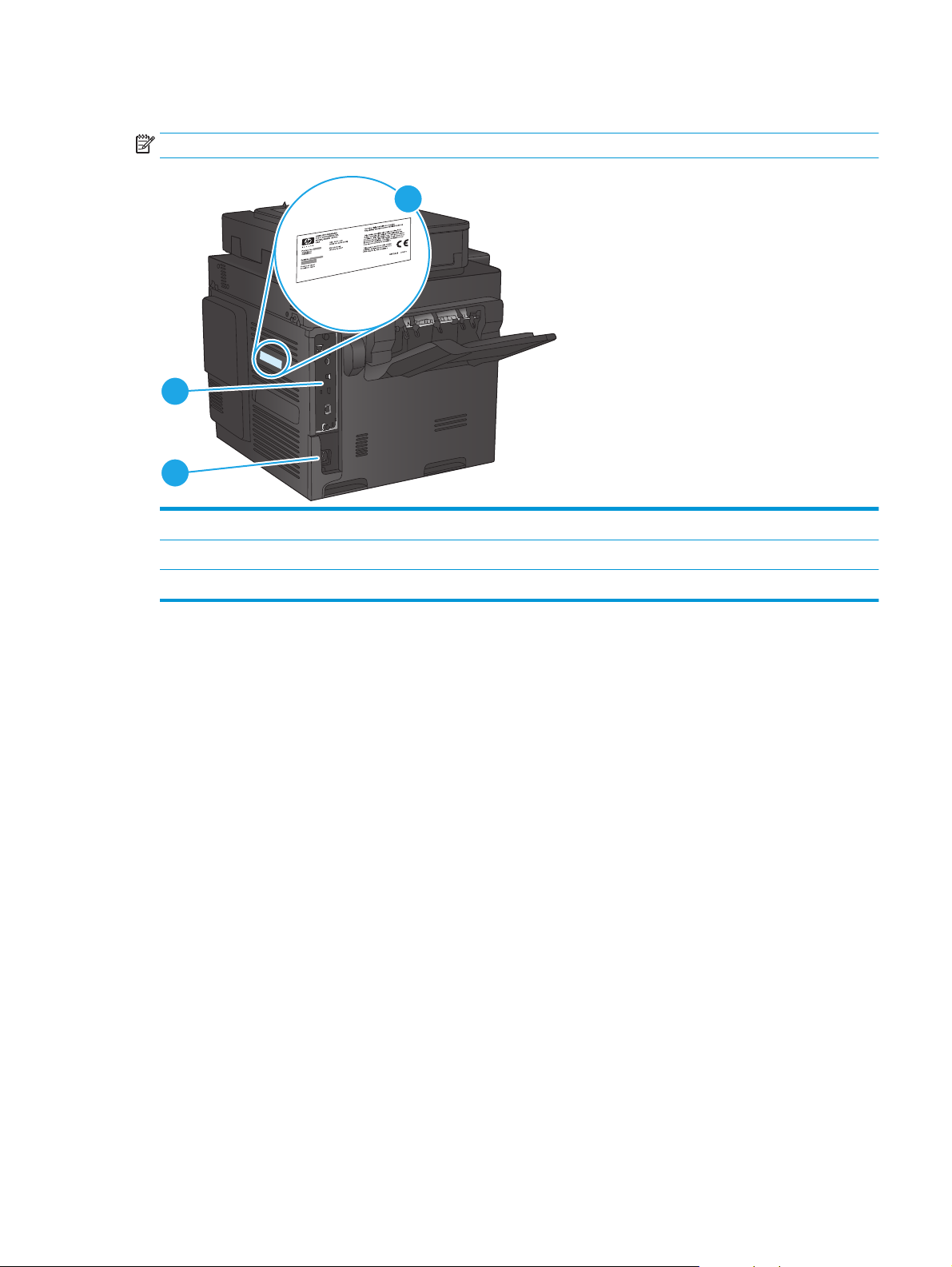
Ürünün arkadan görünümü
NOT: Ürün, sonlandırma aksesuarı olmadan gösterilir.
1
2
1 Biçimlendirici (arabirim bağlantı noktalarını içerir)
2Güç bağlantısı
3
3 Model ve seri numarası etiketi
TRWW Ürün görünümleri 7
Page 20
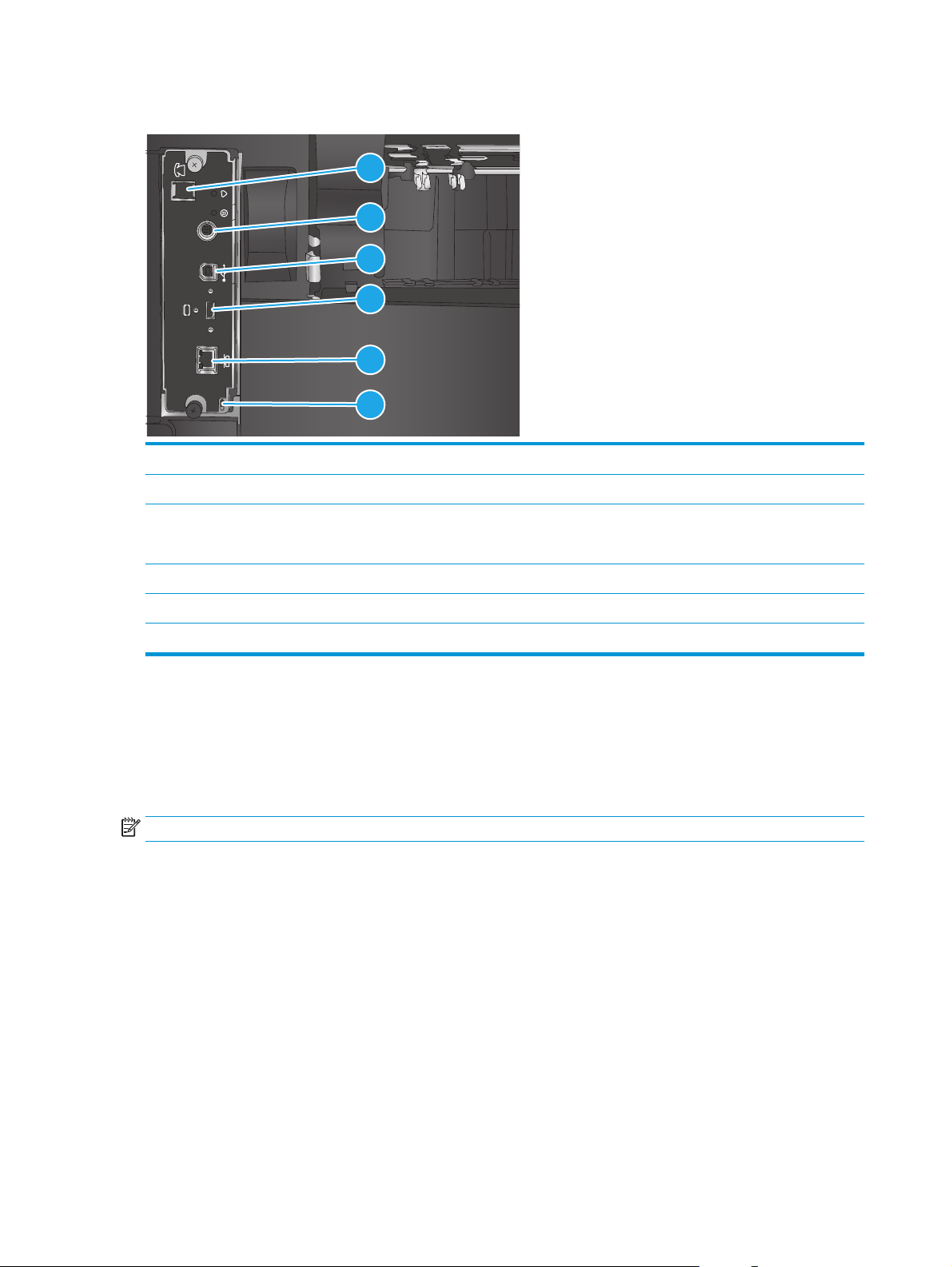
Arabirim bağlantı noktaları
1
FIH
2
3
4
5
6
1Faks bağlantı noktası
2 Harici arabirim kablo demeti (üçüncü taraf aygıtların bağlanması için)
3Yüksek hızlı USB 2.0 yazdırma bağlantı noktası
NOT: Kolay erişimli USB yazdırma için kontrol panelinin yanındaki USB bağlantı noktasını kullanın.
4 Harici USB aygıtlarını bağlamak için USB bağlantı noktası (bu bağlantı noktası kapatılabilir)
5Yerel ağ (LAN) Ethernet (RJ-45) ağ bağlantı noktası
6 Kablo tipi güvenlik kilidi yuvası
Kontrol paneli görünümü
Ana ekran, ürün özelliklerine erişim sağlar ve ürünün geçerli durumunu belirtir.
Üründeki kontrol panelinin sol tarafındaki Giriş düğmesine veya birçok ekranın sol üst köşesindeki Giriş
düğmesine dokunarak istediğiniz zaman Giriş ekranına dönebilirsiniz.
NOT: Ana ekranda görüntülenen özellikler, ürün yapılandırmasına bağlı olarak değişebilir.
8 Bölüm 1 Ürün tanıtımı TRWW
Page 21
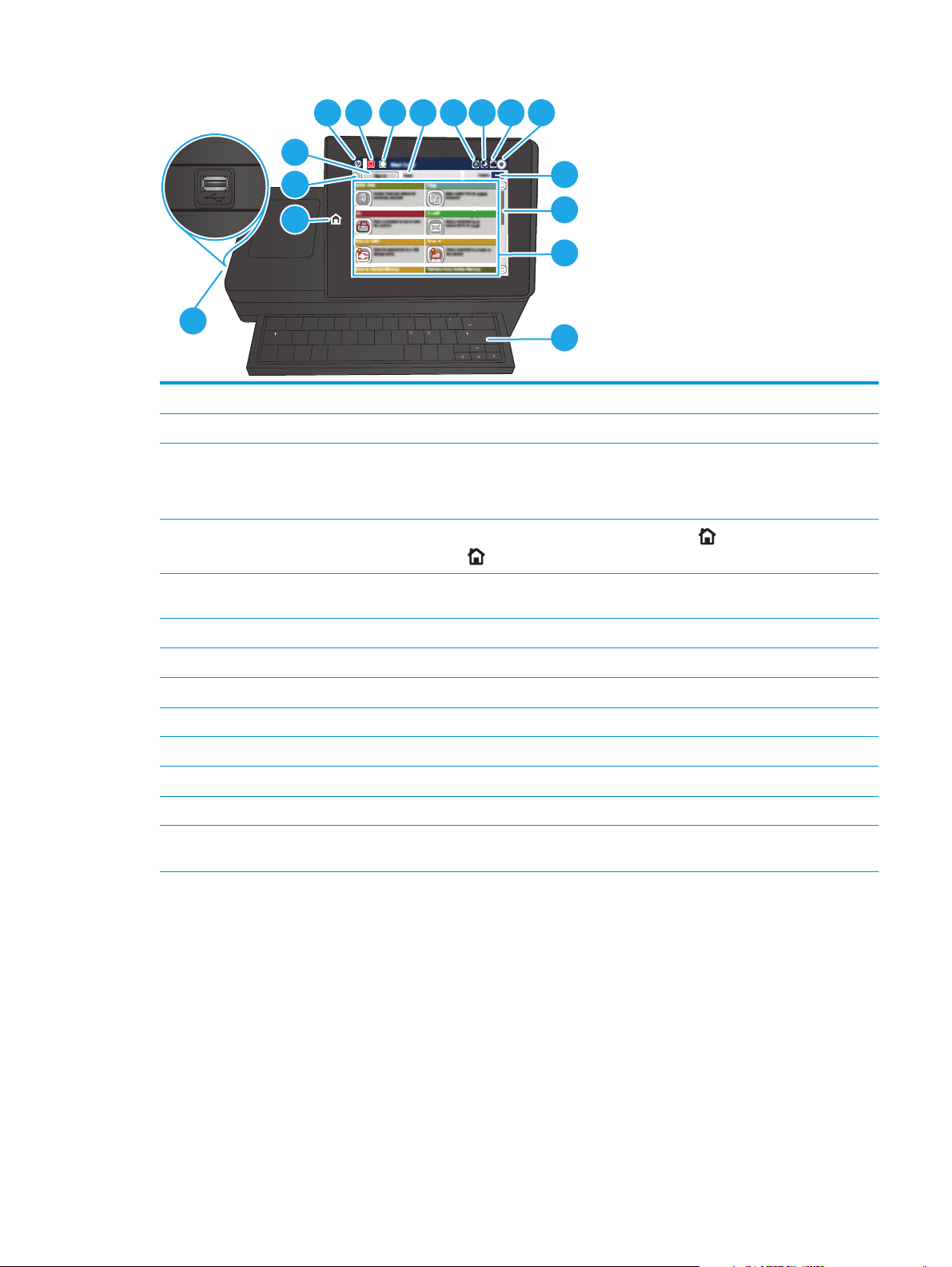
S D F G
enter
k
Folder
K L
H J
:
;
Network
4
6 7 8 9 10 11
5
3
2
1
Network Folder
12
13
14
:
enter
caps lock
16
A S D F G H J K L
shift
Z X C V B N M
@ alt
1 Ana ekran düğmesi İstediğiniz zaman ürünün Ana ekranına geri dönmek için dokunun.
2 Yenile düğmesi Değişiklikleri silip varsayılan ayarlara geri dönmek için Yenile düğmesine dokunun.
“
;
‘
?
,
alt
shift
.
/
15
3 Oturum Aç veya Oturumu
Güvenli özelliklere erişim için Oturum Aç düğmesine dokunun.
Kapat düğmesi
Güvenli özelliklere erişim için oturum açtıysanız, üründe oturumu kapatmak için Oturumu Kapat
düğmesine dokunun. Oturumu kapattıktan sonra, ürün tüm seçenekleri varsayılan ayarlara geri yükler.
4 HP logosu veya Ana
ekran düğmesi
Ana ekran dışındaki tüm ekranlarda HP logosunun yerini Ana ekran
dönmek için Ana ekran
düğmesine dokunun.
düğmesi alır. Ana ekrana
5Dur düğmesi Geçerli işi duraklatmak için Dur düğmesine dokunun. İş Durumu ekranı açılır. Böylece işi iptal edebilir
ya da sürdürebilirsiniz.
6Başlat düğmesi Kopyalama işi başlatmak için Başlat düğmesine dokunun.
7 Ürün durumu Durum satırı, genel ürün durumuyla ilgili bilgiler sağlar.
8Dil Seçimi düğmesi Kontrol paneli ekranının dilini seçmek için Dil Seçimi düğmesine dokunun.
9Uyku düğmesi Ürünü Uyku moduna geçirmek için Uyku düğmesine dokunun.
10 Ağ düğmesi Ağ bağlantısıyla ilgili bilgi almak için Ağ düğmesine dokunun.
11 Yardım düğmesi Katıştırılmış yardım sistemini açmak için Yardım düğmesine dokunun.
m
12 Kopya alanı Kopya alanı, ürünün kaç kopya oluştur
aya ayarlandığını gösterir.
13 Kaydırma çubuğu Kullanılabilen özelliklerin tam listesini görmek için kaydırma çubuğu üzerindeki yukarı veya aşağı
oklarına dokunun.
TRWW Ürün görünümleri 9
Page 22
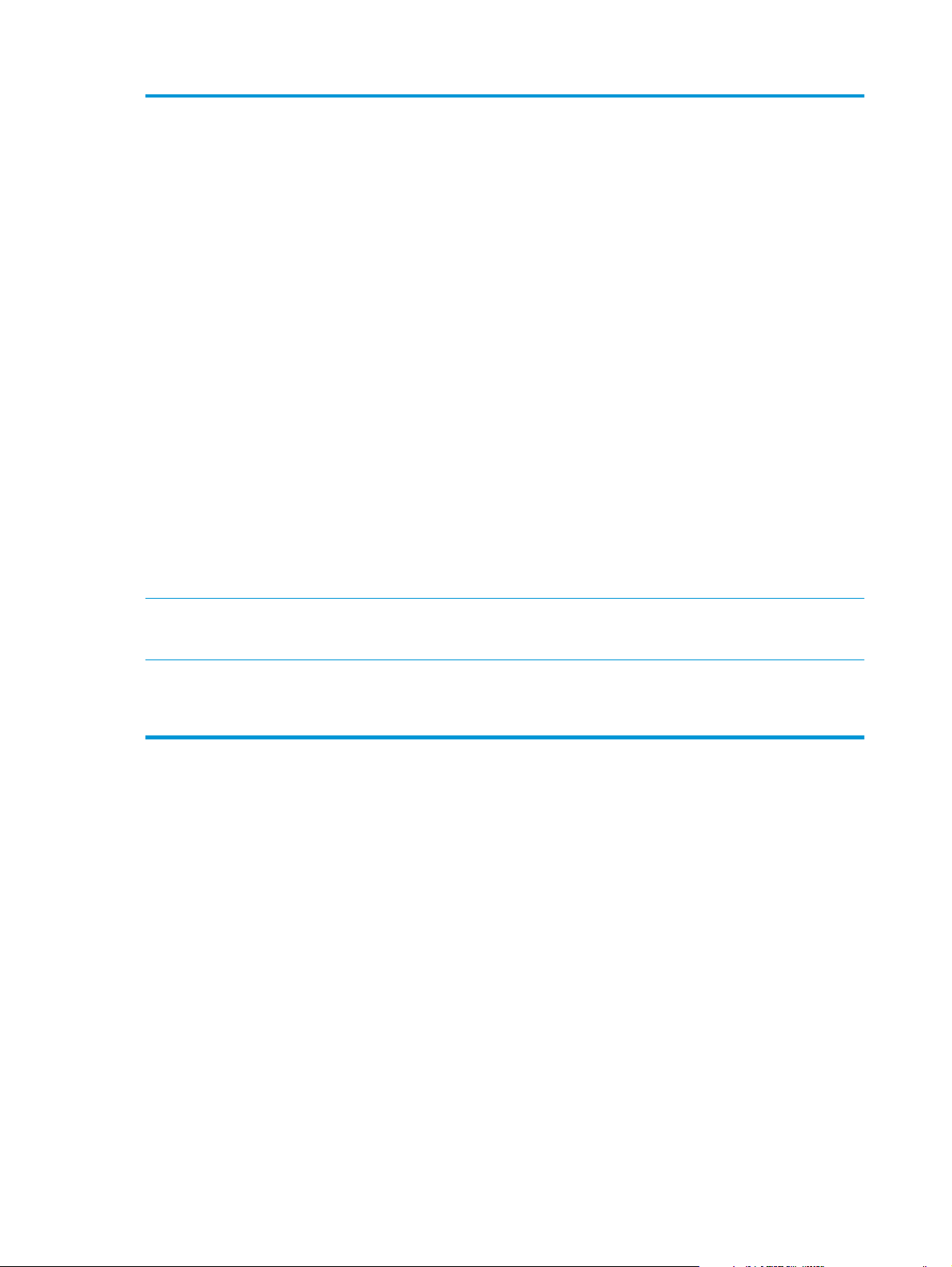
14 Özellikler Ürün yapılandırmasına bağlı olarak, bu alanda görüntülenen özellikler aşağıdaki öğelerden herhangi
birini içerebilir:
● Hızlı Ayarlar
● Kopyalama
● E-posta
Faks
●
● USB'ye Kaydet
● Ağ Klasörüne Kaydet
Aygıt Belleğine Kaydet
●
● USB'den Al
Aygıt Belleğinden Al
●
SharePoint®'e Kaydet
●
● İş Durumu
Sarf Malzemeleri
●
Tepsiler
●
● Yönetim
Aygıt Bakımı
●
15 Klavye Bu üründe bir fiziksel klavye bulunmaktadır. Tuşlar, ürün kontrol panelindeki sanal klavyeyle aynı
şekilde dilinize eşlenir. Sanal klavyeniz için başka bir klavye düzeni seçerseniz, sabit klavyenizdeki
tuşlar da yeni ayarlara uyum sağlamak üzere değişir.
16 Kolay erişimli USB
bağlantı noktası
Bilgisayar olmadan yazdırma ve t
sürücü takın.
NOT: Bu bağlantı noktası kullanılmadan önce bir yönetici tarafından etkinleştirilmelidir.
arama yapmak ya da ürün yazılımını güncellemek iç
in USB flash
10 Bölüm 1 Ürün tanıtımı TRWW
Page 23
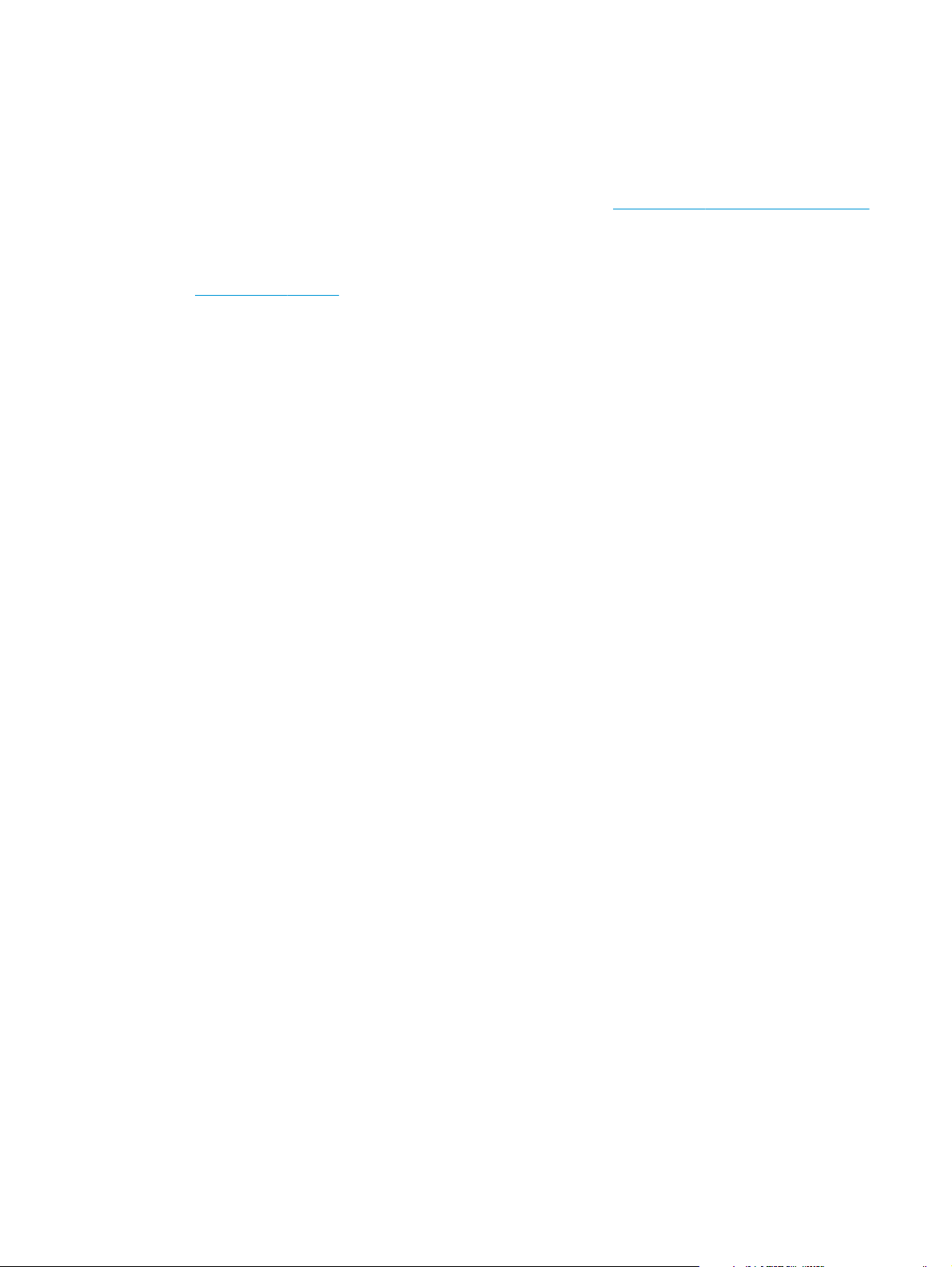
Ürün donanımı kurulumu ve yazılım yüklemesi
Temel kurulum talimatları için ürünle birlikte verilen Donanım Kurulumu Kılavuzu adlı belgeye bakın. Ek
talimatlar için Web'de bulunan HP destek sayfasına gidin.
ABD'de, HP'nin ürününüz için sağladığı her şeyi kapsayan yardımı için
adresine gidin.
ABD dışında, aşağıdaki adımları izleyin:
www.hp.com/support adresine gidin.
1.
2. Ülkenizi/bölgenizi seçin.
3. Sorun Giderme öğesini tıklatın.
4. Ürün adını (HP Color LaserJet Enterprise MFP M680) girin ve Arama'yı tıklatın.
Aşağıdaki destek dosyalarından faydalanabilirsiniz:
● Yükleme ve yapılandırma
Bilgi alma ve kullanma
●
Sorunları çözme
●
Yazılım güncelleştirmelerini indirme
●
Destek forumlarına katılma
●
● Garanti ve yasal bilgileri bulma
www.hp.com/support/colorljMFPM680
TRWW Ürün donanımı kurulumu ve yazılım yüklemesi 11
Page 24
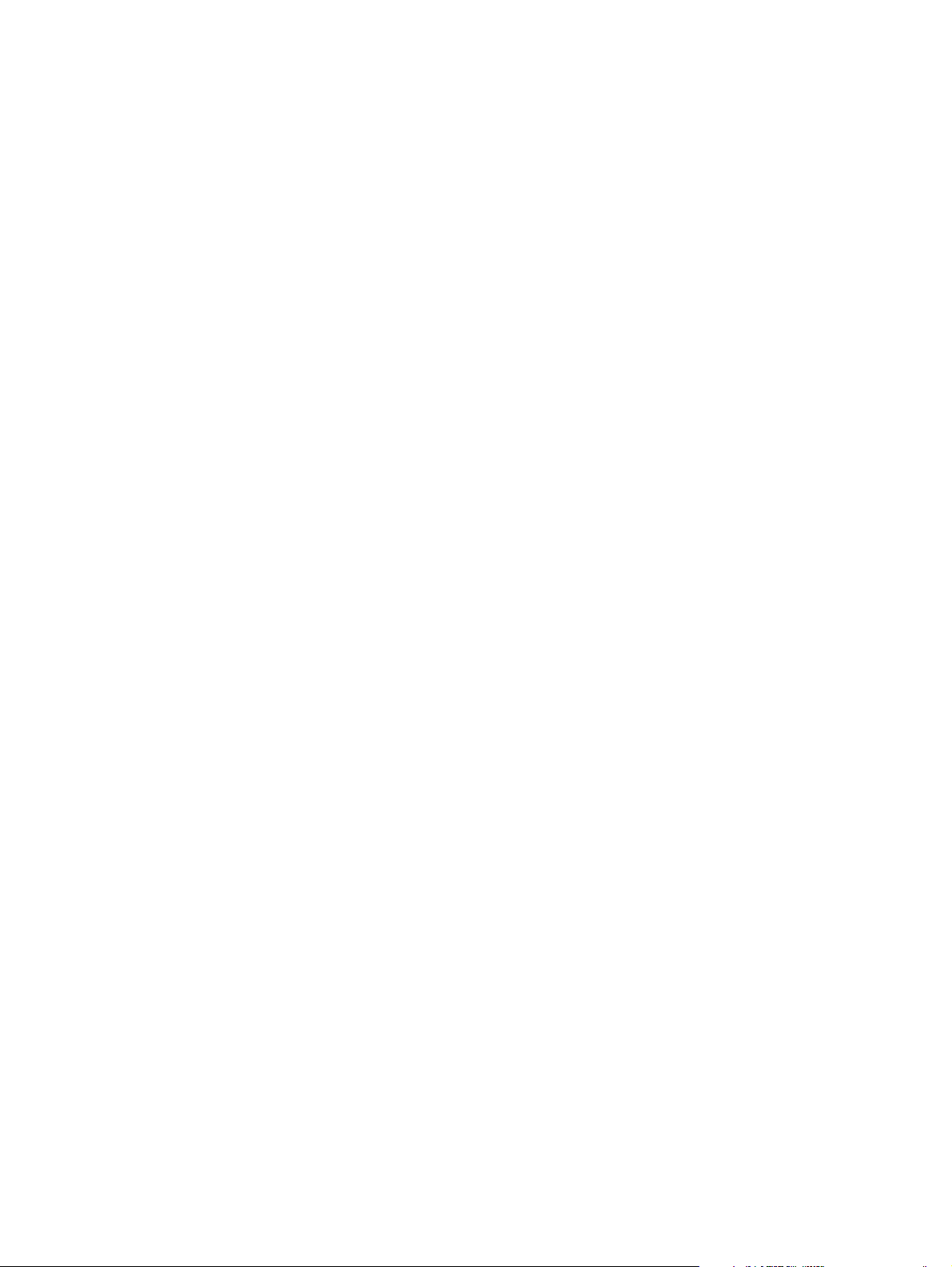
12 Bölüm 1 Ürün tanıtımı TRWW
Page 25
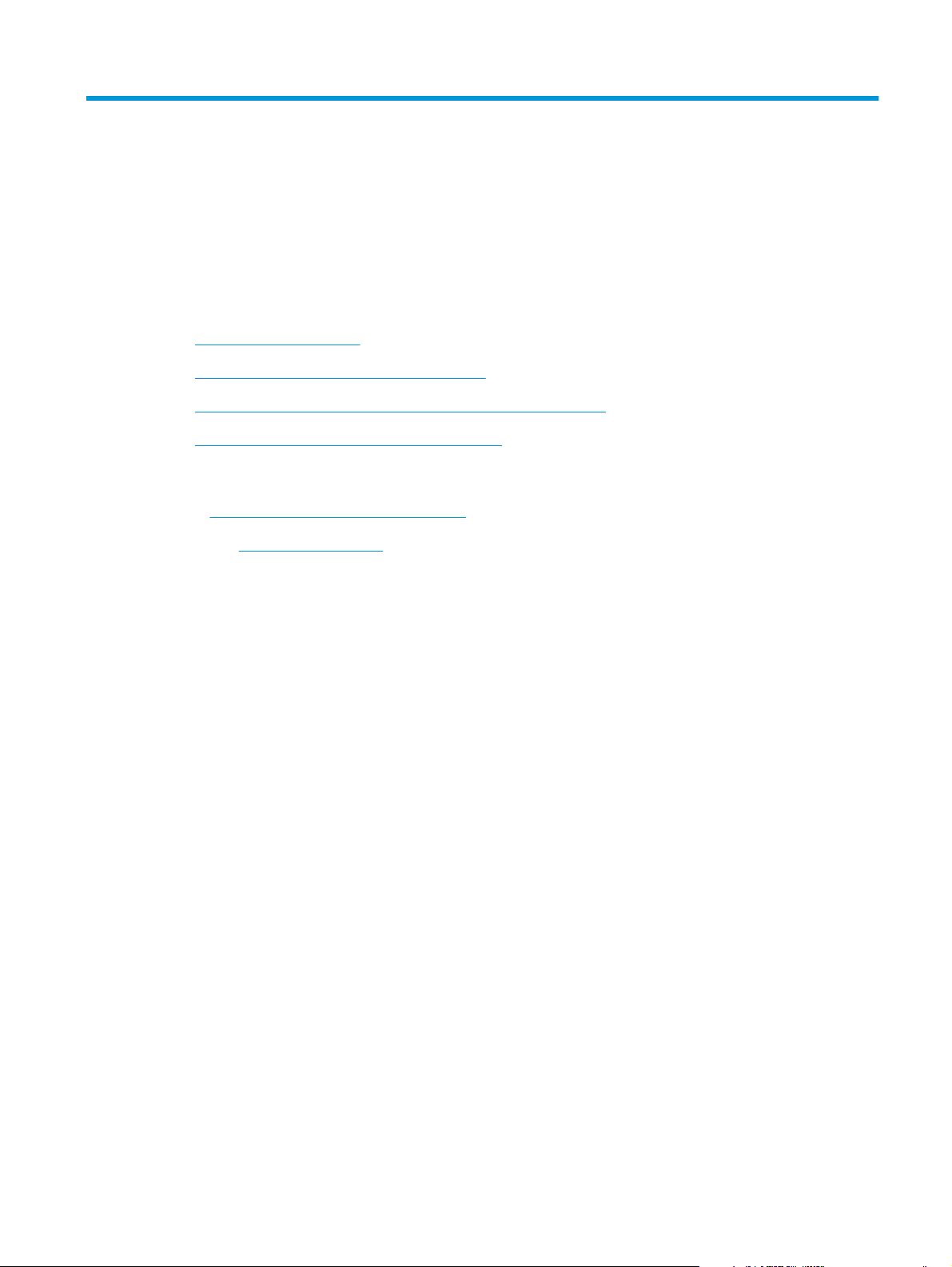
2Kağıt tepsileri
Tepsi 1'e kağıt yerleştirin
●
Tepsi 2'yi ve 500 yapraklık tepsileri yükleme
●
1.500 yapraklık yüksek kapasiteli giriş tepsisine kağıt yükleme
●
Zımbalı posta kutusu aksesuarını yapılandırma
●
Daha fazla bilgi için:
ABD'de
ABD dışında
adını girin ve Ara seçeneğini belirleyin.
HP'nin ürününüz için sağladığı her şeyi kapsayan yardım aşağıdaki bilgileri içerir:
●
●
●
●
● Destek forumlarına katılma
●
www.hp.com/support/colorljMFPM680 adresine gidin.
www.hp.com/support adresine gidin. Ülkenizi/bölgenizi seçin. Sorun Giderme öğesini tıklatın. Ürün
Yükleme ve yapılandırma
Bilgi alma ve kullanma
Sorunları çözme
Yazılım güncelleştirmelerini indirme
Garanti ve yasal bilgileri bulma
TRWW 13
Page 26
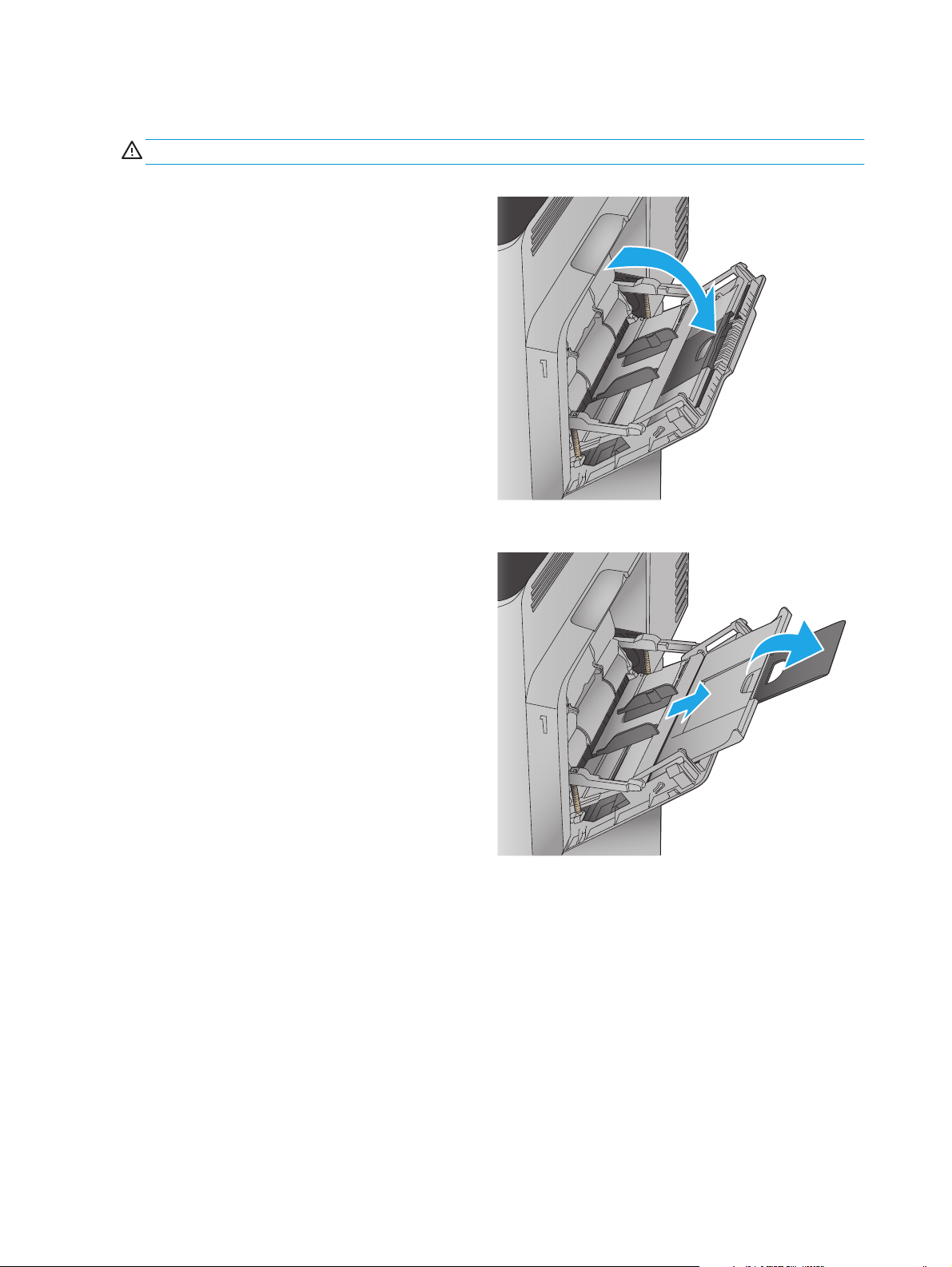
Tepsi 1'e kağıt yerleştirin
DİKKAT: Sıkışmaları önlemek için, yazdırma sırasında Tepsi 1'e kesinlikle kağıt eklemeyin veya kaldırmayın.
1. Tepsi 1'i açın.
2. Kağıdı desteklemek için tepsi uzantısını dışarı
çekin.
14 Bölüm 2 Kağıt tepsileri TRWW
Page 27
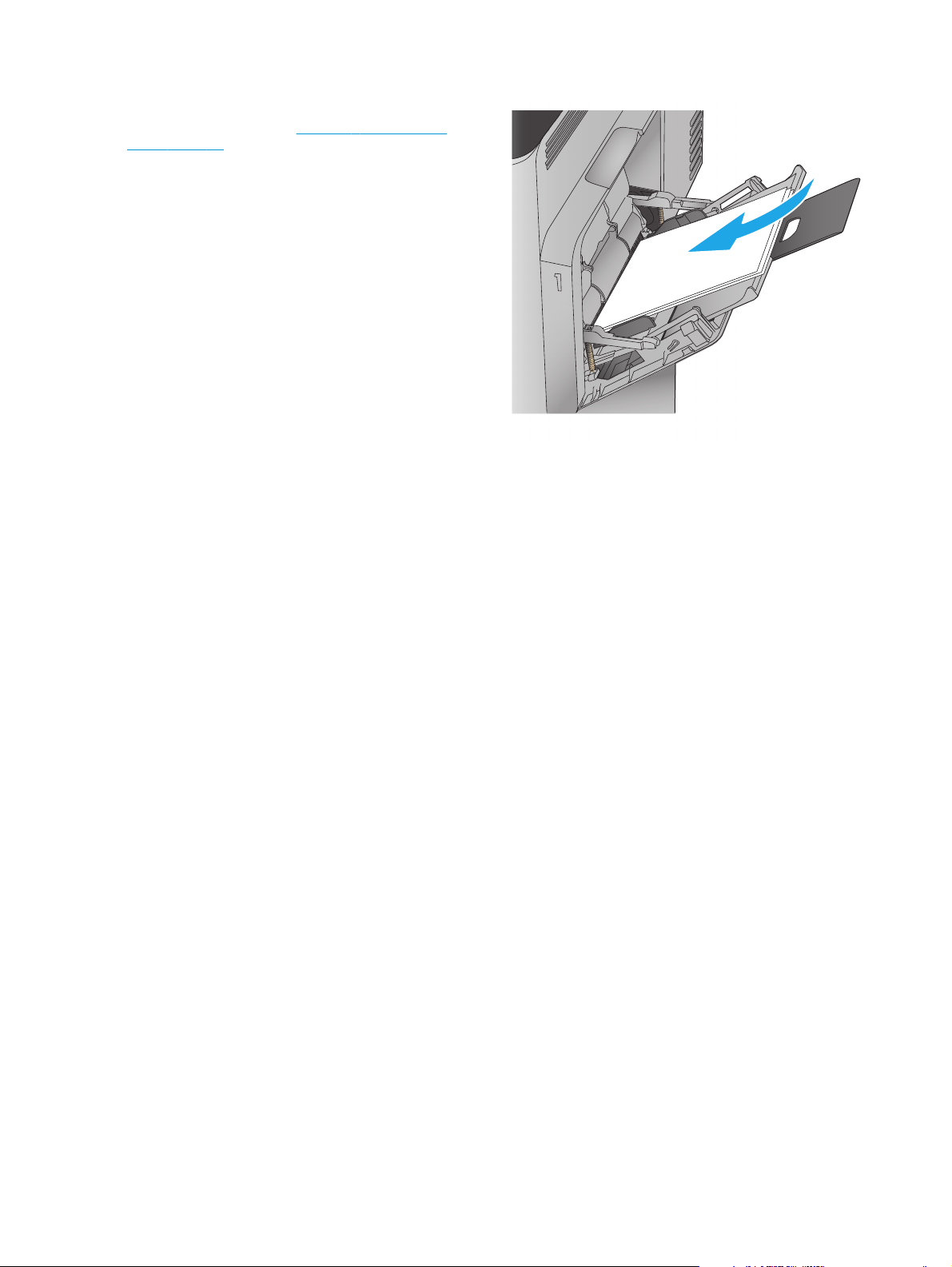
3. Tepsiye kağıt yerleştirin. Kağıt yönünü ayarlama
hakkında bilgiler için bkz.
Tablo 2-1 Tepsi 1 kağıt
yönü, sayfa 17.
TRWW Tepsi 1'e kağıt yerleştirin 15
Page 28
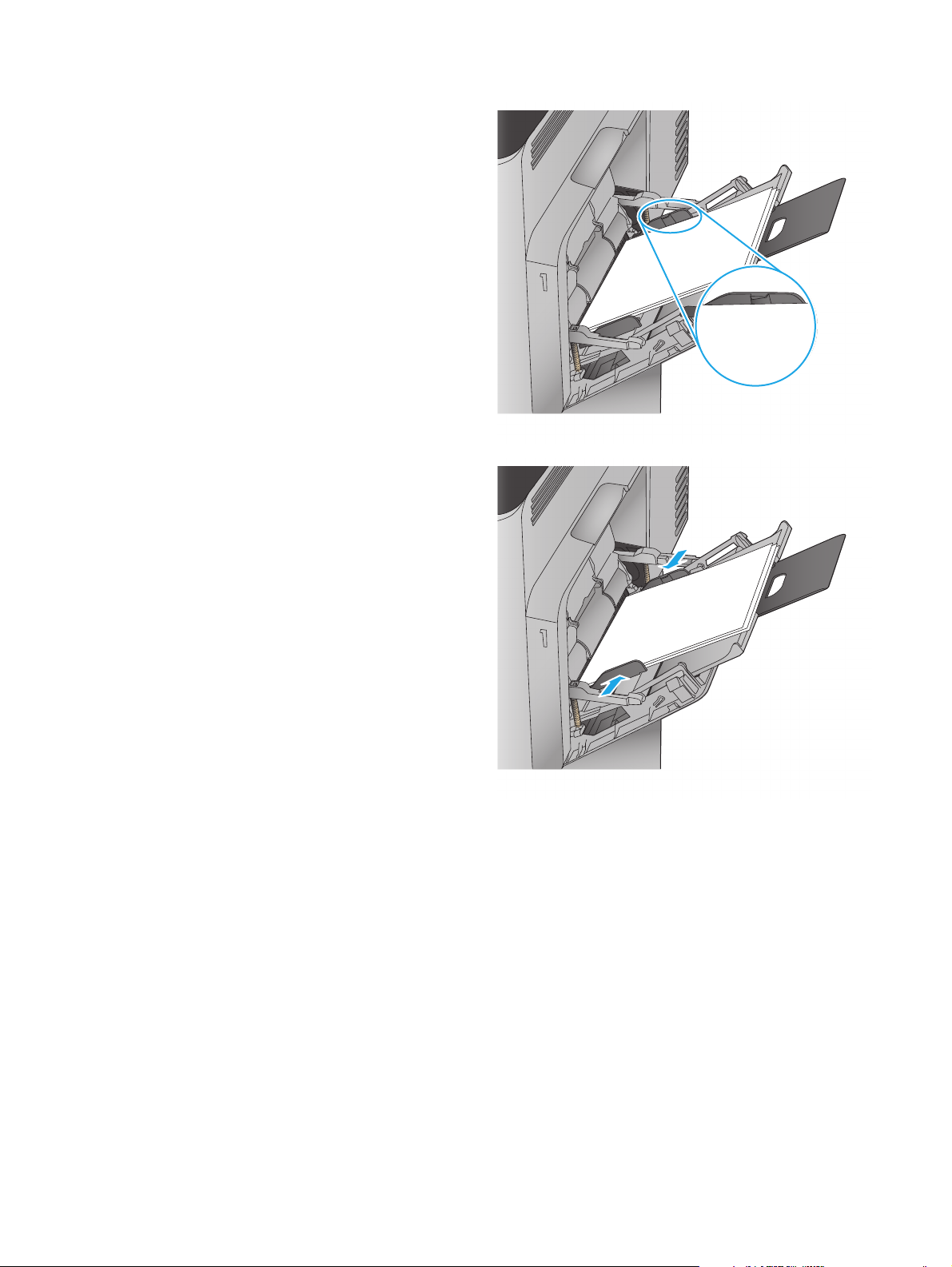
4. Kağıtların, kağıt kılavuzlarındaki dolum çizgisinin
altında olduğuna emin olun.
5. Yan kılavuzları, kağıt destesine hafifçe dokunacak,
ancak kağıtları bükmeyecek biçimde hizalayın.
16 Bölüm 2 Kağıt tepsileri TRWW
Page 29
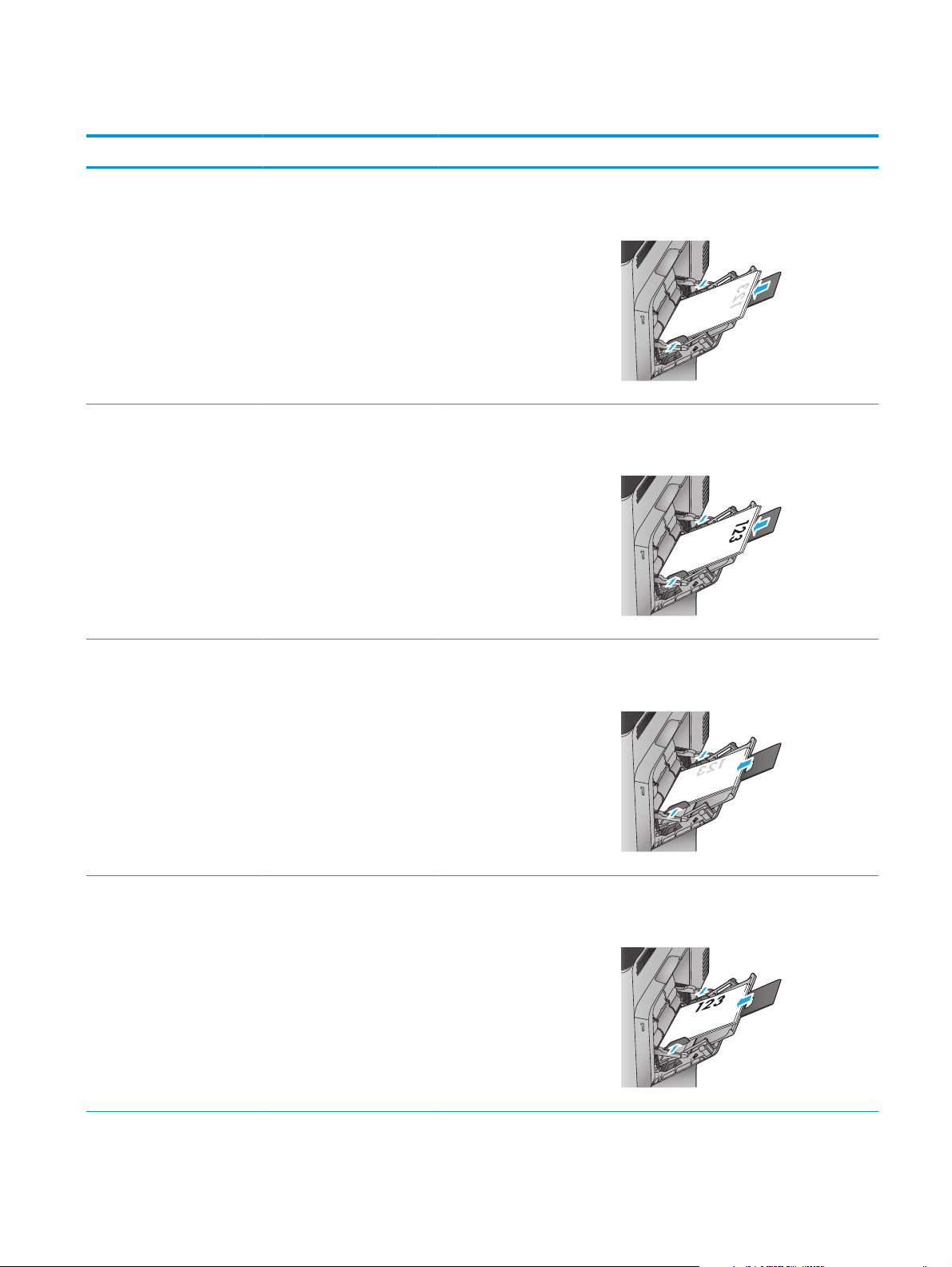
Tablo 2-1 Tepsi 1 kağıt yönü
Kağıt türü Görüntü döndürme Dupleks modu Kağıt yükleme
Baskılı veya antetli Dikey 1 taraflı yazdırma Ön yüzü aşağı
Alt kenar ürüne girecek biçimde
Otomatik 2 taraflı yazdırma Ön yüzü yukarı
Alt kenar ürüne girecek biçimde
Yatay 1 taraflı yazdırma Ön yüzü aşağı
Üst kenar ürünün arkasına doğru
Otomatik 2 taraflı yazdırma Ön yüzü yukarı
Üst kenar ürünün arkasına doğru
TRWW Tepsi 1'e kağıt yerleştirin 17
Page 30
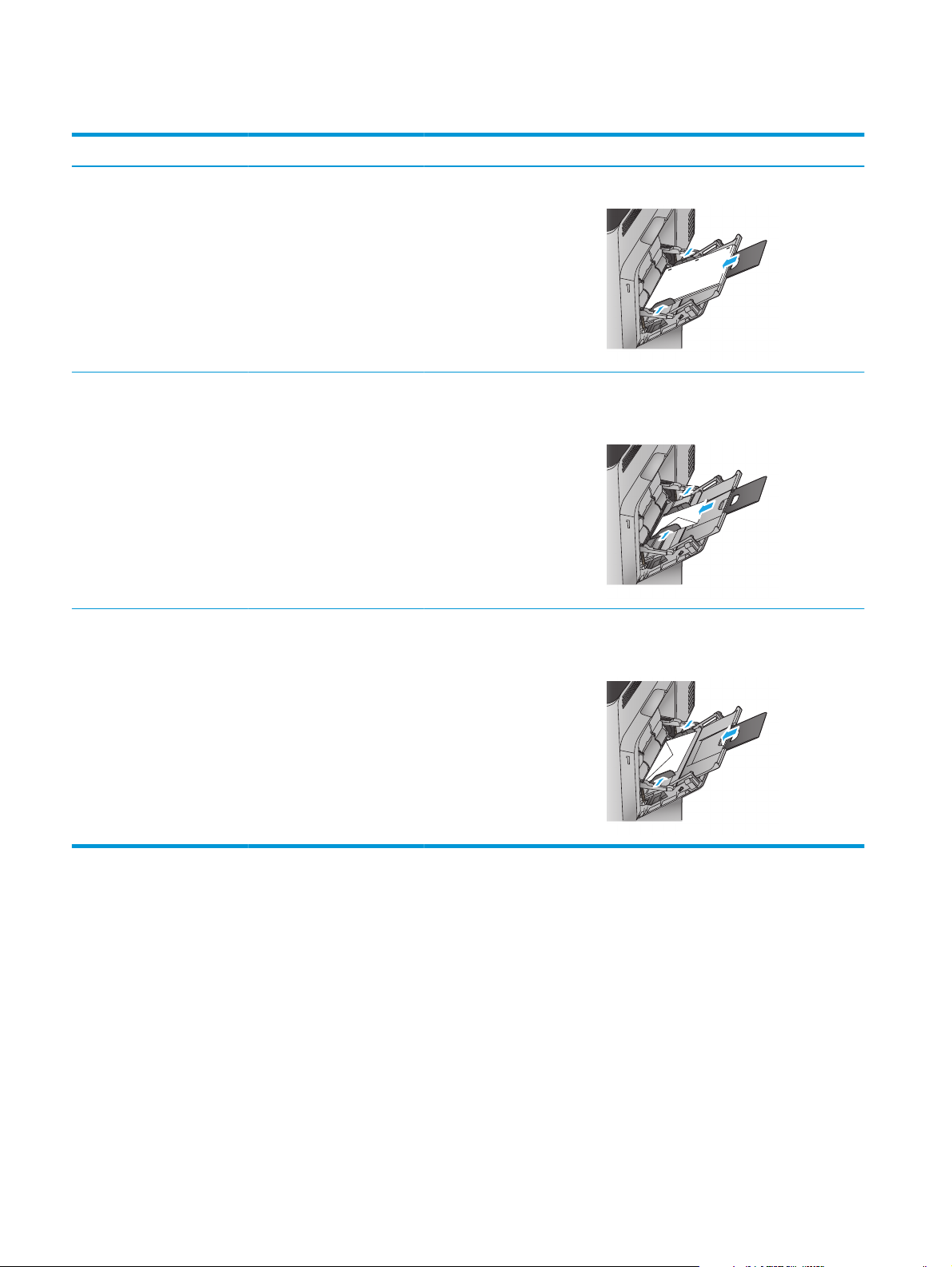
Tablo 2-1 Tepsi 1 kağıt yönü (devam)
Kağıt türü Görüntü döndürme Dupleks modu Kağıt yükleme
Delikli Dikey veya yatay 1 veya 2 taraflı yazdırma Delikler ürünün arkasına doğru
Zarflar Yatay
Zarfın kısa kenarı ürüne önce
girecek şekilde
Dikey
Zarfın uzun kenarı ürüne önce
girecek şekilde
1 taraflı yazdırma Ön yüzü aşağı
Üst kenar ürünün önüne doğru
1 taraflı yazdırma Ön yüzü aşağı
İlk önce üst kenar ürüne girer
18 Bölüm 2 Kağıt tepsileri TRWW
Page 31
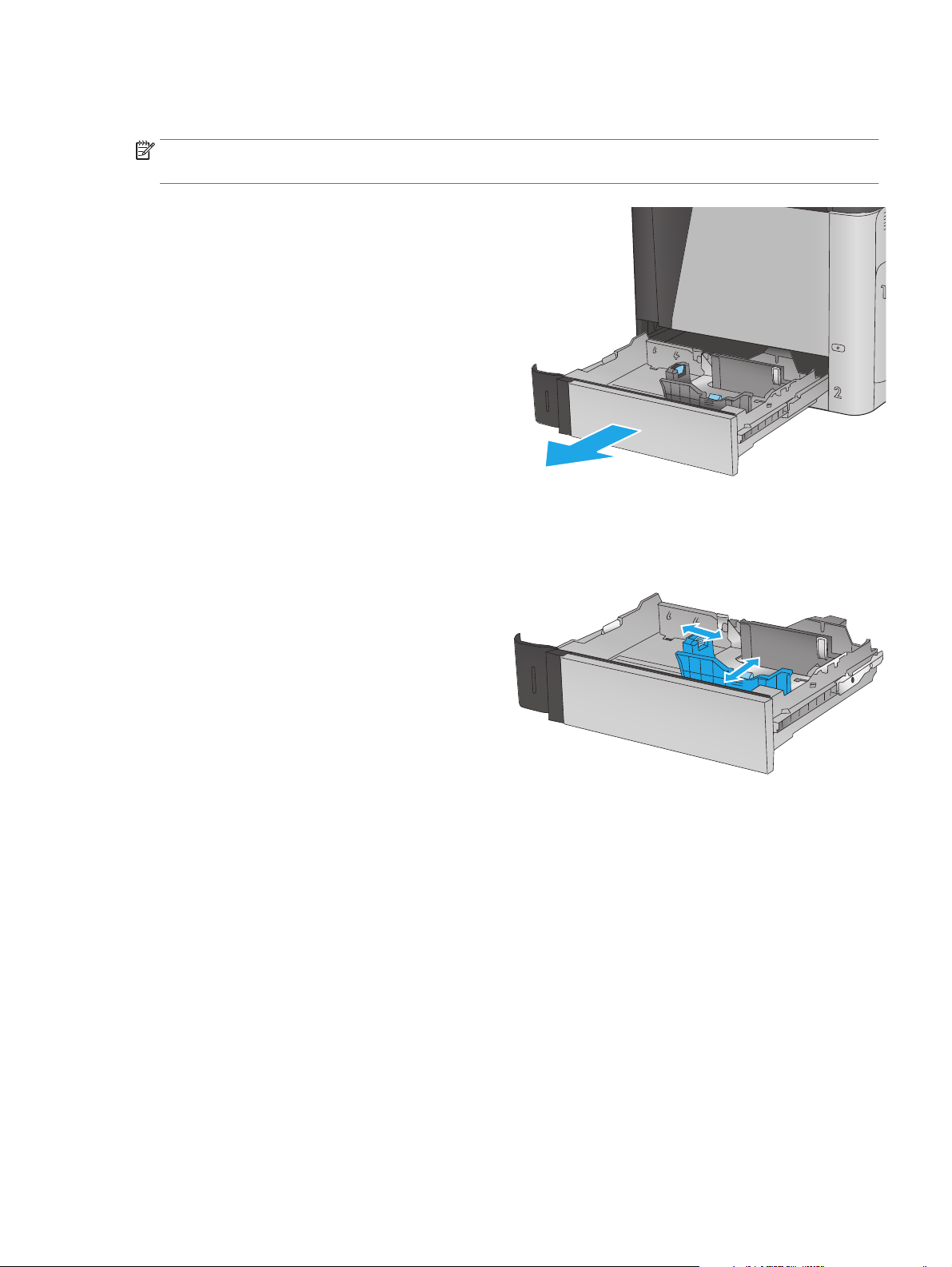
Tepsi 2'yi ve 500 yapraklık tepsileri yükleme
NOT: 500 yapraklık tepsilere kağıt yükleme yordamı, Tepsi 2 ile aynıdır. Burada yalnızca Tepsi 2
gösterilmektedir.
1. Tepsiyi açın.
NOT: Kullanımdayken bu tepsiyi açmayın.
2. Ayar mandallarını sıkarak ve kılavuzları kullanılan
kağıdın boyutuna kaydırarak, kağıt uzunluğu ve
kağıt genişliği kılavuzlarını ayarlayın.
TRWW Tepsi 2'yi ve 500 yapraklık tepsileri yükleme 19
Page 32

3. Tepsiye kağıt koyun. Kılavuzların kağıt destesine
Y
X
hafifçe değdiğini fakat desteyi bükmediğini
doğrulamak için kağıdı kontrol edin. Kağıt yönünü
ayarlama hakkında bilgiler için bkz.
2 ve 500 yapraklık tepsilerin kağıt yönü,
sayfa 21.
NOT: Sıkışmaları önlemek için tepsiyi aşırı
doldurmayın. Yığının üst kısmının tepsi dolu
göstergesinin altında bulunduğundan emin olun.
NOT: Tepsi doğru şekilde ayarlanmazsa,
yazdırma sırasında hata iletisi görüntülenebilir
veya kağıt sıkışabilir.
4. Tepsiyi kapatın.
Tablo 2-2 Tepsi
5. Ürün kontrol panelinde tepsi yapılandırma iletisi
görüntülenir.
6. Algılanan türü ve boyutu kabul etmek için Tamam
düğmesine veya farklı bir kağıt boyutu ve türü
seçmek için Değiştir düğmesine dokunun.
Özel boyutlu kağıtlar için, ürünün kontrol
panelinde talep görüntülendiğinde kağıdın X ve Y
boyutlarını belirtmeniz gerekir.
7. Doğru türü ve boyutu seçip Tamam düğmesine
dokunun.
20 Bölüm 2 Kağıt tepsileri TRWW
Page 33

Tablo 2-2 Tepsi 2 ve 500 yapraklık tepsilerin kağıt yönü
Kağıt türü Görüntü döndürme Dupleks modu Kağıt yükleme
Baskılı veya antetli Dikey 1 taraflı yazdırma Ön yüzü yukarı
Üst kenar tepsinin solunda
Otomatik 2 taraflı yazdırma Ön yüzü aşağı
Üst kenar tepsinin solunda
Yatay 1 taraflı yazdırma Ön yüzü yukarı
Üst kenar tepsinin arkasına doğru
TRWW Tepsi 2'yi ve 500 yapraklık tepsileri yükleme 21
Page 34
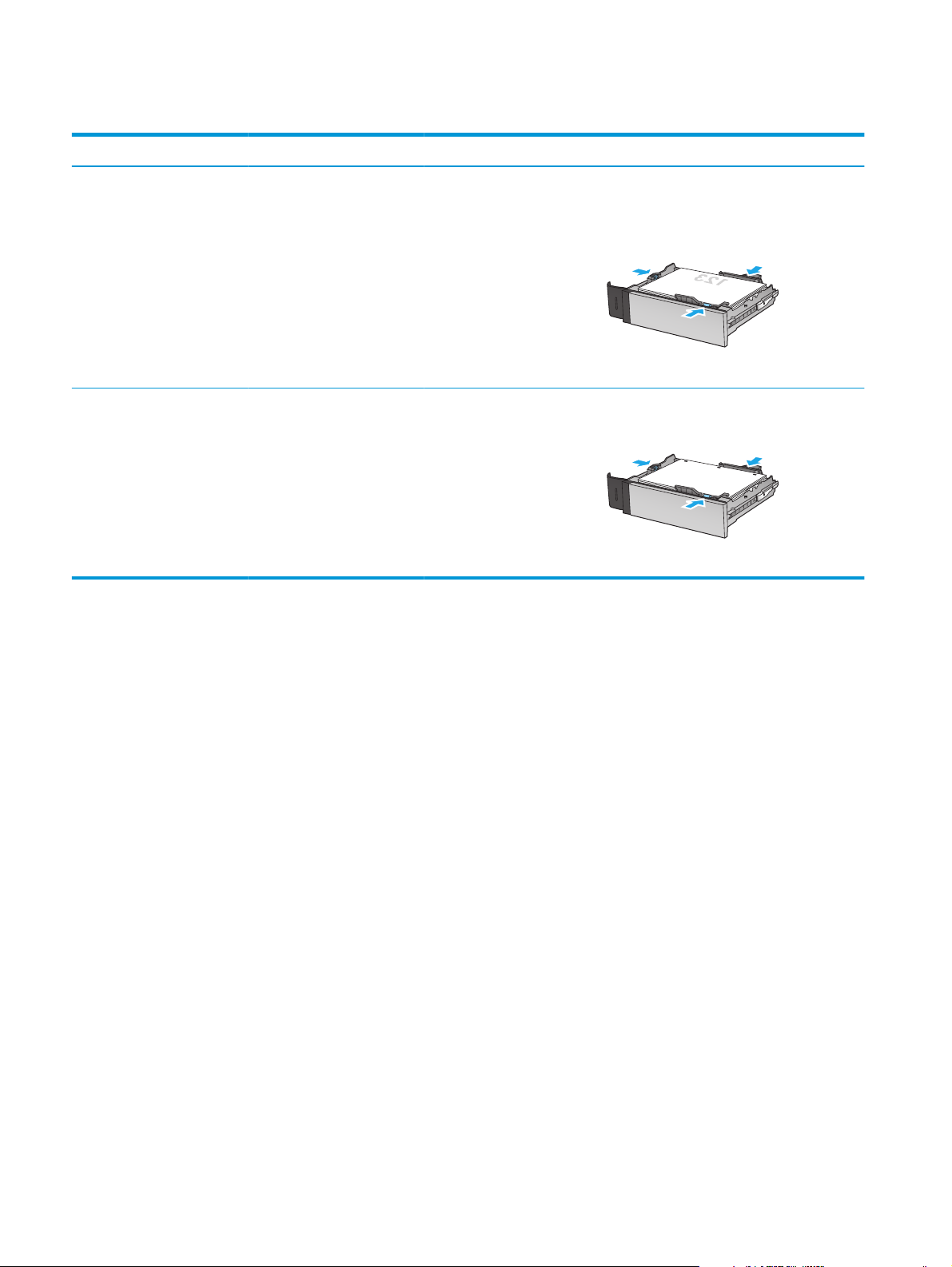
Tablo 2-2 Tepsi 2 ve 500 yapraklık tepsilerin kağıt yönü (devam)
Kağıt türü Görüntü döndürme Dupleks modu Kağıt yükleme
Otomatik 2 taraflı yazdırma Ön yüzü aşağı
Üst kenar tepsinin arkasına doğru
Delikli Dikey veya yatay 1 veya 2 taraflı yazdırma Delikler tepsinin arkasına doğru
22 Bölüm 2 Kağıt tepsileri TRWW
Page 35

1.500 yapraklık yüksek kapasiteli giriş tepsisine kağıt yükleme
1. Tepsiyi açın.
NOT: Kullanımdayken bu tepsiyi açmayın.
2. Kullandığınız kağıdın konumunu düzeltmek için
kağıt genişliği kılavuzunu kullanın.
LGL LTR
A4
3. Kullandığınız kağıdın konumunu düzeltmek için
kağıt durdurma kolunu döndürün.
TRWW 1.500 yapraklık yüksek kapasiteli giriş tepsisine kağıt yükleme 23
Page 36

4. Tepsiye kağıt koyun. Kılavuzların yığına hafifçe
değdiğini, fakat onu eğmediğini doğrulamak için
kağıdı kontrol edin.
NOT: Sıkışmaları önlemek için tepsiyi aşırı
doldurmayın. Yığının üst kısmının tepsi dolu
göstergesinin altında bulunduğundan emin olun.
NOT: Tepsi doğru şekilde ayarlanmazsa,
yazdırma sırasında hata iletisi görüntülenebilir
veya kağıt sıkışabilir.
5. Tepsiyi kapatın.
6. Ürün kontrol panelinde tepsi yapılandırma iletisi
görüntülenir.
7. Algılanan türü ve boyutu kabul etmek için Tamam
düğmesine veya farklı bir kağıt boyutu ve türü
seçmek için Değiştir düğmesine dokunun.
8. Doğru türü ve boyutu seçip Tamam düğmesine
dokunun.
24 Bölüm 2 Kağıt tepsileri TRWW
Page 37

Zımbalı posta kutusu aksesuarını yapılandırma
Zımbalı posta kutusu aksesuarı belgeleri sağ üst ve sol üst köşelerinden zımbalayabilir ve üç çıkış bölmesinde
en fazla 900 yapraklık bir yığın bulundurabilir. Çıkış bölmelerinin üç mod-yapılandırma seçeneği bulunmaktadır:
yığınlayıcı modu, posta kutusu modu veya işlev ayırıcı modu.
●
Zımba doldurma
Varsayılan zımba konumunu yapılandırma
●
Çalışma modunu yapılandırma
●
Zımba doldurma
1. Zımbanın önündeki gri mandalı kaldırın ve zımba
kapağını açın.
2. Zımba kartuşunun üzerindeki yeşil tırnağı yukarı
kaldırın ve ardından zımba kartuşunu doğruca
dışarı çekin.
TRWW Zımbalı posta kutusu aksesuarını yapılandırma 25
Page 38

3. Yeni zımba kartuşunu zımbaya takın ve yeşil kolu
yerine oturana kadar aşağı itin.
4. Zımba kapağını kapatın.
Varsayılan zımba konumunu yapılandırma
1. Ürün kontrol panelindeki Ana ekrandan Yönetim düğmesine gidin ve dokunun.
2. Aşağıdaki menüleri açın:
● Zımbalayıcı/Yığınlayıcı Ayarları
● Zımbalama
3. Seçenekler listesinden bir zımba konumu seçin ve ardından Kaydet düğmesine dokunun. Aşağıdaki
seçenekler kullanılabilir:
● Yok: Zımba yok
Sol veya sağ üst: Belge dikey yöndeyse zımba, kağıdın kısa kenarının sol üst köşesinde yer alır. Belge
●
yatay yöndeyse zımba, kağıdın uzun kenarının sağ üst köşesinde yer alır.
● Sol üst: Zımba, kağıdın kısa ke
Sağ üst: Zımba, kağıdın uzun kenarının sağ üst köşesinde yer alır.
●
26 Bölüm 2 Kağıt tepsileri TRWW
narının
sol üst köşesinde yer alır.
Page 39

1
1Kağıdın kısa kenarının sol üst köşesi
2Kağıdın uzun kenarının sağ üst köşesi
Çalışma modunu yapılandırma
Ürünün işleri çıkış bölmelerine nasıl sıralayacağını yapılandırmak için bu yordamı kullanın.
1. Ürün kontrol panelindeki Ana ekrandan Yönetim düğmesine gidin ve dokunun.
2. Aşağıdaki menüleri açın:
2
● Zımbalayıcı/Yığınlayıcı Ayarları
Çalışma Modu
●
3. Seçenekler listesinden bir mod seçin, ardından Kaydet düğmesine dokunun. Aşağıdaki seçenekler
kullanılabilir:
Yığınlayıcı: Ürün, işleri bölmelerde aşağıdan yukarı doğru yığınl
●
Posta
●
●
Kutusu: Ürün, işleri gönderen kişilere göre farklı bölmelere ayırır.
İşlev Ayırıcı: Ürün işleri; yazdırma işleri, fotokopi işleri veya faks işleri gibi işlevlerine göre farklı
bölmelere ayırır.
ar.
TRWW Zımbalı posta kutusu aksesuarını yapılandırma 27
Page 40

28 Bölüm 2 Kağıt tepsileri TRWW
Page 41

3 Parçalar, sarf malzemeleri ve aksesuarlar
Yedek parçalar, aksesuarlar ve sarf malzemeleri sipariş etme
●
Toner kartuşlarını değiştirme
●
Toner toplama birimini değiştirme
●
Daha fazla bilgi için:
ABD'de
ABD dışında
adını girin ve Ara seçeneğini belirleyin.
HP'nin ürününüz için sağladığı her şeyi kapsayan yardım aşağıdaki bilgileri içerir:
●
●
●
●
●
● Garanti ve yasal bilgileri bulma
www.hp.com/support/colorljMFPM680 adresine gidin.
www.hp.com/support adresine gidin. Ülkenizi/bölgenizi seçin. Sorun Giderme öğesini tıklatın. Ürün
Yükleme ve yapılandırma
Bilgi alma ve kullanma
Sorunları çözme
Yazılım güncelleştirmelerini indirme
Destek forumlarına katılma
TRWW 29
Page 42

Yedek parçalar, aksesuarlar ve sarf malzemeleri sipariş etme
Sipariş etme
Sarf malzemeleri ve kağıt sipariş etme www.hp.com/go/suresupply
Orijinal HP parçaları veya aksesuarları sipariş etme
Servis veya destek sağlayıcıları aracılığıyla sipariş etme Bir HP yetkili servisine veya destek sağlayıcısına başvurun.
HP Katıştırılmış Web Sunucusunu (EWS) kullanarak sipariş etme Erişmek için bilgisayarınızda desteklenen bir Web tarayıcısının
www.hp.com/buy/parts
adres/URL alanına ürünün IP adresini veya ana bilgisayar adını girin.
EWS'nin HP SureSupply Web sitesine bir bağlantısı vardır; bu
bağlantı Orijinal HP sarf malzemeleri satın almak için seçenekler
sunar.
Parçalar ve sarf malzemeleri
Bu ürün için aşağıdaki parçalar vardır.
● Zorunlu kendi kendine değiştirme şeklinde listelenen parçalar, onarımı gerçekleştirmek için HP servis
personeline ödeme yapılması düşünülmüyorsa müşteriler tarafından takılacaktır. HP ürün garantiniz
çerçevesinde, bu parçalar için yerinde veya depoya gönderme türünde destek sağlanmayacaktır.
İsteğe bağlı kendi kendine değiştirme şeklinde listelenen parçalar, ürün garanti süresi içinde ta lep etmeniz
●
durumunda HP servis personeli tarafından ücretsiz olarak takılabilir.
ÖğeAçıklama Kendi kendine değiştirme
seçenekleri
Bakım/Füzer Seti 110 V Yedek 110 Volt füzer Zorunlu CE246A
Parça numarası
Bakım/Füzer Seti 220 V Yedek 220 Volt füzer Zorunlu CE247A
HP Zımba Kartuşu Doldurma Yedek zımba kartuşu Zorunlu C8091A
Belge Besleyici Silindiri Bakım Seti Belge besleyici yedek silindiri Zorunlu L2718A
Görüntü aktarma takımı Yedek görüntü aktarım ünitesi ve aktarım
silindiri
Toner toplama birimi Yedek toner toplama birimi Zorunlu CE265A
HP 653X Black LaserJet Toner Kartuşu,
yüksek kapasiteli, 20k verimli
HP 652A Siyah LaserJet Toner Kartuşu, 11k
verimli
HP 653A Camgöbeği LaserJet Toner
Kartuşu, 16k verimli
HP 653A Sarı LaserJet Toner Kartuşu, 16k
verimli
HP 653A Macenta LaserJet Toner Kartuşu,
16k verimli
HP LaserJet Kartpostal Ortamı Giriş Tepsisi Yedek kartpostal ortamı giriş tepsisi Zorunlu CC497A
Yedek yüksek kapasiteli toner kartuşu Zorunlu CF320X
Yedek toner kartuşu Zorunlu CF320A
Yedek toner kartuşu Zorunlu CF321A
Yedek toner kartuşu Zorunlu CF322A
Yedek toner kartuşu Zorunlu CF323A
Zorunlu CE249A
30 Bölüm 3 Parçalar, sarf malzemeleri ve aksesuarlar TRWW
Page 43

Aksesuarlar
ÖğeTanımParça numarası
500 yapraklık kağıt tepsisi Giriş tepsisi aksesuarı CZ261
500 sayfalık kağıt besleyici ve dolap Giriş tepsisi ve depolama kabini aksesuarı CZ262
2x500 yapraklık, 1.500 yapraklık yüksek kapasiteli giriş
besleyici ve stand
900 yapraklık, 3 bölmeli zımbalı posta kutusu Zımbalı posta kutusu aksesuarı CZ264
HP LaserJet MFP Analog Faks Aksesuarı 500 Analog faks aksesuarı CC487A
HP LaserJet Kartpostal Ortamı Giriş Tepsisi Küçük boyutlu kağıtlara baskı yapmak için tepsi aparatı CC497A
HP Jetdirect 2800w NFC ve Kablosuz Doğrudan Aksesuarı Mobil aygıtlardan "dokunmatik" yazdırma için kablosuz
2.500 yapraklık besleyici aksesuarı CZ263
J8029A
doğrudan aksesuarı
TRWW Yedek parçalar, aksesuarlar ve sarf malzemeleri sipariş etme 31
Page 44
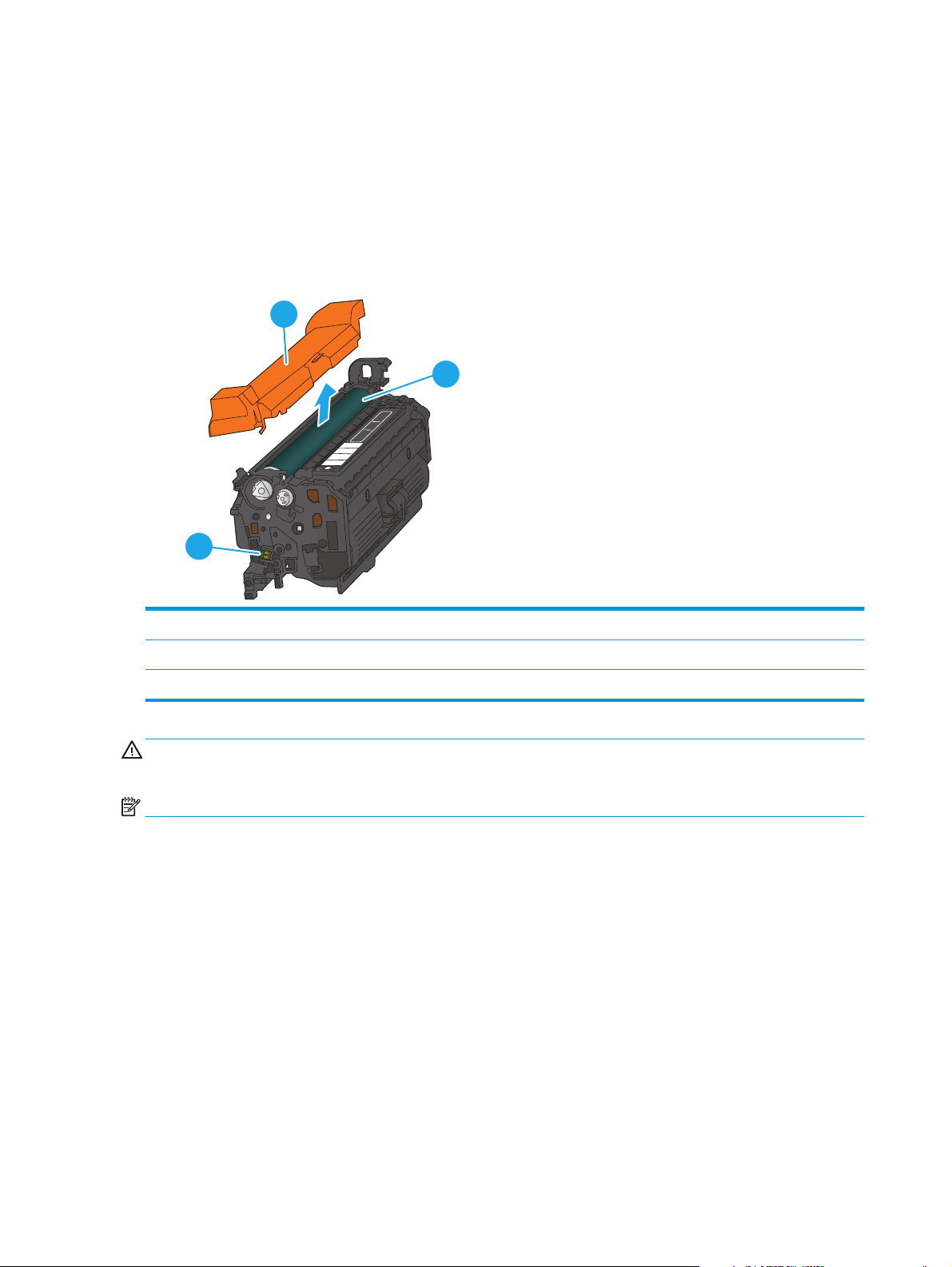
Toner kartuşlarını değiştirme
Ürün dört renk kullanır ve her renk için farklı bir toner kartuşuna sahiptir: sarı (Y), macenta (M), camgöbeği (C)
ve siyah (K). Toner kartuşları ön kapağın iç kısmında yer alır.
Bu ürün toner kartuşu düzeyinin azaldığını gösterir. Toner kartuşunun gerçek kalan ömrü farklılık gösterebilir.
Toner kartuşunun hemen değiştirilmesi gerekmez. Baskı kalitesi kabul edilebilir seviyenin altına düştüğünde
takmak üzere yedek bir kartuşu hazır bulundurun.
Aşağıdaki şekil toner kartuşu bileşenlerini göstermektedir.
1
3
2
1 Plastik kalkan
2 Görüntü tamburu
3 Bellek yongası
DİKKAT: Toner giysilerinize bulaşırsa, kuru bir bezle silin ve soğuk suyla yıkayın. Sıcak su, tonerin kumaşa
işlemesine neden olur.
NOT: Kullanılmış toner kartuşlarının geri dönüşümüyle ilgili bilgiler toner kartuşu kutusundadır.
32 Bölüm 3 Parçalar, sarf malzemeleri ve aksesuarlar TRWW
Page 45

1. Ön kapağı açın.
Y
M
Y
C
M
K
C
K
2. Kullanılmış toner kartuşunun sapını tutun ve dışarı
çekerek açın.
3. Yeni toner kartuşunu koruyucu torbasından alın.
Y
M
Y
C
M
K
C
K
K
K
TRWW Toner kartuşlarını değiştirme 33
Page 46

4. Toner kartuşunun iki kenarını tutun ve 5-6 kez
sallayın.
5. Toner kartuşunu koruyucu levhadan çıkarın.
K
K
34 Bölüm 3 Parçalar, sarf malzemeleri ve aksesuarlar TRWW
Page 47

6. Toner kartuşunu yuvasıyla hizalayın ve ardından
ürünün içine takın.
7. Ön kapağı kapatın.
Y
M
Y
C
M
K
C
K
Y
M
Y
M
K
C
K
C
K
TRWW Toner kartuşlarını değiştirme 35
Page 48

Toner toplama birimini değiştirme
Kontrol panelinde sizden istenince toner toplama birimini değiştirin.
NOT: Toner toplama birimi bir kez kullanılmak üzere tasarlanmıştır. Toner toplama birimini boşaltıp yeniden
kullanmayı denemeyin. Aksi halde toner ürünün içine dökülebilir ve bunun sonucunda baskı kalitesi düşebilir.
Kullandıktan sonra, toner toplama birimini geri dönüşüm için HP’nin Planet Partners programına iade edin.
DİKKAT: Toner giysilerinize bulaşırsa, kuru bir bezle silin ve soğuk suyla yıkayın. Sıcak su, tonerin kumaşa
işlemesine neden olur.
1. Ön kapağı açın.
Y
M
Y
C
M
K
C
K
2. Toner toplama biriminin üstündeki etiketi tutup
çıkarın.
Y
M
Y
C
M
K
C
K
36 Bölüm 3 Parçalar, sarf malzemeleri ve aksesuarlar TRWW
Page 49

3. Takılı kapağı, birimin üstündeki deliğe yerleştirin.
4. Yeni toner toplama birimini ambalajından çıkarın.
TRWW Toner toplama birimini değiştirme 37
Page 50

5. Ürüne önce yeni birimin tabanını takın ve sonra
yerine oturana kadar tepesinden itin.
Y
M
Y
C
M
K
C
K
6. Ön kapağı kapatın.
NOT: Toner toplama birimi düzgün şekilde
takılmazsa, ön kapak tamamen kapanmaz.
Kullanılmış toner toplama biriminin geri dönüşümü
için yeni toner toplama birimiyle birlikte verilen
yönergeleri uygulayın.
Y
M
Y
C
M
K
C
K
38 Bölüm 3 Parçalar, sarf malzemeleri ve aksesuarlar TRWW
Page 51

4Yazdırma
Yazdırma görevleri (Windows)
●
Yazdırma görevleri (Mac OS X)
●
Daha sonra yazdırmak için yazdırma işlerini üründe depolayın.
●
Mobil yazdırma
●
USB bağlantı noktasından yazdırma
●
Daha fazla bilgi için:
ABD'de
ABD dışında
adını girin ve Ara seçeneğini belirleyin.
HP'nin ürününüz için sağladığı her şeyi kapsayan yardım aşağıdaki bilgileri içerir:
●
●
●
● Yazılım güncelleştirmelerini indirme
●
●
www.hp.com/support/colorljMFPM680 adresine gidin.
www.hp.com/support adresine gidin. Ülkenizi/bölgenizi seçin. Sorun Giderme öğesini tıklatın. Ürün
Yükleme ve yapılandırma
Bilgi alma ve kullanma
Sorunları çözme
Destek forumlarına katılma
Garanti ve yasal bilgileri bulma
TRWW 39
Page 52

Yazdırma görevleri (Windows)
Nasıl tarama yapılır (Windows)
Aşağıdaki işlem Windows için temel yazdırma işlemi açıklanmaktadır.
1. Yazılım programından, Yazdır seçeneğini belirleyin.
2. Yazıcılar listesinden ürünü seçin. Ayarları değiştirmek için yazıcı sürücüsünü açmak amacıyla Özellikler
veya Tercihler düğmesini tıklatın veya dokunun.
NOT: Bu düğmenin adı, yazılım programına göre değişecektir.
3. Kullanılabilir seçenekleri yapılandırmak için yazdırma sürücüsündeki sekmeleri tıklatın veya dokunun.
Örneğin, Sonlandırma sekmesinde, kağıt yönünü belirleyin ve kağıt kaynağı, kağıt türü, kağıt boyutu ve
kalite ayarlarını Kağıt/Kalite sekmesinde belirleyin.
4. Tamam düğmesine tıklatarak veya dokunarak Yazdır iletişim kutusuna dönün. Yazdırılacak kopya sayısını
bu ekrandan seçin.
5. İşi yazdırmak için Tamam düğmesini tıklatın.
40 Bölüm 4 Yazdırma TRWW
Page 53

Otomatik olarak her iki yüze yazdırma (Windows)
Bu işlemi otomatik dupleksleyici takılı olan ürünler için kullanın. Eğer üründe bir otomatik dupleksleyici takılı
değilse veya dupleksleyicinin desteklemediği kağıt türleri üzerine yazdırmak isterseniz her iki yüze de elle
yazdırabilirsiniz.
1. Yazılım programından, Yazdır seçeneğini belirleyin.
2. Yazıcı listesinden ürünü seçin ve Özellikler ya da Tercihler düğmesine tıklatarak veya dokunarak yazıcı
sürücüsünü açın.
NOT: Bu düğmenin adı, yazılım programına göre değişecektir.
3. Son İşlem sekmesine tıklatın veya dokunun.
4. Her iki tarafa yazdır onay kutusunu işaretleyin. Tamam düğmesini tıklatarak Belge Özellikleri iletişim
kutusunu kapatın.
5. İşi yazdırmak için Yazdır iletişim kutusunda Tamam düğmesini tıklatın.
Her iki yüze elle yazdırma (Windows)
Bu işlemi otomatik dupleksleyici takılı olmayan ürünler için veya dupleksleyicinin desteklemediği kağıt türleri
üzerine yazdırmak için kullanın.
1. Yazılım programından, Yazdır seçeneğini belirleyin.
2. Yazıcı listesinden ürünü seçin ve Özellikler ya da Tercihler düğmesine tıklatarak veya dokunarak yazıcı
sürücüsünü açın.
NOT: Bu düğmenin adı, yazılım programına göre değişecektir.
3. Son İşlem sekmesine tıklatın veya dokunun.
4. Her iki tarafa yazdır (el ile) onay kutusunu seçin. İşin ilk yüzünü yazdırmak için Tamam düğmesini tıklatın.
5. Yazdırılan yığını çıkış bölmesinden alın ve 1. Tepsiye yerleştirin.
6. İstenirse, devam etmek için uygun kontrol paneli düğmesine dokunun.
TRWW Yazdırma görevleri (Windows) 41
Page 54

Kağıt başına birden fazla sayfa yazdırma (Windows)
1. Yazılım programından, Yazdır seçeneğini belirleyin.
2. Yazıcı listesinden ürünü seçin ve Özellikler ya da Tercihler düğmesine tıklatarak veya dokunarak yazıcı
sürücüsünü açın.
NOT: Bu düğmenin adı, yazılım programına göre değişecektir.
3. Son İşlem sekmesine tıklatın veya dokunun.
4. Her yaprağa yazdırılacak sayfa sayısını Kağıt başına sayfa açılan listesinden seçin.
5. S. kenarlıklarını yazdır, Sayfa sırası ve Yön için doğru seçenekleri belirleyin. Tamam düğmesini tıklatarak
Belge Özellikleri iletişim kutusunu kapatın.
6. İşi yazdırmak için Yazdır iletişim kutusunda Tamam düğmesini tıklatın.
Kağıt türünü seçme (Windows)
1. Yazılım programından, Yazdır seçeneğini belirleyin.
2. Yazıcı listesinden ürünü seçin ve Özellikler ya da Tercihler düğmesine tıklatarak veya dokunarak yazıcı
sürücüsünü açın.
NOT: Bu düğmenin adı, yazılım programına göre değişecektir.
3. Kağıt/Kalite sekmesine tıklatın veya dokunun.
4. Kağıt türü açılır listesinden Diğer... seçeneğini tıklatın.
5. Listelenen Tür: seçeneklerini genişletin.
6. Kağıdınızı en iyi tanımlayan kağıt türleri kategorisini genişletin.
7. Kullandığınız kağıdın türü ile ilgili seçeneği belirtin ve daha sonra Tamam düğmesini tıklatın.
8. Tamam düğmesini tıklatarak Belge Özellikleri iletişim kutusunu kapatın. İşi yazdırmak için Yazdır iletişim
kutusunda Tamam düğmesin
Tepsinin yapılandırılması gerekiyorsa ürün kontrol panelinde bir tepsi yapılandırma iletisi görüntülenir.
9. Tepsiye belirtilen tür ve boyuttaki kağıdı yerleştirin ve tepsiyi kapatın.
10. Algılanan türü ve boyutu kabul etmek için Tamam düğmesine veya farklı bir kağıt boyutu ve türü seçmek
için Değiştir düğmesine dokunun.
11. Doğru türü ve boyutu seçip Tamam düğmesine dokunun.
Ek yazdırma görevleri
ABD'de www.hp.com/support/colorljMFPM680 adresine gidin.
ABD dışında
adını girin ve Ara seçeneğini belirleyin.
www.hp.com/support adresine gidin. Ülkenizi/bölgenizi seçin. Sorun Giderme öğesini tıklatın. Ürün
tıklatın.
i
Aşağıdakiler gibi özel yazdırma görevleri gerçekleştirmek için talimatlar bulunur:
42 Bölüm 4 Yazdırma TRWW
Page 55

● Yazdırma kısayolları veya ön ayarlar oluşturma ve kullanma
● Kağıt boyutunu seçin veya özel bir kağıt boyutu kullanın
Sayfa yönünü seçme
●
Kitapçık oluşturma
●
Sayfayı belirli bir kağıt boyutuna uyacak şekilde ölçeklendirme
●
Belgenin ilk ve son sayfasını farklı kağıda yazdırma
●
● Belgeye filigran yazdırma
TRWW Yazdırma görevleri (Windows) 43
Page 56

Yazdırma görevleri (Mac OS X)
Nasıl yazdırılır (Mac OS X)
Aşağıdaki prosedürde, Mac OS X için temel yazdırma işlemi açıklanmaktadır.
1. Dosya menüsünü tıklatın ve sonra Yazdır seçeneğini tıklatın.
2. Yazıcı menüsünden ürünü seçin.
3. Menülerin açılır listesini açın veya Ayrıntıları Göster öğesini tıklatın, sonra da yazdırma ayarlarını
belirlemek üzere diğer menüleri seçin.
4. Yazdır düğmesini tıklatın.
Her iki tarafa otomatik yazdırma (Mac OS X)
NOT: HP yazıcı sürücüsünü yüklerseniz bu özellik kullanılabilir. AirPrint kullanıyorsanız mevcut olmayabilir.
1. Dosya menüsünü tıklatın ve sonra Yazdır seçeneğini tıklatın.
2. Yazıcı menüsünden ürünü seçin.
3. Menüler açılır listesini açın veya Ayrıntıları Göster'i tıklatın ve sonra Düzen menüsünü tıklatın.
4. Çift Taraflı açılır listesinden bir ciltleme seçeneğini belirleyin.
5. Yazdır düğmesini tıklatın.
El ile her iki tarafa yazdırma (Mac OS X)
NOT: HP yazıcı sürücüsünü yüklerseniz bu özellik kullanılabilir. AirPrint kullanıyorsanız mevcut olmayabilir.
1. Dosya menüsünü tıklatın ve sonra Yazdır seçeneğini tıklatın.
2. Yazıcı menüsünden bu ürünü seçin.
3. Menüler açılır listesini açın veya Ayrıntıları Göster'i tıklatın ve sonra El ile Çift Taraflı menüsünü tıklatın.
4. El ile Çift Taraflı kutusunu tıklatın ve bir ciltleme seçeneğini belirleyin.
5. Yazdır düğmesini tıklatın.
6. Ürüne gidin ve varsa Tepsi 1'deki boş kağıtları çıkarın.
7. Yazdırılan kağıtları çıkış bölmesinden alın ve yazdırılan
yerleştirin.
8. İstenirse, devam etmek için uygun kontrol paneli düğmesine dokunun.
yü
Kağıt başına birden fazla sayfa yazdırma (Mac OS X)
1. Dosya menüsünü tıklatın ve sonra Yazdır seçeneğini tıklatın.
zleri aşağı gelecek şekilde giriş tepsisine
2. Yazıcı menüsünden ürünü seçin.
3. Menüler açılır listesini açın veya Ayrıntıları Göster'i tıklatın ve sonra Düzen menüsünü tıklatın.
44 Bölüm 4 Yazdırma TRWW
Page 57

4. Kağıt Başına Sayfa açılır listesinden, her kağıda yazdırmak istediğiniz sayfa sayısını seçin.
5. Yerleşim Yönü alanında, yaprak üzerindeki sayfaların sırasını ve yerleşimini seçin.
6. Kenarlıklar menüsünden, yaprak üzerindeki her sayfanın çevresine yazdırılacak kenarlık türünü seçin.
7. Yazdır düğmesini tıklatın.
Kağıt türünü seçme (Mac OS X)
1. Dosya menüsünü tıklatın ve sonra Yazdır seçeneğini tıklatın.
2. Yazıcı menüsünden ürünü seçin.
3. Menüler açılır listesini açın veya Ayrıntıları Göster'i tıklatın ve sonra Son İşlem menüsünü tıklatın.
4. Ortam türü açılır listesinden bir tür seçin.
5. Yazdır düğmesini tıklatın.
Ek yazdırma görevleri
ABD'de www.hp.com/support/colorljMFPM680 adresine gidin.
ABD dışında
adını girin ve Ara seçeneğini belirleyin.
Aşağıdakiler gibi özel yazdırma görevleri gerçekleştirmek için talimatlar bulunur:
● Yazdırma kısayolları veya ön ayarlar oluşturma ve kullanma
● Kağıt boyutunu seçin veya özel bir kağıt boyutu kullanın
●
● Kitapçık oluşturma
● Sayfayı belirli bir kağıt boyutuna uyacak şekilde ölçeklendirme
● Belgenin ilk ve son sayfasını farklı kağıda yazdırma
● Belgeye filigran yazdırma
www.hp.com/support adresine gidin. Ülkenizi/bölgenizi seçin. Sorun Giderme öğesini tıklatın. Ürün
Sayfa yönünü seçme
TRWW Yazdırma görevleri (Mac OS X) 45
Page 58
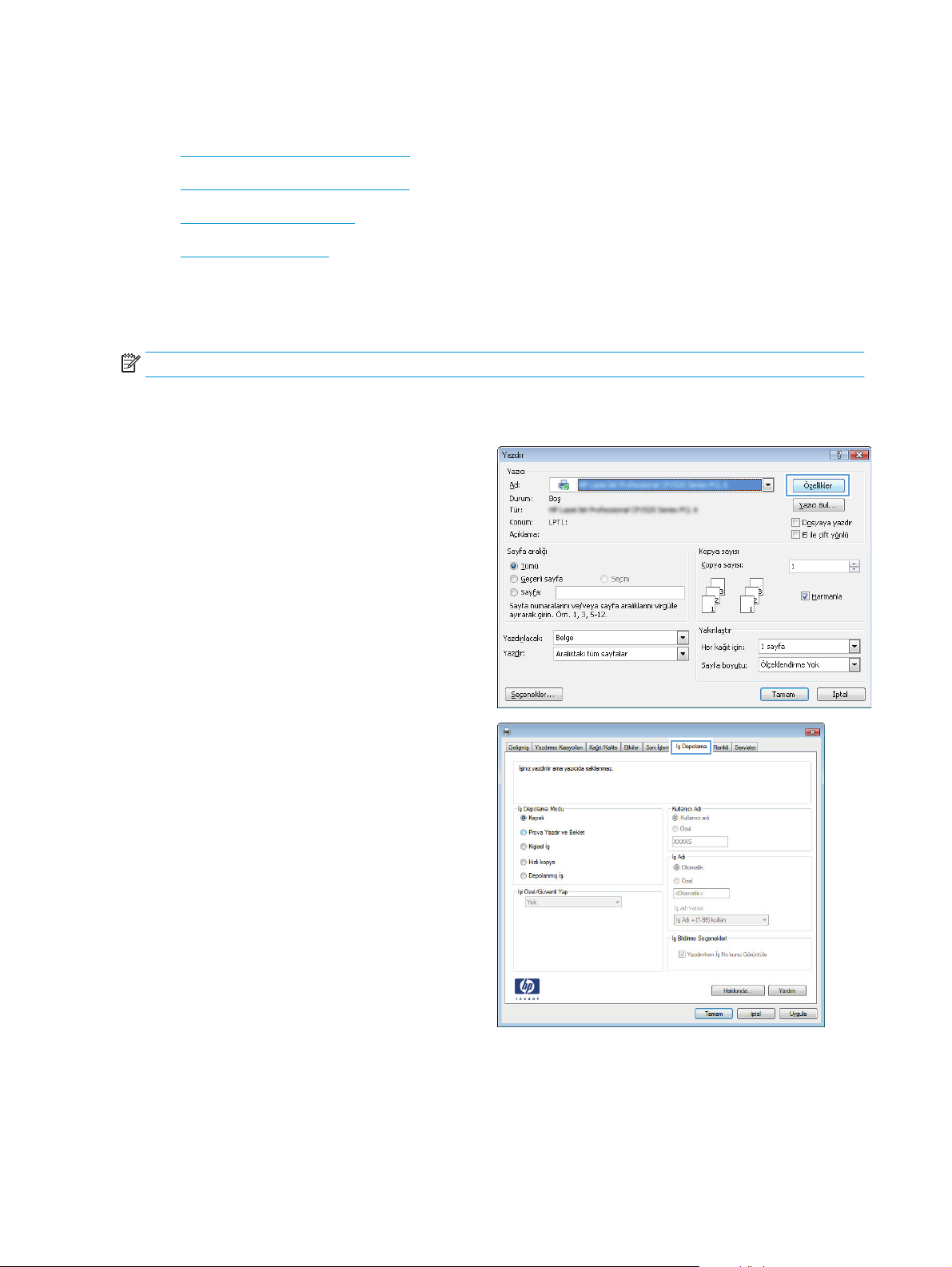
Daha sonra yazdırmak için yazdırma işlerini üründe depolayın.
Depolanan iş oluşturma (Windows)
●
Depolanan iş oluşturma (Mac OS X)
●
Depolanan bir işi yazdırma
●
Depolanan bir işi silme
●
Depolanan iş oluşturma (Windows)
İşleri üründe depolayarak istediğiniz zaman yazdırabilirsiniz.
NOT: Yazdırma sürücünüz burada gösterilenden farklı görünebilir ancak izlenecek adımlar aynıdır.
1. Yazılım programından, Yazdır seçeneğini
belirleyin.
2. Yazıcı listesinden ürünü seçin ve ardından,
Özellikler veya Tercihler seçeneğini belirleyin
(seçenek adı yazılım programlarına göre değişir).
3. İş Depolama sekmesini tıklatın.
46 Bölüm 4 Yazdırma TRWW
Page 59

4. İş Depolama Modu seçeneğini belirleyin.
Prova Yazdır ve Beklet: Bir işten bir kopya
●
yazdırarak deneyin ve ardından daha fazla
kopya yazdırın.
Kişisel İş: Ürün kontrol panelinden istekte
●
bulunmadığınız sürece iş yazdırılmaz. Bu iş
depolama modu için İşi Özel/Güvenli Yap
seçeneklerinden birini belirleyebilirsiniz. İşe
bir kişisel kimlik numarası (PIN) atarsanız,
gerekli PIN değerini kontrol panelinde
girmelisiniz. İşi şifrelerseniz, kontrol
panelinde istenen parolayı girmeniz gerekir.
Hızlı Kopya: Bir işin istenen sayıda kopyasını
●
yazdırın ve işin bir kopyasını ürünün belleğinde
depolayın, böylece bu işi daha sonra tekrar
yazdırabilirsiniz.
● Dep
5. Özel bir kullanıcı adı veya iş adı kullanmak için
Özel düğmesini tıklatın ve kullanıcı adını veya iş
adını gir
Bu
seçeneğin kullanılacağını belirtin:
●
●
6. Tamam düğmesini tıklatarak Belge Özellikleri
iletişim kutusunu kapatın. İşi yazdırmak için
Yazdır iletişim kutusunda Tamam düğmesini
tıklatın.
o
lanmış İş: Bir işi üründe depolayarak
diğer kullanıcıların herhangi bir zamanda bu işi
yazdırmalarına olanak verin. Bu iş depolama
modu için İşi Özel/Güvenli Yap
seçeneklerinden birini belirleyebilirsiniz. İşe
bir kişisel kimlik numarası (PIN) atarsanız, işi
yazdıran kişi, kontrol panelinde istenen PIN
değerini girmek zorundadır. İşi şifrelerseniz,
işi yazdıran kişi kontrol panelinde istenen
parolayı girmek zorundadır.
in.
adla depolanan başka bir iş varsa hangi
İş Adı + (1 - 99) Kullan: İş adının sonuna
benzersiz bir numara ekleyin.
Varolan Dosyayı Değiştir: Varolan depolanan
işi yenisiyle değiştirin.
Depolanan iş oluşturma (Mac OS X)
İşleri üründe depolayarak istediğiniz zaman yazdırabilirsiniz.
1. Dosya menüsünü ve sonra Yazdır seçeneğini tıklatın.
2. Yazıcı menüsünde ürünü seçin.
3. Yazdırma sürücüsü, varsayılan olarak Kopyalar ve Sayfalar menüsünü gösterir. Menüler açılır listesini
açın ve ardından, İş Depolama menüsünü tıklatın.
4. Mod açılır listesinden depolanan işin türünü seçin.
TRWW Daha sonra yazdırmak için yazdırma işlerini üründe depolayın. 47
Page 60

● Prova Yazdır ve Beklet: Bir işten bir kopya yazdırarak deneyin ve ardından daha fazla kopya yazdırın.
● Kişisel İş: Ürün kontrol panelinden istekte bulunmadığınız sürece iş yazdırılmaz. İşe bir kişisel kimlik
numarası (PIN) atarsanız, gerekli PIN değerini kontrol panelinde girmelisiniz.
● Hızlı Kopya: Bir işin istenen sayıda kopyasını yazdırın ve işin bir kopyasını ürünün belleğinde
depolayın, böylece bu işi daha sonra tekrar yazdırabilirsiniz.
Depolanmış İş: Bir işi üründe depolayarak diğer kullanıcıların herhangi bir zamanda bu işi
●
yazdırmalarına olanak verin. İşe bir kişisel kimlik nu
panelinde istenen PIN değerini girmek zorundadır.
5. Özel bir kullanıcı adı veya iş adı kullanmak için Özel düğmesini tıklatın ve kullanıcı adını veya iş adını girin.
Bu adda başka bir depolanan iş varsa, hangi seçeneğin kullanılacağını belirtin.
İş Adı + (1 - 99) Kullan: İş adının sonuna benzersiz bir numara ekleyin.
●
Varolan Dosyayı Değiştir: Varolan depolanan işi yenisiyle değiştirin.
●
marası (PIN) atarsanız, işi yazdıran kişi, kontrol
6. 3. adımda Depolanan İş veya Kişisel İş se
alabilirsiniz. Yazdırmak İçin PIN Kullan alanına 4 basamaklı bir sayı yazın. Başka kişiler bu işi yazdırmaya
çalıştığında, ürün bu PIN numarasını girmelerini ister.
7. İşi işleme almak için Yazdır düğmesini tıklatın.
Depolanan bir işi yazdırma
Ürünün belleğinde depolanan bir işi yazdırmak için aşağıdaki prosedürü kullanın.
1. Ürün kontrol panelindeki Ana ekrandan Aygıt Belleğinden Al düğmesine gidin ve dokunun.
2. İşin depolandığı klasörün adını seçin.
3. İşin adını seçin. İş özel ya da şifreliyse PIN ya da parolayı girin.
4. Kopya sayısını ayarlayın ve işi yazdırmak için Başlat
Depolanan bir işi silme
Depolanan bir işi ürün belleğine gönderdiğinizde, ürün, aynı kullanıcı ve iş adına sahip önceki tüm işlerin üzerine
yazdırır. Bir iş zaten aynı kullanıcı ve iş adı altında depolanmıyorsa ve ürün ek alan gerektiriyorsa, ürün en eski
işten başlamak suretiyle depolanan diğer işleri silebilir. Üründe depolanabilecek iş sayısını ürünün kontrol
panelindeki Genel Ayarlar menüsünden değiştirebilirsiniz.
Ürün belleğinde depolanan bir işi silmek için bu prosedürü kullanın.
çeneğini
belirlediyseniz işi PIN kullanarak koruma altına
düğmesine dokunun.
1. Ürün kontrol panelindeki Ana ekrandan Aygıt Belleğinden Al düğmesine gidin ve dokunun.
2. İşin kayıtlı olduğu klasörün adını seçin.
3. İşin adını seçin ve Sil düğmesine
4. İş özel veya şifreliyse PIN ya da parolayı girin ve Sil düğmesine dokunun.
48 Bölüm 4 Yazdırma TRWW
dokunun.
Page 61

Mobil yazdırma
HP, bir dizüstü bilgisayardan, tabletten, akıllı telefondan veya diğer mobil aygıtlardan bir HP yazıcıda kablosuz
yazdırma yapılabilmesi için birden çok Mobil ve ePrint çözümü sunar. Gereksinimlerinize en uygun seçeneği
belirlemek üzere
HP Kablosuz Doğrudan Yazdırma ve NFC Baskı
●
E-posta ile HP ePrint
●
HP ePrint yazılımı
●
AirPrint
●
HP Kablosuz Doğrudan Yazdırma ve NFC Baskı
HP, HP Jetdirect 2800w NFC ve Kablosuz Doğrudan Aksesuarı (parça numarası: J8029A) içeren yazıcıların yanı
sıra diğer bazı HP LaserJet yazıcılar için HP Kablosuz Doğrudan ve NFC (Yakın Saha İletişim) baskılarına olanak
sağlamaktadır (yazıcının belgelerini kontrol edin). HP Jetdirect 2800w NFC ve Kablosuz Doğrudan Aksesuarı ile
ilgili daha fazla bilgi için
Aşağıdaki cihazlardan kablosuz olarak yazdırmak için HP Wireless Direct'i kullanın:
Apple AirPrint veya HP ePrint Uygulamasını kullanan iPhone, iPad veya iPod touch aygıtları
●
HP ePrint App veya Android katıştırılmış yazdırma çözümünü kullanan Android mobil aygıtlar
●
www.hp.com/go/LaserJetMobilePrinting adresine gidin (yalnızca İngilizce).
www.hp.com/go/jd2800wSupport adresine bakın.
● HP ePrint Home & Biz Uygulamasını kullanan Symbian mobil aygıtlar
HP ePrint Yazılımı kullanan PC ve Mac aygıtlar
●
HP Kablosuz Doğrudan Yazdırma hakkında daha fazla bilgi için
ve ardından sol gezinme çubuğundaki HP Kablosuz Doğrudan Yazdırma'yı tıklayın.
NFC ve HP Kablosuz Doğrudan Yazdırma özellikleri yazıcının kontrol panelinden etkinleştirilebilir veya devre
dışı bırakılabilir.
1. Ürün kontrol panelindeki Ana ekranda Yönetim menüsüne gidin ve dokunun.
2. Aşağıdaki menüleri açın:
Ağ Ayarları
●
Kablosuz Menüsü
●
Kablosuz Doğrudan
●
3. Açık menü öğesine dokunun.
NOT: Aynı ürünün birden fazla modelinin kurulu olduğu ortamlarda HP Kablosuz Doğrudan yazdırma için daha
kolay ürün tanımlaması amacıyla her ürüne ilişkin daha benzersiz SSID sağlamak yararlı olacaktır. Ürün kontrol
panelindeki Ana ekrandan Ağ
Bağlanma üzerinden de kullanılabilir.
düğmesine dokunulduğunda SSID (Hizmet Kümesi Tanımlayıcı) Sayfaya
www.hp.com/go/wirelessprinting adresine gidin
Ürün SSID'sini değiştirmek için bu prosedürü izleyin:
1. Ürün kontrol panelindeki Ana ekranda Yönetim menüsüne gidin ve dokunun.
2. Aşağıdaki menüleri açın:
TRWW Mobil yazdırma 49
Page 62
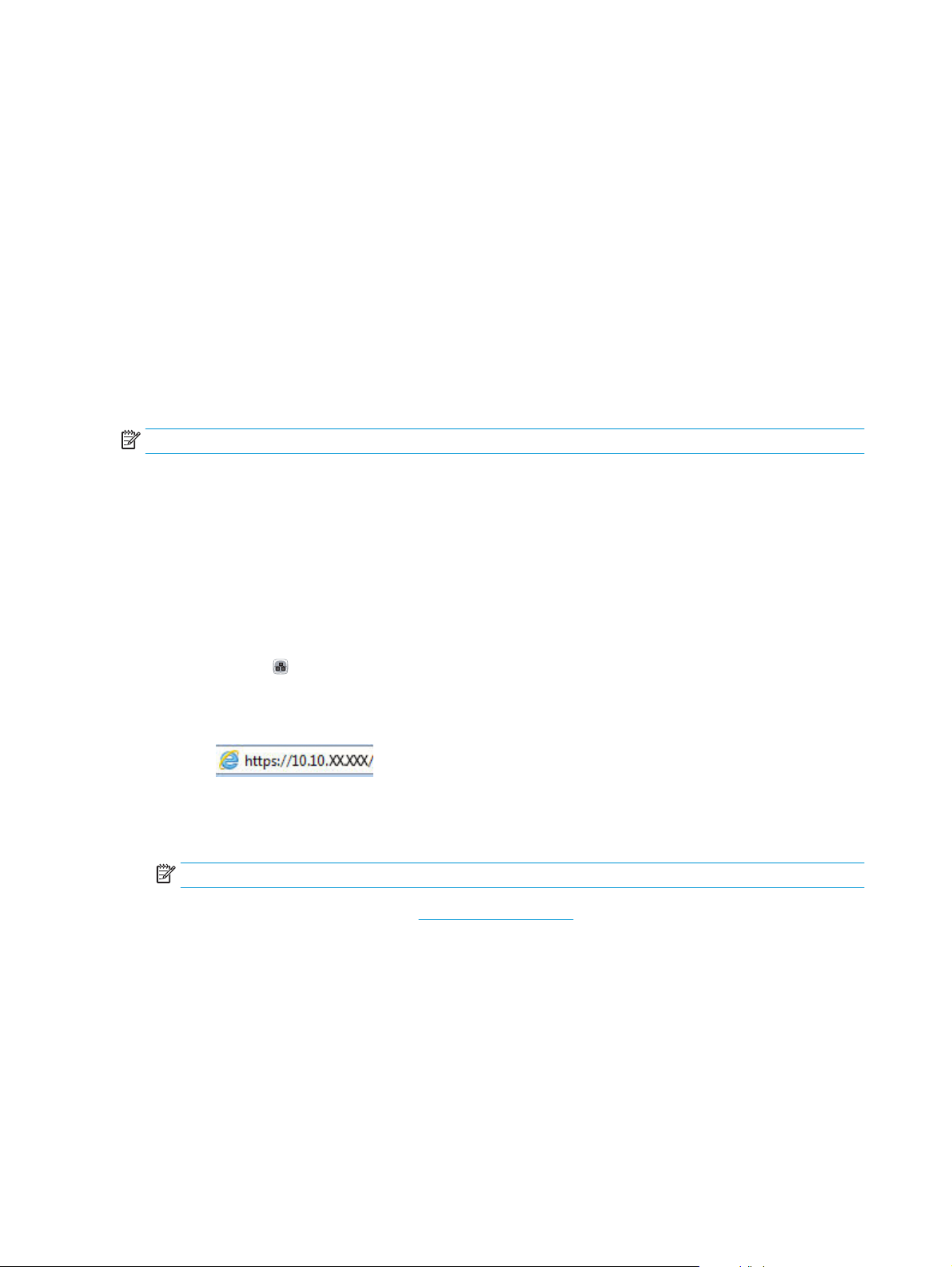
● Ağ Ayarları
● Kablosuz Menüsü
Kablosuz Doğrudan
●
SSID
●
3. SSID adı alanına dokunun.
4. Adı değiştirmek için klavyeyi kullanın.
5. Tamam düğmesine dokunun.
E-posta ile HP ePrint
Belgeleri herhangi bir e-posta özellikli aygıttan ürünün e-posta adresine e-posta eki olarak göndererek
yazdırmak için HP ePrint'i kullanın.
NOT: Bu özelliğin kullanılabilmesi için üründe bir ürün yazılımı güncelleştirmesinin yapılması gerekebilir.
HP ePrint'i kullanmak için ürünün şu gereksinimleri karşılaması gerekir:
Ürün bir ağa kablolu veya kablosuz bir şekilde bağlı ve Internet erişimine sahip olmalıdır.
●
● HP Web Hizmetleri üründe etkinleştirilmiş ve ürün, HP Connected olanağına kaydedilmiş olmalıdır.
HP Web Hizmetleri özelliğini etkinleştirmek ve HP Connected kaydınızı yaptırmak için bu prosedürü uygulayın:
1. HP Katıştırılmış Web Sunucusu'nu (EWS) açı n:
a. Ürünün IP adresini ya da ana bilgisayar adını görüntülemek için ürünün kontrol panelindeki Ana
ekranda
b. Bir Web tarayıcısı açın ve adres satırına ürün kontrol panelinde görüntülenen şekilde IP adresini veya
ana bilgisayar adını yazın. Bilgisayar klavyesinde Enter tuşuna basın. EWS açılır.
2. HP Web Hizmetleri sekmesini tı klatın.
3. Web Hizmetlerini etkinleştirme seçeneğini belirleyin.
NOT: Web Hizmetleri'ni etkinleştirmek birkaç dakika sürebilir.
4. Bir HP ePrint hesabı oluşturmak için www.hpconnected.com adresine gidin ve kurulum işlemini
tamamlayın.
HP ePrint yazılımı
HP ePrint yazılımı bir masaüstü ya da dizüstü Windows veya Mac bilgisayardan herhangi bir HP ePrint özellikli
ürüne yazdırmayı kolaylaştırır. Bu yazılım, HP Connected hesabınıza kayıtlı olan HP ePrint özellikli ürünleri
bulmanızı kolaylaştırır. Hedef HP yazıcısı ofise veya dünyanın herhangi bir noktasına yerleştirilebilir.
düğmesine dokunun.
50 Bölüm 4 Yazdırma TRWW
Page 63
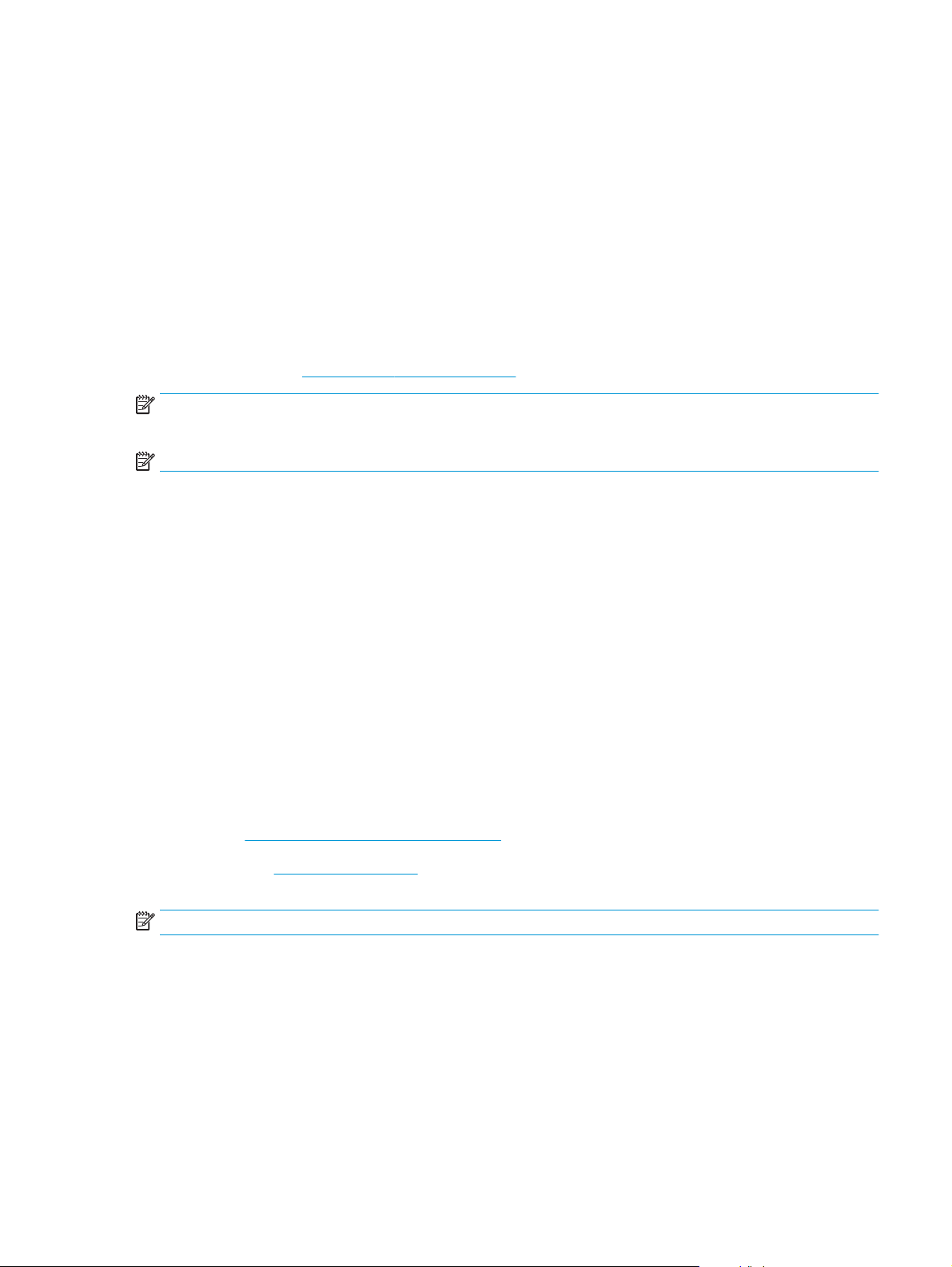
● Windows: Yazılımı yükledikten sonra uygulamanızın içinden Yazdırma seçeneğini açın ve yüklü yazıcılar
listesinden HP ePrint seçeneğini belirleyin. Yazdırma seçeneklerini yapılandırmak için Özellikler
düğmesini tıklatın.
Mac: Yazılımı yükledikten sonra, Dosya, Yazdır seçeneklerini belirleyin ve PDF'nin yanındaki oku seçin
●
(sürücü ekranını sol alt kısmında). HP ePrint'i seçin.
Windows için HP ePrint yazılımı desteklenen PostScript® ürünlerde ağ (LAN ya da WAN) üzerindeki yerel ağ
yazıcılarına geleneksel doğrudan TCP/IP Yazdırma işlevini de destekler.
AirPrint
Windows ve Mac, ePCL desteği sunan LAN veya WAN ağa bağlı ürünlere IPP yazdırma
Windows ve Mac, ayrıca PDF belgelerin ortak yazdırma konumlarına ve e-posta ile HP ePrint kullanarak bulut
üzerinden yazdırmayı destekler.
Sürücüler ve bilgi için
NOT: HP ePrint yazılımı, Mac için bir PDF iş akışı yardımcı programıdır, teknik olarak bir yazdırma sürücüsü
değildir.
NOT: HP ePrint Yazılımı USB yazdırmayı desteklemez.
Apple'ın AirPrint özelliğini kullanarak doğrudan yazdırma, iOS 4.2 veya sonraki sürümlerde desteklenmektedir.
Bir iPad, iPhone (3GS veya üstü) ya da iPod touch (üçüncü nesil veya üstü) aygıtından aşağıdaki uygulamalarda
ürüne doğrudan yazdırmak için AirPrint'i kullanın:
● E-posta
● Fotoğraflar
● Safari
iBooks
●
● Belirli üçüncü taraf uygulamaları
www.hp.com/go/eprintsoftware adresini ziyaret edin.
yı destekler.
AirPrint özelliğini kullanmak için ürünün Apple aygıtı ile aynı kablosuz ağa bağlı olması gerekir. AirPrint kullanımı
ve AirPrint ile uyumlu HP ürünleri hakkında daha fazla bilgi için bu ürünün destek Web sitesini ziyaret edin.
● ABD'de
● ABD dışında
Ürün adını girin ve Ara seçeneğini belirleyin.
NOT: AirPrint, USB bağlantılarını desteklemez.
TRWW Mobil yazdırma 51
www.hp.com/support/colorljMFPM680 adresine gidin.
www.hp.com/support adresine gidin. Ülkenizi/bölgenizi seçin. Sorun Giderme öğesini tıklatın.
Page 64

USB bağlantı noktasından yazdırma
Bu üründeki kolay erişimli USB'den yazdırma özelliği sayesinde, dosyaları bilgisayardan göndermeden hızlı
şekilde yazdırabilirsiniz. Ürünün ön tarafında bulunan USB bağlantı noktasına standart USB flash sürücüler
takılabilir. Aşağıdaki türden dosyaları yazdırabilirsiniz:
● .pdf
● .prn
.pcl
●
.ps
●
.cht
●
USB bağlantı noktasını yazdırma için etkinleştirme
Bu özelliği kullanmadan önce USB bağlantı noktasını etkinleştirmeniz gerekir. Bağlantı noktasını ürünün kontrol
paneli menüsünden etkinleştirmek için aşağıdaki yordamı kullanın:
1. Ürün kontrol panelindeki Ana ekrandan Yönetim düğmesine gidin ve dokunun.
2. Aşağıdaki menüleri açın:
Genel Ayarlar
●
USB'den Almayı Etkinleştir
●
3. Etkinleştir seçeneğini belirleyin ve sonra Kaydet düğmesine dokunun.
USB belgelerini yazdırma
1. Kolay erişilebilir USB bağlantı noktasına USB flash sürücüsünü yerleştirin.
NOT: USB bağlantı noktasının kapağını çıkarmanız gerekebilir. Kapağı düz bir şekilde çekerek çıkarın.
2. Ürün, USB flash sürücüyü algılar. Sürücüye erişmek için Tamam düğmesine dokunun veya istenirse
kullanılabilir uygulamalar listesinden USB'den Al seçeneğini belirleyin. USB'den Al ekranı açılır.
3. Yazdırmak istediğiniz belgenin adını seçin.
NOT: Belge klasörde olabilir. Klasörleri gereken şekilde açın.
4. Kopya sayısını ayarlamak için Kopya Sayısı alanına dokunun ve ardından kopya sayısını seçmek için tuş
takımını kullanın.
5. Belgeyi yazdırmak için Başlat
düğmesine dokunun.
52 Bölüm 4 Yazdırma TRWW
Page 65

5Kopyalama
Kopyalama
●
Her iki yüze yazdırma (dupleks)
●
Metin ya da resimler için kopyalama kalitesini en iyi duruma getirme
●
Daha fazla bilgi için:
ABD'de
ABD dışında
adını girin ve Ara seçeneğini belirleyin.
HP'nin ürününüz için sağladığı her şeyi kapsayan yardım aşağıdaki bilgileri içerir:
●
●
●
●
●
● Garanti ve yasal bilgileri bulma
www.hp.com/support/colorljMFPM680 adresine gidin.
www.hp.com/support adresine gidin. Ülkenizi/bölgenizi seçin. Sorun Giderme öğesini tıklatın. Ürün
Yükleme ve yapılandırma
Bilgi alma ve kullanma
Sorunları çözme
Yazılım güncelleştirmelerini indirme
Destek forumlarına katılma
TRWW 53
Page 66

Kopyalama
1. Belgeyi ön yüzü altta kalacak şekilde tarayıcı
camına ya da ön yüzü üstte kalacak şekilde belge
besleyiciye yerleştirin ve kağıt kılavuzlarını
belgenin boyutuna göre ayarlayın.
2. Ürün kontrol panelindeki Ana ekranda Kopyala
düğmesine dokunun.
3. Kopya sayısını ayarlamak için Kopya Sayısı alanına
dokunarak bir tuş takımı açın.
54 Bölüm 5 Kopyalama TRWW
Page 67

4. Kopya sayısını girin ve ardından Tamam düğmesine
dokunun.
5. Başlat düğmesine dokunun.
TRWW Kopyalama 55
Page 68

Her iki yüze yazdırma (dupleks)
Her iki yüze otomatik kopyalama
1. Orijinal belgeleri yukarı bakacak ve sayfanın üst kısmı önde olacak şekilde belge besleyiciye yükleyin. Kağıt
kılavuzlarını belgenin boyutuna göre ayarlayın.
2. Ürün kontrol panelindeki Ana ekranda Kopyala düğmesine dokunun.
3. Yüzler düğmesine dokunun.
4. Tek taraflı bir orijinalden iki taraflı kopya yapmak için Tek taraflı orijinal, iki taraflı ç ıkış düğmesine dokunun.
İki taraflı bir orijinalden iki taraflı kopya yapmak için İki taraflı orijinal, iki taraflı çıkış düğmesine dokunun.
İki taraflı bir orijinalden tek taraflı kopya yapmak için İki taraflı orijinal, tek taraflı çıkış düğmesine dokunun.
5. Tamam düğmesine dokunun.
6. Başlat
düğmesine dokunun.
Her iki yüze el ile kopyalama
1. Belgeyi, üründeki göstergelere göre tarayıcı camının üzerine yerleştirin.
2. Ürün kontrol panelindeki Ana ekranda Kopyala düğmesine dokunun.
3. Yüzler düğmesine dokunun.
4. Tek taraflı bir orijinalden iki taraflı kopya yapmak için Tek taraflı orijinal, iki taraflı ç ıkış düğmesine dokunun.
İki taraflı bir orijinalden iki taraflı kopya yapmak için İki taraflı orijinal, iki taraflı çıkış düğmesine dokunun.
İki taraflı bir orijinalden tek taraflı kopya yapmak için İki taraflı orijinal, tek taraflı çıkış düğmesine dokunun.
5. Tamam düğmesine dokunun.
6. Başlat
7. Ürün sonraki orijinal belgeyi yüklemenizi ister. Camın üzerine yerleştirin ve ardından Tara düğmesine
dokunun.
8. Ürün taranan görüntüleri geçici olarak kaydeder. Kopyaları yazdırmayı tamamlamak için Son düğmesine
dokunun.
düğmesine dokunun.
56 Bölüm 5 Kopyalama TRWW
Page 69

Metin ya da resimler için kopyalama kalitesini en iyi duruma getirme
Kopyalanan görüntü türü için kopyalama işini en iyi duruma getirin: metin, grafik ya da fotoğraflar.
1. Ürün kontrol panelindeki Ana ekranda Kopyala düğmesine dokunun.
2. Diğer Seçenekler düğmesine ve ardından, Metni/Resmi En İyi Duruma Getir düğmesine dokunun.
3. Önceden tanımlanmış seçeneklerden birini belirleyin veya Manuel Olarak Ayarla düğmesine dokunun ve
Şunun İçin En İyi Duruma Getir alanındaki kaydırıcıyı ayarlayın. Tamam düğmesine dokunun.
4. Başlat
NOT: Bu ayarlar geçicidir. İşi tamamladıktan sonra, ürün varsayılan ayarlara geri döner.
düğmesine dokunun.
TRWW Metin ya da resimler için kopyalama kalitesini en iyi duruma getirme 57
Page 70

58 Bölüm 5 Kopyalama TRWW
Page 71
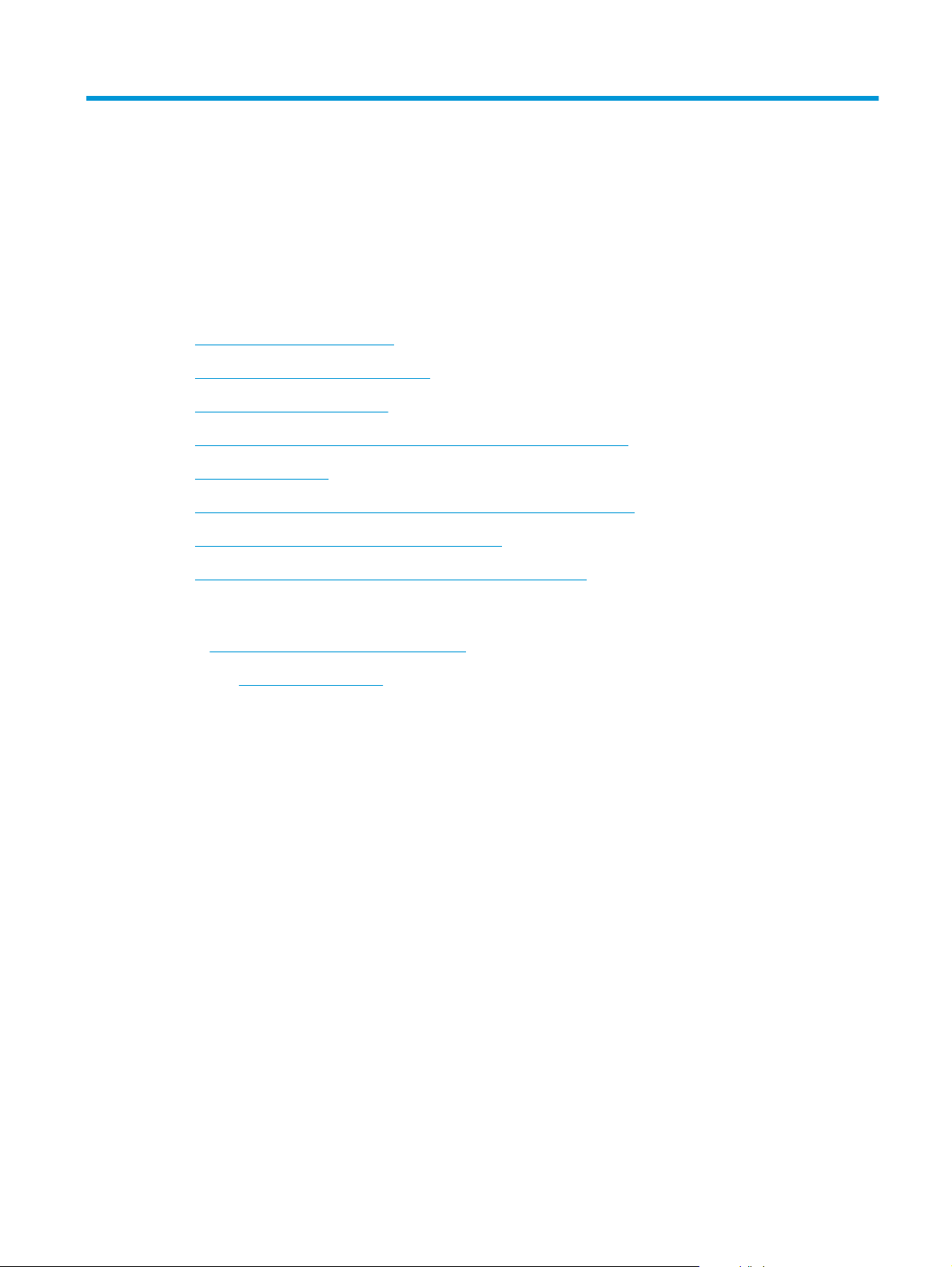
6 Tarama/gönderme
E-postaya Taramayı Ayarlama
●
Ağ Klasörüne Kaydetmeyi Ayarlama
●
USB'ye Kaydetmeyi Ayarlama
●
SharePoint®'a Kaydet özelliğini kurun (yalnızca akış modellerinde)
●
Hızlı Ayar oluşturma
●
Taranan bir belgeyi bir veya daha fazla e-posta adresine gönderme
●
Taranan bir belgeyi bir ağ klasörüne gönderme
●
HP Flow CM çözümünü kullanın (yalnızca akış modellerinde)
●
Daha fazla bilgi için:
ABD'de
ABD dışında
adını girin ve Ara seçeneğini belirleyin.
HP'nin ürününüz için sağladığı her şeyi kapsayan yardım aşağıdaki bilgileri içerir:
● Yükleme ve yapılandırma
●
●
●
●
●
www.hp.com/support/colorljMFPM680 adresine gidin.
Bilgi alma ve kullanma
Sorunları çözme
Yazılım güncelleştirmelerini indirme
Destek forumlarına katılma
Garanti ve yasal bilgileri bulma
www.hp.com/support adresine gidin. Ülkenizi/bölgenizi seçin. Sorun Giderme öğesini tıklatın. Ürün
TRWW 59
Page 72
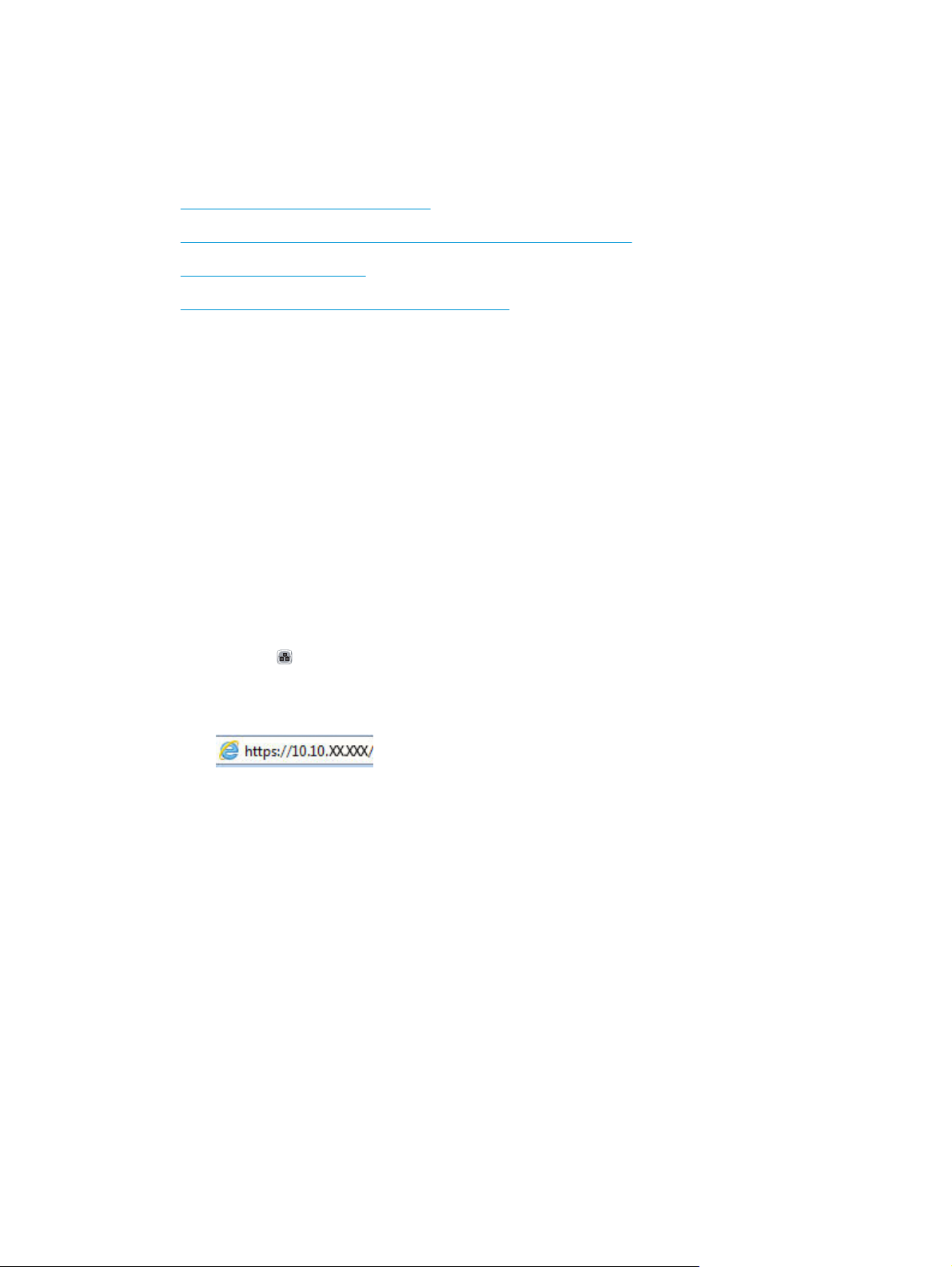
E-postaya Taramayı Ayarlama
Ürün, bir dosyayı tarayabilir ve bir ya da daha fazla e-posta adresine gönderebilir. E-postaya Tara özelliğini
ayarlamak için aşağıdaki bilgileri kullanın.
E-Posta Kurulum Sihirbazını Kullanma
●
HP Katıştırılmış Web Sunucusu ile E-postaya Tara özelliğini ayarlama
●
Kişisel ve ağ kişilerini kurma
●
Google Gmail ile Microsoft Outlook'u yapılandırma
●
E-Posta Kurulum Sihirbazını Kullanma
Bazı HP ürünleri bir yazılım CD'sinde yer alan sürücü yüklemesini içerir. Bu yüklemenin sonunda Dosyaya ve Epostaya Taramayı Ayarla seçeneği vardır. Bu seçenek, ürüne ilişkin HP Katıştırılmış Web Sunucusu (EWS) içinde
yer alan kurulum sihirbazlarını açar. Kurulum sihirbazları temel yapılandırma için seçenekleri içerir.
Başlamak için E-Posta Kurulum Sihirbazı'nı tıklatın. Ekrandaki yönergeleri izleyin. Sihirbazdaki bir sonraki
adıma ilerlemek için Sonraki'yi tıklatın.
Daha ayrıntılı kurulum bilgileri için, E-postaya Tarama seçeneklerinin tam ayarı ile bu özelliği yapılandırmayı
izleyen bölümlere bakın.
HP Katıştırılmış Web Sunucusu ile E-postaya Tara özelliğini ayarlama
1. HP Katıştırılmış Web Sunucusu'nu (EWS) açı n:
a. Ürünün IP adresini ya da ana bilgisayar adını görüntülemek için ürünün kontrol panelindeki Ana
ekranda,
b. Bir Web tarayıcısı açın ve adres satırına ürün kontrol panelinde görüntülenen şekilde IP adresini veya
ana bilgisayar adını yazın. Bilgisayar klavyesinde Enter tuşuna basın. EWS açılır.
2. Ağ İletişimi sekmesini tıklatın.
3. Bu daha önceden seçilmemişse, sol gezinme bölmesinde TCP/IP Ayarları'nı tıklatın.
4. Ağ Kimliği sekmesini tıklatın.
5. TCP/IP Etki Alanı Adı Son Eki alanında, kullandığınız e-posta istemcisi için DNS son ekinin listelendiğini
doğrulayın. DNS son ekleri şu biçimdedir: şirketadı.com, gmail.com, vs.
DNS son eki listelenmemişse, Ekle düğmesinin solundaki alana yazın. Ekle seçeneğini tıklatın. Eklemek
istediğiniz her bir DNS son eki için bu yordamı yineleyin.
6. Uygula düğmesini tıklatın.
7. Tarama/Dijital Gönderme sekmesini tıklatın.
düğmesine dokunun.
bölmesinde, E-posta Kurulumu bağlantısını tıklatın.
8. Sol ge
9. E-posta Kurulumu iletişim kutusunda E-Postaya Göndermeyi Etkinleştir onay kutusunu seçin. Giden E-
60 Bölüm 6 Tarama/gönderme TRWW
zinme
posta Sunucuları (SMTP) altında, Ekle'yi tıklatın.
Page 73

10. Giden E-posta Sunucuları (SMTP) iletişiminde, aşağıdakilerden birini yapın:
● SMTP sunucusu adresimi veya ana bilgisayar adımı biliyorum'u seçin, bilgileri girin ve ardından
İleri'yi tıklatın. Giden E-posta Sunucuları (SMTP) iletişimi yenilenir.
● Giden e-posta sunucusu için ağ ara'yı seçin, İleri'yi tıklatın, SMTP sunucuları bulma listesinden
uygun sunucuyu seçin ve ardından İleri'yi tıklatın. Giden E-posta Sunucuları (SMTP) iletişimi
yenilenir.
NOT: Bu seçenek yalnızca güvenlik duvarınızdaki giden SMTP sunucularını bulur.
11. Sunucuya bağlanmak için gerekli temel bilgileri ayarla iletişim kutusunda kullanılacak seçenekleri
ayarlayın. İleri'yi tıklatın.
NOT: Bağlantı noktası numarası varsayılan olarak 25'e ayarlanmıştır. Değiştirmeniz gerekmez.
NOT: Google™ Gmail e-posta hizmetini kullanıyorsanız, SMTP SSL İletişim Kuralını Etkinleştir onay
kutusunu seçin. Google™ Gmail e-posta hizmeti ile Microsoft® Outlook'u kullanıyorsanız
Microsoft Outlook'u yapılandırma, sayfa 64 konumundaki yönergeleri de izleyin.
12. Sunucu Kimlik Doğrulama Gereksinimleri iletişim kutusunda, e-posta sunucusu için kimlik doğrulaması
gerekip gerekmediğini seçin. İleri'yi tıklatın.
13. Sunucu Kullanımı iletişim kutusunda, uygun kullanım seçeneklerini seçin. İleri'yi tıklatın.
14. Özet ve Test iletişim kutusunda, Test e-postası gönder alanına geçerli bir e-posta adresi girin ve ardından
Test'i tıklatın.
Google Gmail ile
15. Özet iletişim kutusunu inceleyin ve Bitir'i tıklatın.
16. E-posta Kurulumu iletişim kutusunda, kurulumu tamamlamak için Uygula'yı tıklatın.
Kişisel ve ağ kişilerini kurma
Adres defterini kullanarak bir alıcı listesine e-posta gönderebilirsiniz. Ürünün yapılandırma şekline bağlı olarak
aşağıdaki adres defteri görüntüleme seçeneklerinden bir ya da daha fazlasına sahip olabilirsiniz.
● Tüm Kişiler: Tüm bağlantılarınızı listeler.
Özel Kişiler: Kullanıcı adınızla ilişkili tüm bağlantıları listeler. Bu bağlantılar, ürünü kullanan diğer kişiler
●
tarafından görülemez.
NOT: Özel Kişiler listesini görmek için üründe oturum açmanız gerekir.
Yerel Kişiler: Ürün belleğinde depolanan tüm bağlantıları listeler. Bu bağlantılar, ürünü kullanan tüm kişiler
●
tarafından görülebilir.
Bu özelliği kullanmak üzere özel kişiler ve ağ kişileri adres defterlerini etkinleştirmek için öncelikle HP
Katıştırılmış Web Sunucusu'nu (EWS) kullanın. Sistem yöneticisinden aşağıdaki adımlarda yardımcı olmasını
isteyin:
1. HP Katıştırılmış Web Sunucusu'nu (EWS) açın:
a. Ürünün IP adresini ya da ana bilgisayar adını görüntülemek için ürünün kontrol panelindeki Ana
ekranda
düğmesine dokunun.
TRWW E-postaya Taramayı Ayarlama 61
Page 74
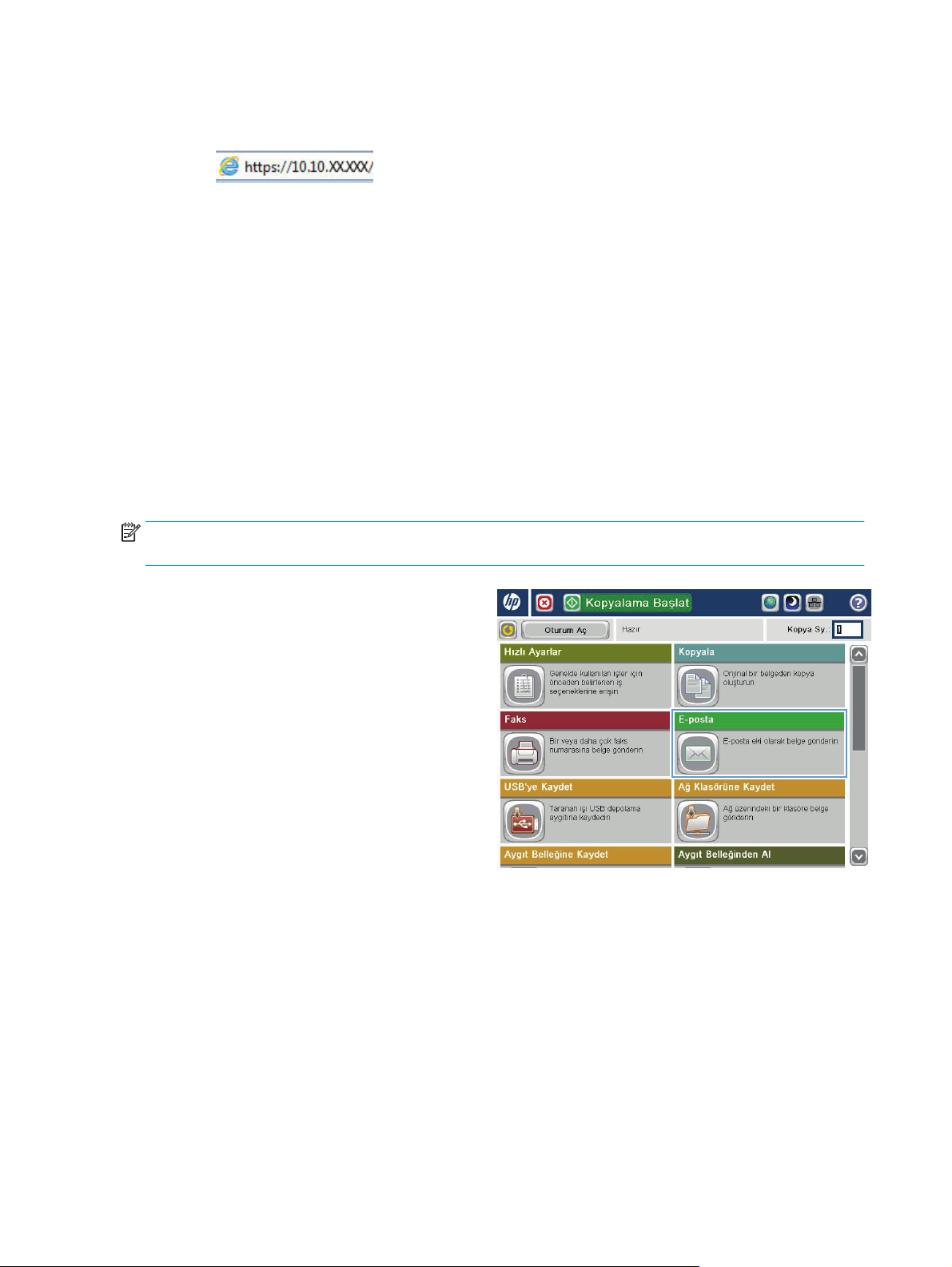
b. Bir Web tarayıcısı açın ve adres satırına ürün kontrol panelinde görüntülenen şekilde IP adresini veya
ana bilgisayar adını yazın. Bilgisayar klavyesinde Enter tuşuna basın. EWS açılır.
2. Tarama/Dijital Gönderme sekmesini tıklatın.
3. Sol gezinti bölmesinde Adres Defteri bağlantısını tıklatın.
4. Ağ Kişileri Kurulumu alanında, Özel Kişileri Etkinleştir ve Ağ Kişilerini Etkinleştir onay kutularını tıklatın.
Ağ kişileri için herhangi bir LDAP sunucusu listelenmemişse Ekle'yi tıklatın ve bir LDAP sunucusu eklemeye
ilişkin talimatları izleyin.
5. Ekranın altındaki Uygula düğmesini tıklatın.
Ürün kontrol panelinden adres defterine bağlantı ekleme
Üründe oturum açtıysanız, adres defterine eklediğiniz bağlantılar ürünü kullanan diğer kişiler tarafından
görülmeyecektir.
Üründe oturum açmadıysanız, adres defterine eklediğiniz bağlantılar ürünü kullanan tüm kişiler tarafından
görülebilecektir.
NOT: Ayrıca adres defterini oluşturmak ve yönetmek için HP Katıştırılmış Web Sunucusu'nu (EWS)
kullanabilirsiniz.
1. Ürün kontrol panelinde Ana ekrandan E-posta
düğmesine dokunun.
NOT: İstenmesi durumunda, kullanıcı adınızı ve
parolanızı girin.
62 Bölüm 6 Tarama/gönderme TRWW
Page 75

2. Kime: alanının yanındaki Adres Defteri
düğmesine dokunarak Adres Defteri ekranını açın.
3. Ekranın sol alt köşesindeki Ekle düğmesine
dokunun.
TRWW E-postaya Taramayı Ayarlama 63
Page 76

4. Ad alanına kişinin adını yazın.
5. Menü listesinden E-posta Adresi seçeneğini belirtin
ve kişinin e-posta adresini girin.
Kişiyi listeye eklemek için Tamam düğmesine
dokunun.
Google Gmail ile Microsoft Outlook'u yapılandırma
Google™ Gmail e-posta hizmetiniz varsa ve e-posta arabiriminiz olarak Microsoft® Outlook kullanıyorsanız, Epostaya Tara özelliğini kullanmak için ek yapılandırma gereklidir.
NOT: Aşağıdaki yönergeler Microsoft Outlook 2007'ye yöneliktir.
1. Outlook'da, Araçlar menüsünü tıklatın.
2. Hesap Ayarları'na gidin.
3. Listeden e-posta hesabınızı seçin ve ardından Değiştir'i tıklatın.
4. E-posta Hesabını Değiştir ekranında, Daha Fazla Ayar'ı tıklatın.
5. Internet E-posta Ayarları ekranında Gelişmiş sekmesini tıklatın.
6. Gelen ve giden sunucusu için aşağıdaki bağlantı noktası ayarlarını kullanın:
● Gelen sunucusu (IMAP): 993
Aşağıdaki tür şifreli bağlantıyı kullanın: SSL
su(SMTP): 587
Giden su
●
64 Bölüm 6 Tarama/gönderme TRWW
nucu
Page 77
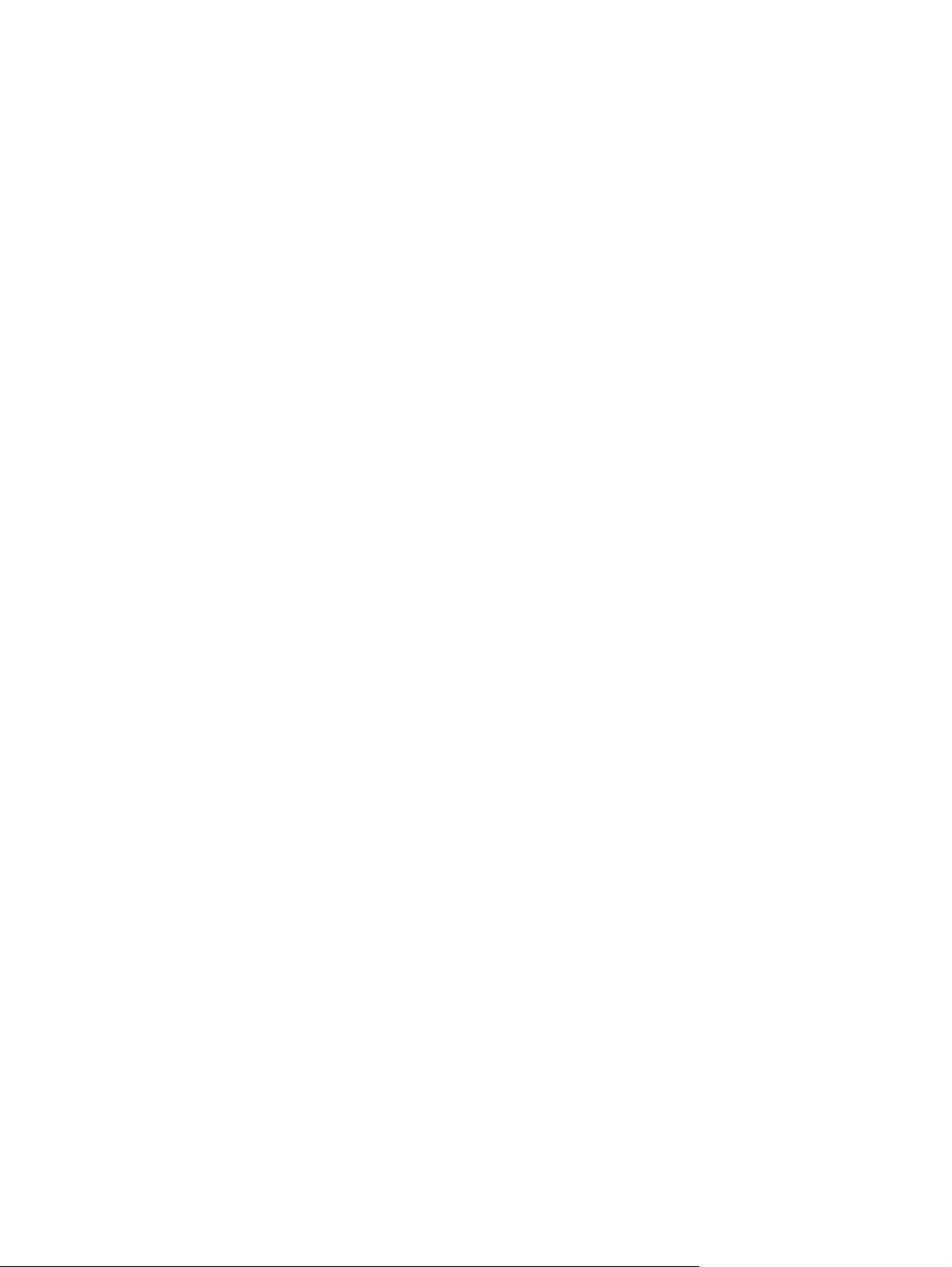
Aşağıdaki tür şifreli bağlantıyı kullanın: TLS
7. Tamam'ı tıklatın.
8. Hesap Ayarları ekranında Sonraki'yi tıklatın.
9. E-posta Hesabını Değiştir ekranında, kurulumu tamamlamak için Bitir'i tıklatın.
TRWW E-postaya Taramayı Ayarlama 65
Page 78
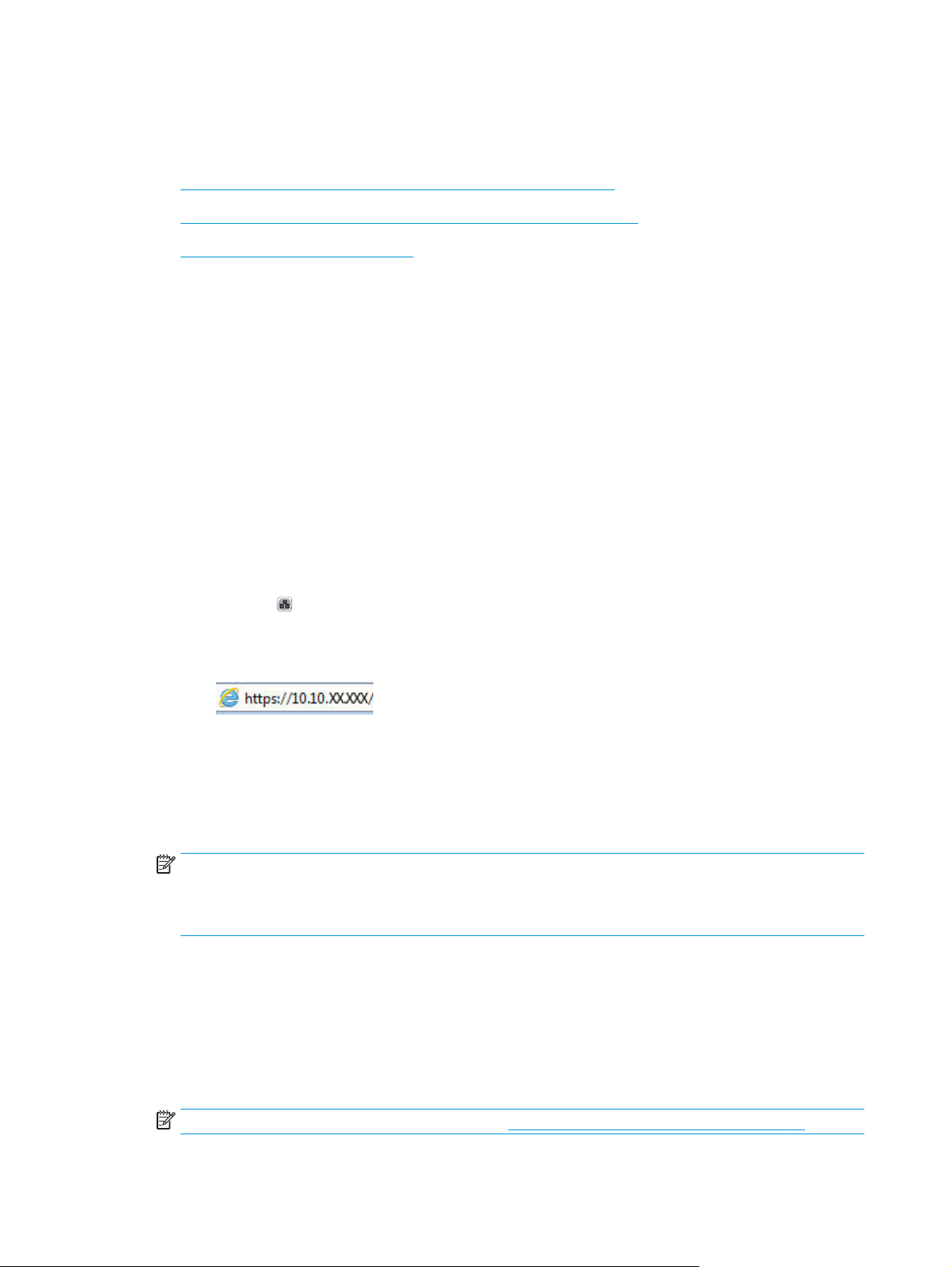
Ağ Klasörüne Kaydetmeyi Ayarlama
Ağ Klasörüne Kaydetme ayarını yapılandırmak için aşağıdaki bilgileri kullanın.
E-posta ve Ağ Klasörüne Kaydetme Hızlı Ayar Sihirbazını Kullanma
●
HP Katıştırılmış Web Sunucusu ile Ağ Klasörüne Kaydetmeyi Ayarlama
●
Hedef klasör ayarlarını tamamlama
●
E-posta ve Ağ Klasörüne Kaydetme Hızlı Ayar Sihirbazını Kullanma
Bazı HP ürünleri bir yazılım CD'sinde yer alan sürücü yüklemesini içerir. Bu yüklemenin sonunda Dosyaya ve Epostaya Taramayı Ayarla seçeneği vardır. Bu seçenek, ürüne ilişkin HP Katıştırılmış Web Sunucusu (EWS) içinde
yer alan kurulum sihirbazlarını açar. Kurulum sihirbazları temel yapılandırma için seçenekleri içerir.
Başlamak için E-posta ve Ağ Klasörüne Kaydetme Hızlı Kurulum Sihirbazı. Ekrandaki yönergeleri izleyin.
Sihirbazdaki bir sonraki adıma ilerlemek için Sonraki'yi tıklatın.
Daha ayrıntılı kurulum bilgileri için, Ağ Klasörüne Kaydetme seçeneklerinin tam ayarı ile bu özelliği
yapılandırmayı izleyen bölümlere bakın.
HP Katıştırılmış Web Sunucusu ile Ağ Klasörüne Kaydetmeyi Ayarlama
1. HP Katıştırılmış Web Sunucusu'nu (EWS) açı n:
a. Ürünün IP adresini ya da ana bilgisayar adını görüntülemek için ürünün kontrol panelindeki Ana
ekranda,
b. Bir Web tarayıcısı açın ve adres satırına ürün kontrol panelinde görüntülenen şekilde IP adresini veya
ana bilgisayar adını yazın. Bilgisayar klavyesinde Enter tuşuna basın. EWS açılır.
2. Tarama/Dijital Gönderme sekmesini tıklatın.
3. Sol gezinme menüsünde, Ağ Klasörüne Kaydetme Ayarı bağlantısını tıklatın.
4. Ağ Klas örüne Kaydetme Ayarı iletişim penceresinde Ağ Klasörüne Kaydetmeyi Etkinleştir onay kutusunu
seçin.
NOT: Ağ Klasörüne Kaydetme özelliği bu onay kutusu seçilerek ve hızlı bir ayar oluşturmadan en az
düzeyde yapılandırılabilir. Ancak bu temel yapılandırma için kullanıcının, her bir tarama için kontrol
panelinde hedef klasör bilgisini girmesi gerekir. Ağ Klasörüne Kaydetme meta verisini dahil etmek için hızlı
bir ayar gereklidir.
5. Hızlı Ayarlar bölümü altında Ekle'yi tıklatın.
6. Hızlı Ayar için düğme konumunu ve kontrol panelindeki kullanıcı etkileşimi için seçenekleri ayarla
iletişim kutusunda Ağ Klasörüne Kaydetme hızlı ayarına ilişkin bir başlık ve tanım girin. Hızlı ayar ve hızlı
ayar başlatma seçeneği için düğme konumu seçin. İleri'yi tıklatın.
düğmesine dokunun.
7. Klasör Ayarları iletişim kutusunda, bir hedef klasör oluşturmak için Ekle'yi tıklatın. Kullanılacak
seçenekleri ayarlayın ve İleri'yi tıklatın.
NOT: Klasör ayarlarıyla ilgili ek yardım için, bkz.
66 Bölüm 6 Tarama/gönderme TRWW
Hedef klasör ayarlarını tamamlama, sayfa 67.
Page 79
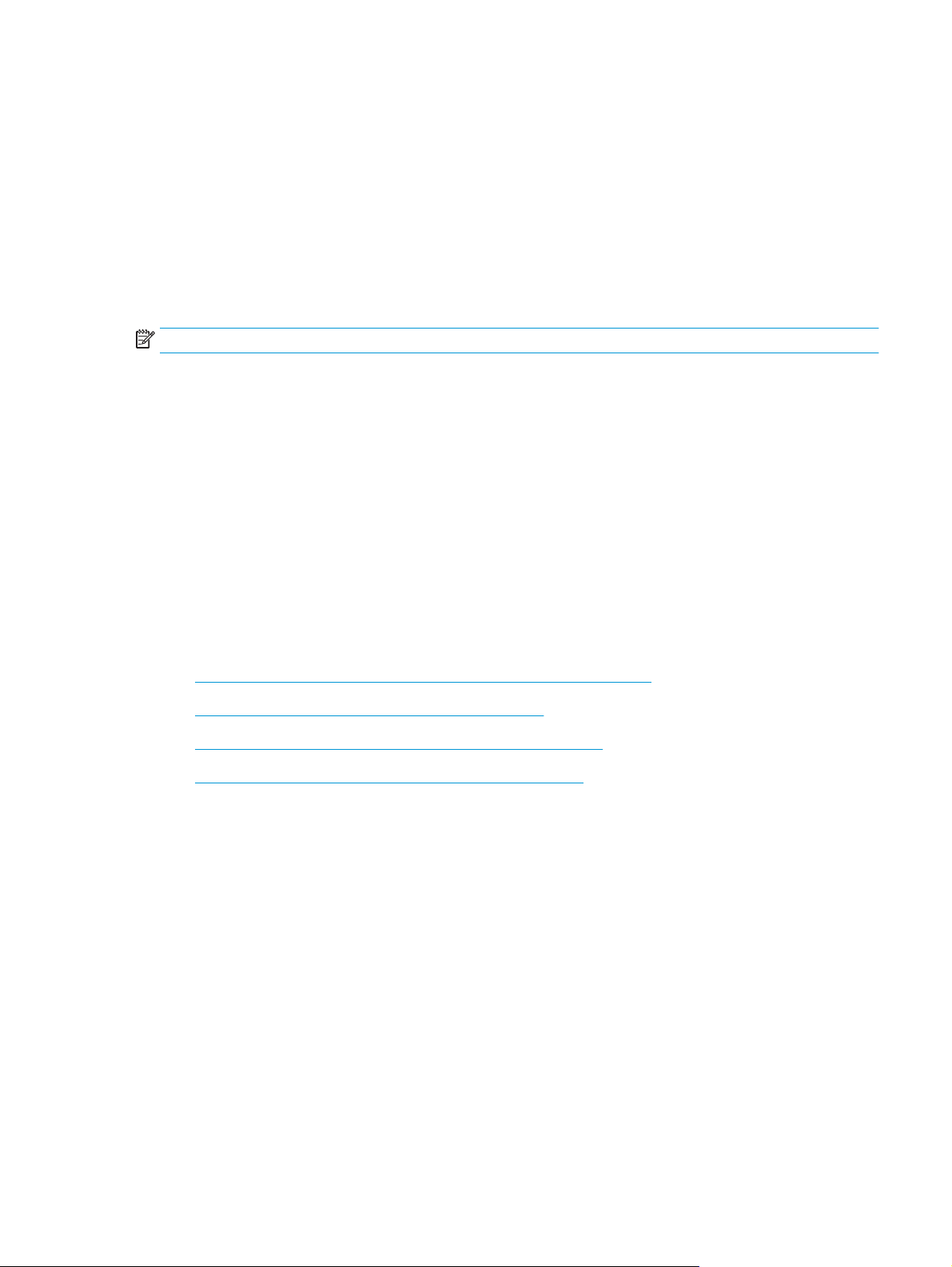
8. Bildirim Ayarları iletişim kutusunda, tarama durumu bildirim tercihini seçin. İleri'yi tıklatın.
9. Dosya Ayarları iletişim kutusunda, kullanılacak dosya ayarlarını seçin. İleri'yi tıklatın.
10. Özet iletişim kutusunu inceleyin ve Bitir'i tıklatın.
11. Ağ Klasörüne Kaydetme Ayarı iletişim kutusunda, hızlı ayarı kaydetmek için Uygula'yı tıklatın.
Hedef klasör ayarlarını tamamlama
Paylaşımlı veya FTP klasörü için hedef klasör ayarlarını tamamlamak üzere aşağıdaki bilgileri kullanın. Bu
seçenekler HP Katıştırılmış Web Sunucusu'ndaki hızlı ayara kullanılarak bir ağ klasörü ayarlamaya yöneliktir.
NOT: Benzer seçenekler, kontrol panelinden bir hedef klasör ayarlamak için kullanılabilir.
Klasör Ayarları iletişim kutusunda, aşağıdaki seçeneklere gidip birini seçin:
1. Paylaşılan klasörlere ya da FTP klasörlerine kaydet (Hedef klasör oluşturmak için Ekle'yi tıklatın.)
2. Kişisel paylaşılan klasöre kaydetme
● Bu seçenek yöneticinin her bir kullanıcı için paylaşılan bir klasör yapılandırdığı etki alanı ortamlarında
kullanılır. Bu seçenek uygulanırsa, Windows ya da LDAP kimlik doğrulaması gerekir. Kişisel paylaşılan
klasör adresi üründe oturum açan kullanıcı tarafından belirlenir.
● Microsoft Active Directory'de kullanıcının ana klasörünü belirtin. Kullanıcının bu ana klasörün ağda
nerede yer aldığını bildiğini doğrulayın.
● Kulla
Ağ Klasörü Yolu Ekleme – Standart paylaşımlı ağ klasörüne kaydetme
●
Ağ Klasörü Yolu Ekleme – FTP Sunucusuna Kaydetme
●
Yalnızca okuma ve yazma erişimine sahip klasörlere gönderin.
●
Yalnızca yazma erişimi olan klasörlere göndermeye izin ver
●
nıcılar kontrol panelinde Windows ile oturum açmalıdır. Kullanıcılar Ağ Klasörü programını
açmak için oturum açmazlarsa, bu seçim listede görünmez. Bu program, giriş klasörünü almak için
ağ kullanıcısının hesabının sorgulanmasını gerektirir.
Ağ Klasörü Yolu Ekleme – Standart paylaşımlı ağ klasörüne kaydetme
UNC klasör yolu: Bu alana aşağıdakilerden birini girin:
Tam nitelikli etki alanı adı (FQDN)
●
Sunucusunun IP adresi
●
FQDN, IP adresinden daha güvenilir olabilir. Sunucu IP adresini DHCP üzerinde alıyorsa, IP adresi değişebilir.
IP adresi ile, hedef sunucuyu bulması için ürünün DNS kullanması gerekmez ve böylece bağlantı daha hızlı
olabilir.
Örnekler:
FQDN: \\servername.us.companyname.net\scans
●
IP Adresi: \\16.88.20.20\scans
●
TRWW Ağ Klasörüne Kaydetmeyi Ayarlama 67
Page 80

Özel Alt Klasör: Bu seçenek hedef klasördeki bir taramaya ilişkin bir alt klasör oluşturur. Listeden alt klasör adı
için bir biçim seçin.
Alt klasör erişimini kullanıcıya kısıtla: Tarama işini oluşturan kullanıcıya alt klasör erişimini kısıtlamak için bu
seçeneği belirtin.
Klasör Yolu Önizlemesi: Tarama işleri için tam klasör yolunu görüntülemek üzere Önizlemeyi Güncelleştir'i
tıklatın.
Kimlik Doğrulama Ayarları: Kimlik doğrulama ayarları, üründe oturum açan kullanıcının kimlik bilgilerinin mi
yoksa sabit kimlik bilgilerinin mi kullanılacağını belirler.
Kullanıcıların Kimlik Bilgilerini Kullan: Genellikle Windows oturum açması olan kullanıcının kimlik
●
bilgilerini kullanmak için bu seçeneği belirtin. Ürün kullanıcısı, kimlik bilgilerinin çalışması için paylaşılan
klas
örde izne sahip olmalıdır.
Her zaman bu kimlik bilgilerini kullan (sabit kimlik bilgileri): Paylaşılan klasörlere erişime yönelik geçerli
●
kimlik bilgilerini girmek için bu seçeneği seçin. Bu seçenek ile, ürün erişimine sahip olan herken klasöre
gönderim yapabilir.
Windows Etki Alanı: Bu alana Windows etki alanı adını yazın.
Aşağıdaki bilgiler bir etki alanı olmayan ortamlar için geçerlidir:
Paylaşılan bir klasör herkesin erişeceği şekilde ayarlanmışsa, çalışma grubu adı (varsayılan: "Workgroup")
●
değerleri, kullanıcı adı ve parola alanları hızlı ayarı kaydetmek için gereklidir. Ancak değerlerin ne olduğu
önemli değildir.
İPUCU: Bu alanlar, sabit kimlik bilgileri kullanılarak Kimlik Doğrulama Ayarları altında kullanıla
Klasör belirli bir kullanıcının klasörlerindeyse ve Genel değilse, söz konusu kullanıcıların kimlik bilgileri
kullanılmalıdır.
● Bilgisayar adı yerine bir IP adresi gerekebilir. Pek çok ev yönlendiricisi bilgisayar adlarını iyi işlemez ve bir
Etki Alanı Sunucusu (DNS) de yoktur. Bu durumda, yeni bir IP adresi atayarak DHCP sorununu gidermek
için, paylaşılan bilgisayarda statik bir IP adresi ayarlamak en iyisidir. Tipik bir ev yönlendiricisinde bu, aynı
alt ağ maskesinde yer alan, ancak DHCP adres aralığı dışındaki bir IP adresi ayarlanarak gerçekleştirilir.
Ağ Klasörü Yolu Ekleme – FTP Sunucusuna Kaydetme
Hedef kayıt yeri olarak bir FTP sunucusunu ayarlamak için aşağıdaki alanları belirtin.
FTP Sunucusu Adı
●
Bağlantı Noktası
●
● FTP Klasörü Yolu
● Özel Alt Klasör (alt klasör için adlandırma kuralı)
FTP Aktarım Modu
●
Kullanıcı Adı ve Parola
●
Hedefe erişilebildiğini onaylamak için Erişimi Doğrula'yı tıklatın. Tamam'ı tıklatın.
bilir.
NOT: Bir FTP sitesi güvenlik duvarı dışındaysa, güvenlik ayarları altında bir proxy sunucusu belirtilmelidir. Bu
ayarlar, Gelişmiş seçeneklerinde altındaki EWS Ağ İletişimi sekmesinde bulunmaktadır.
68 Bölüm 6 Tarama/gönderme TRWW
Page 81
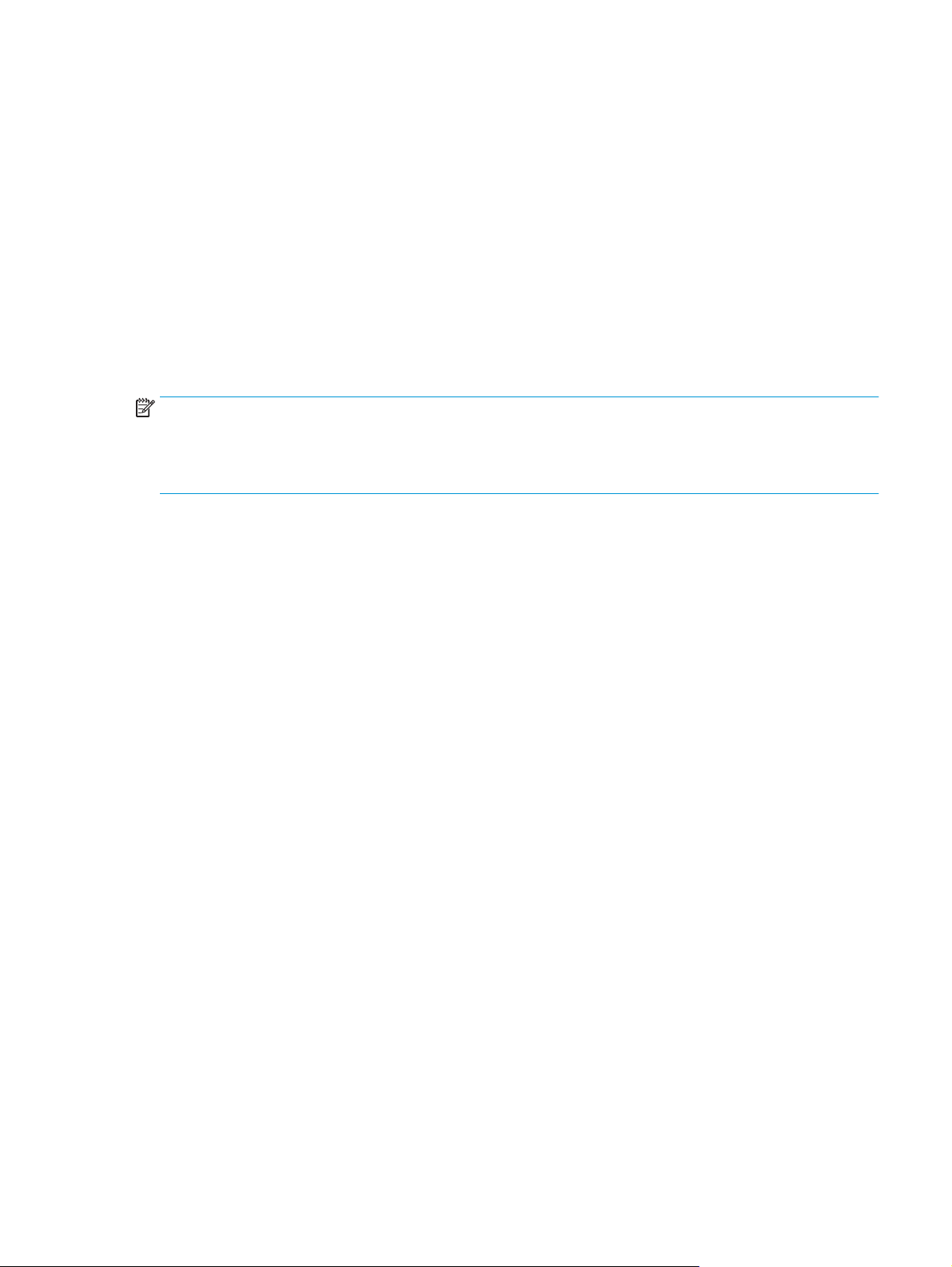
Yalnızca okuma ve yazma erişimine sahip klasörlere gönderin.
Okuma ve yazma erişimi için yapılandırılan klasörler için bu seçeneği belirtin. Bu seçenek ayrıca klasör erişimi
doğrulamayı, iş bildirimlerini ve bir alt klasör adında kullanıcının eklenmesini destekler.
İş başlangıcından önce klasör erişimini doğrula
● Aygıtı, bir tarama işi başlatmadan önce klasör erişimini doğrulaması için zorlamak üzere bu onay kutusunu
işaretleyin.
● Tarama işlerinin daha hızlı tamamlanması için bu onay kutusunun işaretini kaldırın. Klasör kullanılabilir
değilse işler başarısız olabilir.
Yalnızca yazma erişimi olan klasörlere göndermeye izin ver
Yalnızca yazla erişimi için yapılandırılan klasörler için bu seçeneği belirtin (bu tür klasör için gereklidir).
NOT: Bu kutu işaretlendiğinde ürün tarama dosya adını artırmaz. Tüm taramalar için aynı dosya adını gönderir.
Tarama dosya adı için zamanla ilgili bir ön ek ya da son ek seçin, böylece her bir tarama benzersiz bir dosya
olarak kaydedilir ve önceki bir dosyanın üzerine yazmaz. Bu dosya adı hızlı ayar sihirbazındaki Dosya ayarları
iletişim kutusunda yer alan bilgilere göre belirlenir.
TRWW Ağ Klasörüne Kaydetmeyi Ayarlama 69
Page 82

USB'ye Kaydetmeyi Ayarlama
1. HP Katıştırılmış Web Sunucusu'nu (EWS) açı n:
a. Ürünün IP adresini ya da ana bilgisayar adını görüntülemek için ürünün kontrol panelindeki Ana
ekranda,
b. Bir Web tarayıcısı açın ve adres satırına ürün kontrol panelinde görüntülenen şekilde IP adresini veya
ana bilgisayar adını yazın. Bilgisayar klavyesinde Enter tuşuna basın. EWS açılır.
2. Tarama/Dijital Gönderme sekmesini tıklatın.
3. USB'ye Kaydetme Ayarı bağlantısını tıklatın.
4. USB'ye Kaydetmeyi Etkinleştir onay kutusunu işaretleyin.
5. Sayfanın altındaki Uygula düğmesini tıklatın.
düğmesine dokunun.
70 Bölüm 6 Tarama/gönderme TRWW
Page 83

SharePoint®'a Kaydet özelliğini kurun (yalnızca akış modellerinde)
NOT: Bu yordamı tamamlamadan önce, taranan dosyaları kaydetmek istediğiniz hedef klasör SharePoint®
sitesinde var olmalıdır ve hedef klasöre yazma erişimine sahip olmanız gerekir.
1. HP Katıştırılmış Web Sunucusu'nu (EWS) açın:
a. Ürünün IP adresini ya da ana bilgisayar adını görüntülemek için ürünün kontrol panelindeki Ana
ekranda,
b. Bir Web tarayıcısı açın ve adres satırına ürün kontrol panelinde görüntülenen şekilde IP adresini veya
ana bilgisayar adını yazın. Bilgisayar klavyesinde Enter tuşuna basın. EWS açılır.
2. Tarama/Dijital Gönderme sekmesini tıklatın.
3. Sol gezinme bölmesinde, SharePoint®'e Kaydet bağlantısını tıklatın.
4. SharePoint®'e Kaydet iletişim kutusunda SharePoint®'e Kaydetmeyi Etkinleştir onay kutusunu seçin.
5. Bu özelliği kullanmak için, her bir SharePoint® sitesi için bir Hızlı Ayar oluşturun. Hızlı Ayar sihirbazını
başlatmak için Hızlı Ayarlar alanında Ekle düğmesine tıklatın.
düğmesine dokunun.
6. Hızlı Ayar için düğme konumunu ve kontrol panelindeki kullanıcı etkileşimi için seçenekleri ayarla
iletişiminde, aşağıdaki bilgileri verin:
ün
● Hızlı Ayar Başlığı Bu başlık, ür
Hızlı Ayar Tanımı: Bu kısa tanım, kontrol panelindeki yeni Hızlı Ayar düğmesinin yanında görünür.
●
Düğme Konumu Yeni Hızlı Ayar düğmesinin doğrudan Ana ekranda mı yoksa kontrol panelindeki Hızlı
●
Ayarlar uygulamasında mı olacağını seçin.
Hızlı Ayar Başlatma Seçeneği: Şu seçeneklerden birini seçin:
●
Uygulama gir, ardından kullanıcı Başlat'a basar: Ürün, Hızlı Ayar için tarama uygulamasını
◦
açar, böylece işi başlatmak için Başlat düğmesine basmadan önce ayarları i
değiştirebilirsiniz.
◦ Seçim sırasında anında başlat: Hızlı Ayar düğmesine dokunduğunuzda iş anında başlatılır.
İleri'yi tıklatın.
7. SharePoint® Hedef Ayarları iletişim kutusunda, yeni bir hedef oluşturmak için Ekle'yi tıklatın ve ardından
SharePoint® Yolu Ekle iletişiminin en üstündeki yönergeleri izleyin.
a. Başka bir tarayıcı penceresi açın ve SharePoint® tarama hedefi klasörüne gidin. Hedef yolunu
kopyalayın ve ardından SharePoint® Yolu Ekle iletişim kutusundaki SharePoint® Yolu alanına
yapıştırın.
kontrol panelindeki yeni Hızlı Ayar düğmesinde görünür.
n
celeyebilir ve
b. Ürün kontrol panelinde görüntülenen URL'nin kısaltılmış sürümünü oluşturmak için Kısa UR
Oluştur düğmesini tıklatın. Bu adım zorunludur.
TRWW SharePoint®'a Kaydet özelliğini kurun (yalnızca akış modellerinde) 71
L
Page 84

c. Kimlik Doğrulama Ayarları alanında, kullanıcıların SharePoint® klasörüne erişmek için kontrol
panelinden kimlik bilgileriyle oturum mu açacağını, yoksa oturum açma kimlik bilgilerinin klasöre
giderken kullandıklarınızla aynı mı olacağını seçin.
NOT: Kimlik Doğrulama Ayarları açılır listesinde, Kontrol panelinde Oturum Açma sonrası
bağlanmak için kullanıcı kimlik bilgilerini kullan seçeneğini belirtirseniz, oturum açmış kullanıcının
belirtilen SharePoint® sitesine yazma izinlerine sahip olması gerekir.
d. Tamam'ı tıklatın.
8. SharePoint® Hedef Ayarları iletişim kutusunda, uygunsa İş başlangıcından önce klasör erişimini
doğrula onay kutusunu seçin ve ardından İleri'yi tıklatın.
9. Bildirim Ayarları iletişim kutusunda, tarama durumu bildirim tercihinizi seçin ve arından İleri'yi tıklatın.
10. Tarama Ayarları iletişim kutusunda, kullanılacak tarama ayarları nı seçin. İleri'yi tıklatın.
11. Dosya Ayarları iletişim kutusunda, kullanılacak dosya ayarlarını seçin. İleri'yi tıklatın.
12. Özet iletişim kutusunu inceleyin ve Bitir'i tıklatın.
nda, Hızlı Ayarı kaydetmek için Uygula'yı tıklatın.
13. SharePoint®'e Kaydet iletişim kutus
u
72 Bölüm 6 Tarama/gönderme TRWW
Page 85
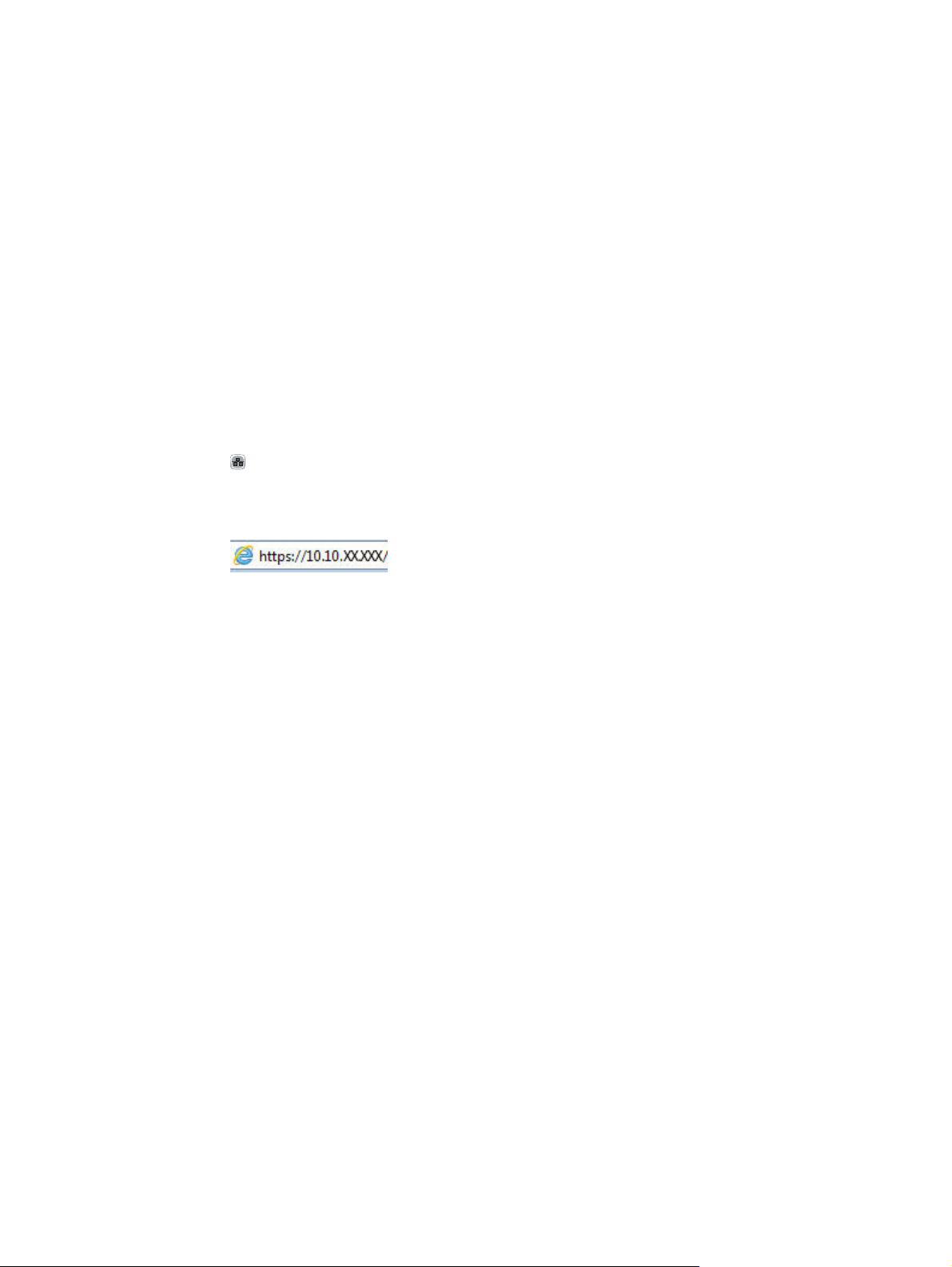
Hızlı Ayar oluşturma
Önceden ayarlanmış i ş seçeneklerine hızlı bir şekilde erişmek için Hızlı Ayarlar özelliğini kullanın. Ürün yöneticisi,
Hızlı Ayarlar oluşturmak için HP Katıştırılmış Web Sunucusu'nu kullanabilir. Bu Hızlı Ayarlar, daha sonra, kontrol
paneli Ana ekranındaki Hızlı Ayarlar menüsünden kullanılabilir. Hızlı ayarlar, aşağıdaki tarama/gönderme
özellikleri için kullanılabilir:
E-posta
●
Ağ Klasörüne Kaydet
●
● USB'ye Kaydet
● SharePoint®'e Kaydet
Sistem yöneticisinden aşağıdaki adımlarda yardımcı olmasını isteyin:
1. HP Katıştırılmış
a. IP adresini
düğmesine dokunun.
b. Web tarayıcısını açın ve adres satırına IP adresini veya ana bilgisayar adını ürün kontrol panelinde
görüntülendiği gibi yazın. Bilgisayar klavyesindeki Enter tuşuna basın. EWS açılır.
2. Genel sekmesini tıklatın.
3. Sol gezinti bölmesinde Hızlı Ayarlar Kurulumu bağlantısını tıklatın.
4. Hızlı Ayarlar iletişim kutusunda Ekle düğmesini tıklatın.
5. Bir uygu lama seçin iletişim kutusunda, Hızlı Ayar oluşturmak istediğiniz uygulamayı seçin. İleri'yi tıklatın.
6. Hızlı Ayar düğme konumunu ve kontrol panelinde kullanıcı etkileşimi seçeneklerini ayarla iletişim
kutusunda aşağıdaki bilgileri sağlayın:
● Hızlı Ayar Başlığı: Bu
● Hızlı Ayar Açıklaması: Bu kısa açıklama, kontrol panelinde yeni Hızlı Ayar düğmesi başlığının yanında
görünür.
Web Sunucusu'nu (EWS) açın:
ya da ana bilgisayar adını görüntülemek için ürün kontrol panelindeki Giriş ekranında Ağ
başlık, ü
rün kontrol panelinde yeni Hızlı Ayar düğmesine görünür.
● Düğme Konumu: Yeni Hızlı Ayar düğmesinin doğrudan Ana ekranda mı, yoksa kontrol panelinde Hızlı
Ayarlar uygulaması içinde mi olacağını seçin.
Hızlı Ayar Başlatma Seçeneği: Şu seçeneklerden birini seçin:
●
◦ Uygulamaya girilir, ardından kullanıcı Başlat'a basar: Ürün Hızlı Ayar'a ilişkin tarama
uygulamasını açar; böyl
inceleyip değiştirebilirsiniz.
Seçimin ardından anında başlar: İş, Hızlı Ayar düğmesine dokunduğunuzda hemen başlatılır.
◦
İleri'yi tıklatın.
7. Görüntülenen sonraki birkaç iletişim kutusu 5. Adım'da seçtiğiniz uygulamaya bağlıdır:
TRWW Hızlı Ayar oluşturma 73
ece, işi başlatmak üzere Başlat düğmesine basmadan önce ayarları
Page 86

● E-posta'yı seçerseniz aşağıdaki iletişim kutuları görüntülenir: Adres ve Mesaj Alanı Denetimi, İmza
ve Şifreleme
Faks'ı seçerseniz aşağıdaki iletişim kutusu görüntülenir: Faks Alıcılarını Seçin
●
● Ağ Klasörüne Kaydet'i seçerseniz aşağıdaki iletişim kutuları görüntülenir: Klasör Ayarları
● USB'ye Kaydet'i seçerseniz aşağıdaki iletişim kutuları görüntülenir: Dosyaların USB depolama
aygıtında kaydedileceği yeri ayarlama
● SharePoint®'e Kaydet'i seçerseniz aşağıdaki iletişim kutuları görüntülenir: SharePoint® Hedef
Ayarları, SharePoint® Yolu Ekle, SharePoint® Hedef Ayarları
NOT: SharePoi
nt®'e Kaydet özelliği tüm HP LaserJet akış MFP'leri ve Scanjet 8500 fn1 ile ürün
yazılımı tarih kodu 20120119 veya daha yeni olan Scanjet 7000nx modelleriyle kullanılabilir.
Hedefe özel iletişim kutularıyla ilerleyin. Bir sonraki iletişim kutusuna geçmek için İleri düğmesini tıklatın.
8. Bildirim Ayarları iletişim kutusunda, tarama durumu bildirim tercihinizi seçin ve daha sonra İleri
düğmesini tıklatın.
9. Tarama Ayarları iletişim kutusunda, kullanılacak tarama ayarlarını seçin. İleri'yi tıklatın.
10. Dosya Ayarları iletişim kutusunda, kullanılacak dosya ayarlarını seçin. İleri'yi tıklatın.
11. Özet iletişim kutusunu gözden geçirin ve Son'u tıklatın.
12. Hızlı Ayar özel iletişim kutusunda, Hızlı Ayar'ı kaydetmek için pencerenin alt kısmındaki Uygula düğme
tıklatın.
sini
74 Bölüm 6 Tarama/gönderme TRWW
Page 87

Taranan bir belgeyi bir veya daha fazla e-posta adresine gönderme
E-posta adreslerini elle girerek e-posta gönderme
●
Adres defterini kullanarak e-posta gönderme
●
E-posta adreslerini elle girerek e-posta gönderme
1. Belgeyi yüzü aşağı bakacak şekilde tarayıcı camına
veya yüzü yukarı bakacak şekilde belge
besleyicisine yerleştirin ve kağıt kılavuzlarını
belgenin boyutuna uygun ayara getirin.
2. Ürün kontrol panelinde Ana ekrandan E-posta
düğmesine dokunun.
NOT: İstenirse, kullanıcı adınızı ve parolanızı
yazın.
3. Klavyeyi açmak için Kime: alanına dokunun.
NOT: Üründe oturum açtıysanız, kullanıcı adınız
veya diğer varsayılan bilgiler Kimden: alanında
görünebilir. Görünüyorsa, onları
değiştiremeyebilirsiniz.
TRWW Taranan bir belgeyi bir veya daha fazla e-posta adresine gönderme 75
Page 88

4. E-posta adresini girin. Birden çok adrese
göndermek için adresleri noktalı virgülle ayırın
veya her adresi yazdıktan sonra dokunmatik ekran
klavyesindeki Enter düğmesine dokunun.
5. Bilgi:, Konu: ve Dosya Adı: alanlarını alana dokunup
dokunmatik ekran klavyesiyle bilgileri girerek
doldurun. Alanları doldurduğunuzda Tamam
düğmesine dokunun.
6. Belgenin ayarlarını değiştirmek için Ek Seçenekler
düğmesine dokunun.
7. İki taraflı bir belge gönderiyorsanız, Orijinal
Taraflar menüsünü seçin ve 2 Taraflı seçeneğini
belirleyin. Tamam düğmesine dokunun.
76 Bölüm 6 Tarama/gönderme TRWW
Page 89

8. Göndermek için Başlat düğmesine dokunun.
NOT: Ürün, e-posta adresini adres defterine
eklemenizi isteyebilir.
NOT: İstediğiniz herhangi bir zamanda ekranın
sağ üst köşesindeki Önizleme düğmesine
dokunarak görüntü için önizleme yapabilirsiniz. Bu
özellik hakkında daha fazla bilgi için önizleme
ekranındaki Yardım
düğmesine dokunun.
9. Başka bir e-posta işi ayarlamak için Durum
ekranında Tamam düğmesine dokunun.
NOT: Bu işle ilgili ayarları koruyarak bir sonraki
iş için kullanma seçeneği bulunmaktadır.
Adres defterini kullanarak e-posta gönderme
1. Belgeyi ön yüzü altta kalacak şekilde tarayıcı
camına ya da ön yüzü üstte kalacak şekilde belge
besleyiciye yerleştirin ve kağıt kılavuzlarını
belgenin boyutuna göre ayarlayın.
2. Ürün kontrol panelinde Ana ekrandan E-posta
düğmesine dokunun.
NOT: İstenmesi durumunda, kullanıcı adınızı ve
parolanızı girin.
TRWW Taranan bir belgeyi bir veya daha fazla e-posta adresine gönderme 77
Page 90
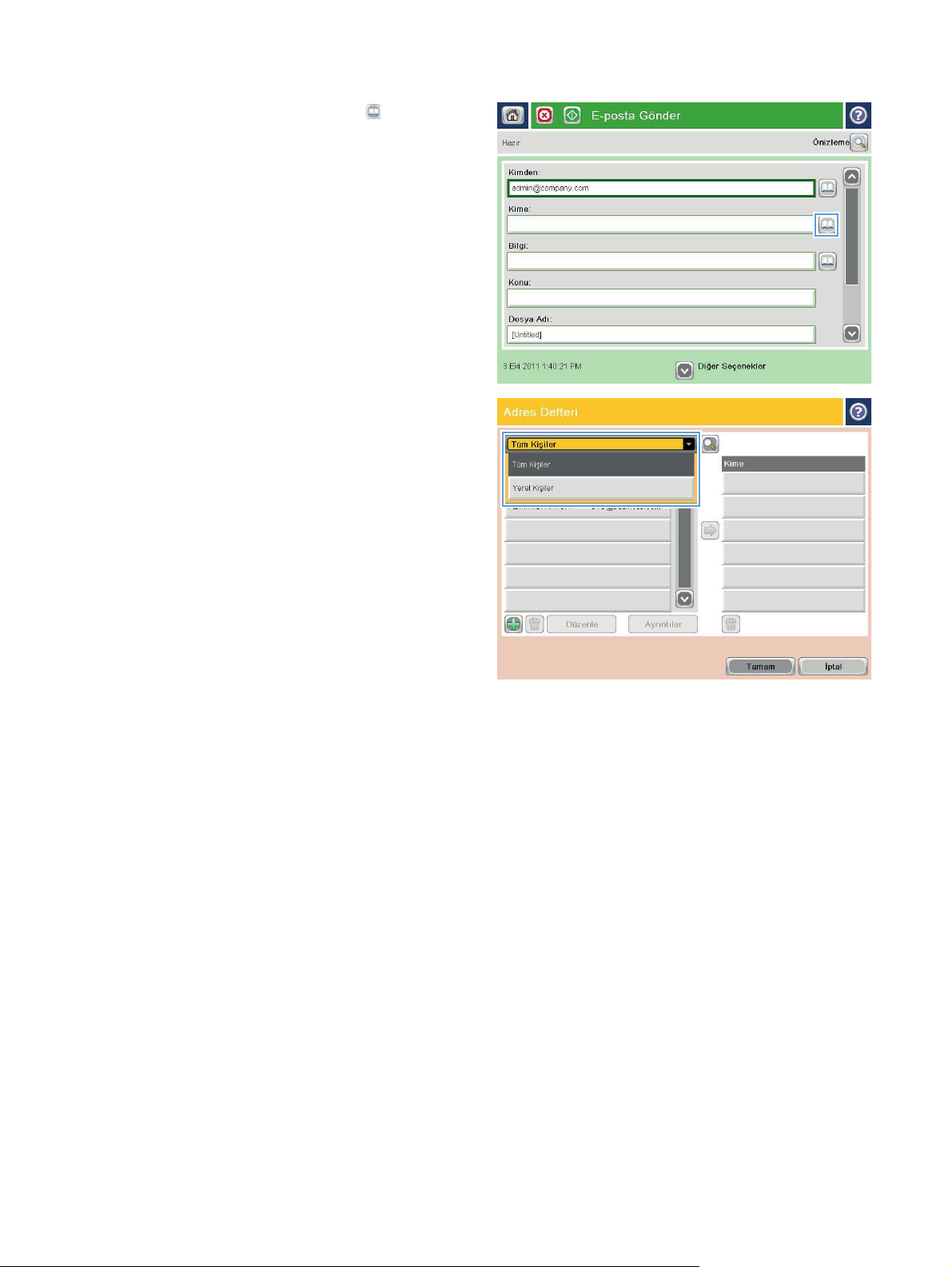
3. Kime: alanının yanındaki Adres Defteri
düğmesine dokunarak Adres Defteri ekranını açın.
4. Açılır listeden, kullanmak istediğiniz adres defteri
görünümünü seçin.
78 Bölüm 6 Tarama/gönderme TRWW
Page 91

5. Bağlantı listesinden bir ad seçin ve ardından adı
alıcı listesine eklemek için sağ ok
düğmesine
dokunun.
Bu adımı her alıcı için tekrarlayın ve ardından,
Tamam düğmesine dokunun.
6. Göndermek için Başlat düğmesine dokunun.
NOT: İstediğiniz herhangi bir zamanda ekranın
sağ üst köşesindeki Önizleme düğmesine
dokunarak görüntü için önizleme yapabilirsiniz. Bu
özellik hakkında daha fazla bilgi için önizleme
ekranındaki Yardım
düğmesine dokunun.
TRWW Taranan bir belgeyi bir veya daha fazla e-posta adresine gönderme 79
Page 92

Taranan bir belgeyi bir ağ klasörüne gönderme
Ürün bir dosyayı tarayıp ağdaki bir klasöre kaydedebilir. Aşağıdaki işletim sistemleri bu özelliği
desteklemektedir:
Windows Server 2003, 64 bit
●
Windows Server 2008, 64 bit
●
Windows XP, 64 bit
●
Windows Vista, 64 bit
●
● Windows 7, 64 bit
● Novell v5.1 ve sonrası (yalnızca Hızlı Ayarlar klasörlerine erişim)
NOT: Bu özelliği Windows Dosya Paylaşımı özelliğini yapılandırmanız kaydıyla Mac OS X v10.6 ve daha önceki
sürümlerde kullanabilirsiniz.
NOT: Bu özelliği kullanmak için üründe oturum açmanız gerekebilir.
Sistem Yöneticisi, önceden tanımlı Hızlı Ayarlar klasörlerini kullanmak için HP Katıştırılmış Web Sunucusu'nu
kullanabilir veya başka bir ağ klasörünün yolunu girebilirsiniz.
1. Belgeyi ön yüzü altta kalacak şekilde tarayıcı
camına ya da ön yüzü üstte kalacak şekilde belge
besleyiciye yerleştirin ve kağıt kılavuzlarını
belgenin boyutuna göre ayarlayın.
2. Ürün kontrol panelinde Ana ekrandan Ağ Klasörüne
Kaydet düğmesine dokunun.
NOT: İstenirse, kullanıcı adınızı ve parolanızı
yazın.
80 Bölüm 6 Tarama/gönderme TRWW
Page 93
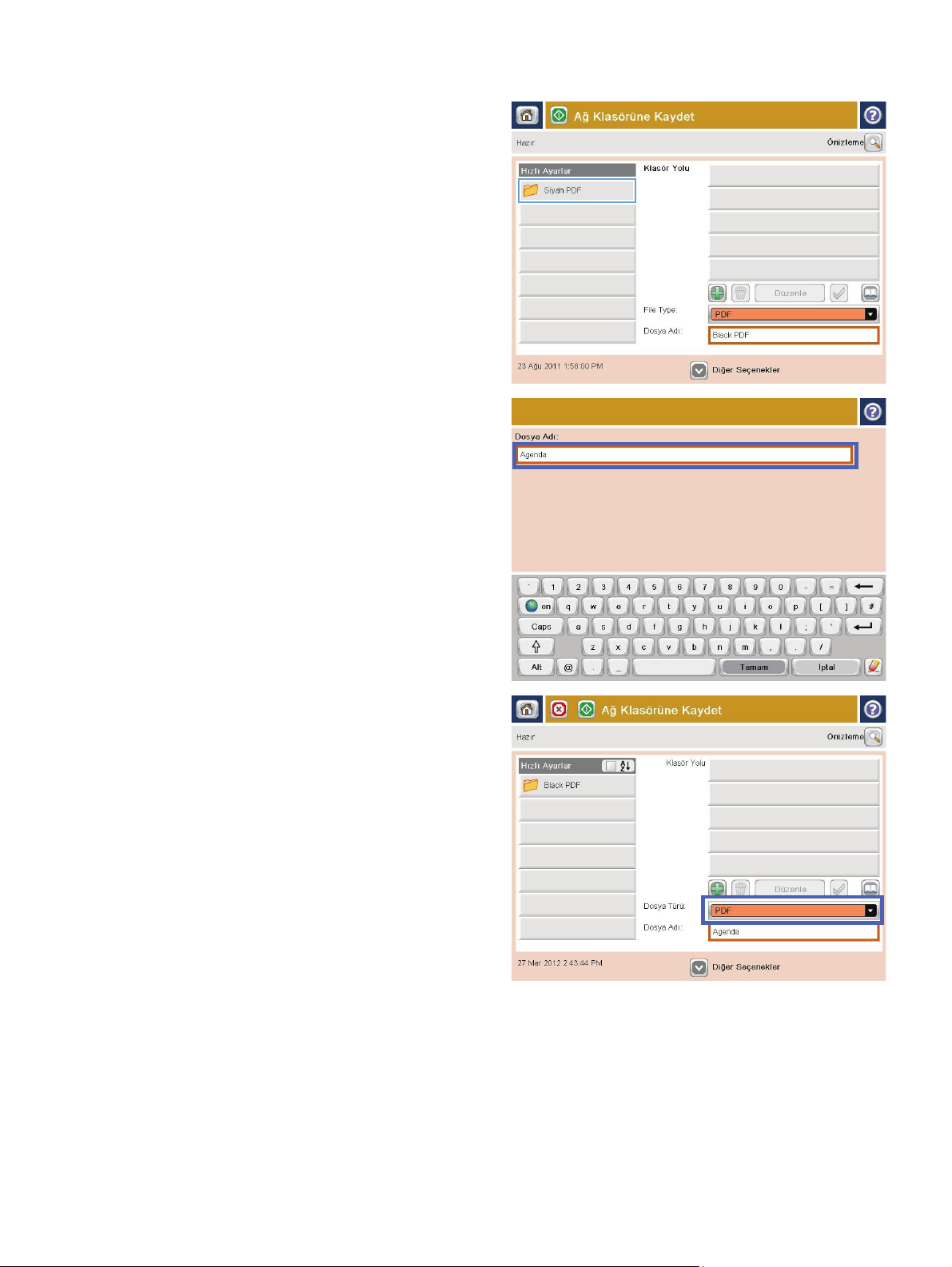
3. Önceden belirlenmiş iş ayarlarından birini
kullanmak için Hızlı Ayarlar listesindeki öğelerden
birini seçin.
4. Yeni bir iş ayarlamak için Dosya Adı metin alanına
dokunarak klavyeyi açın ve ardından dosya adını
yazın. Tamam düğmesine dokunun.
5. Gerekirse, farklı bir dosya çıkış biçimi seçmek için
Dosya Türü açılır menüsüne dokunun.
TRWW Taranan bir belgeyi bir ağ klasörüne gönderme 81
Page 94

6. Klavyeyi açmak için Klasör Yolu alanının altındaki
Ekle
düğmesine dokunun ve ardından ağ klasörü
yolunu yazın. Yol için şu biçimi kullanın:
\\path\path
Tamam düğmesine dokunun.
7. Belgenin ayarlarını yapılandırmak için Ek Seçenek
düğmesine dokunun.
8. Dosyayı kaydetmek için Başlat düğmesine
dokunun.
NOT: İstediğiniz herhangi bir zamanda ekranın
sağ üst köşesindeki Önizleme düğmesine
dokunarak görüntü için önizleme yapabilirsiniz. Bu
özellik hakkında daha fazla bilgi için önizleme
ekranındaki Yardım
düğmesine dokunun.
82 Bölüm 6 Tarama/gönderme TRWW
Page 95
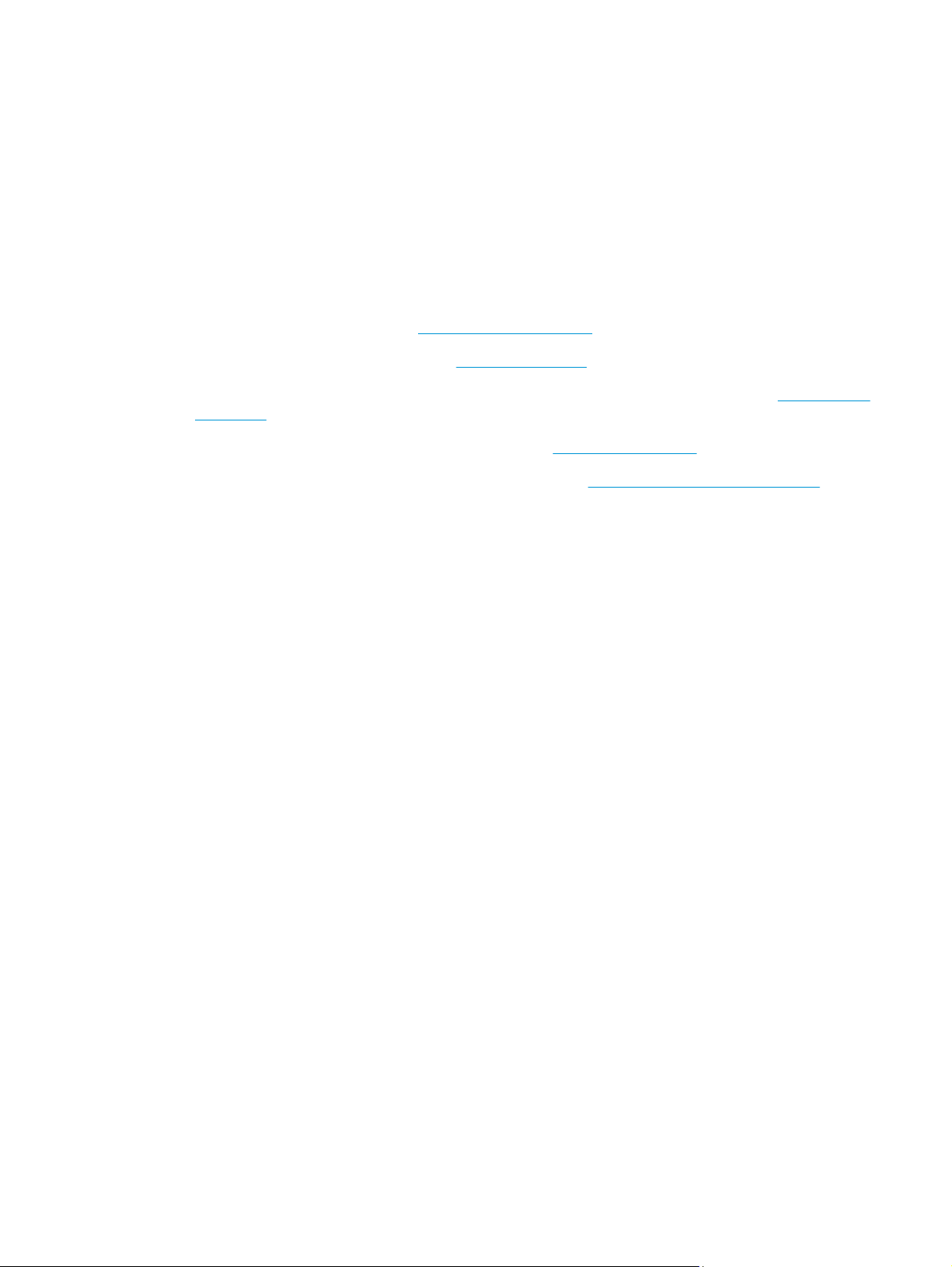
HP Flow CM çözümünü kullanın (yalnızca akış modellerinde)
HP Flow CM Professional daha yüksek uyum için bilgiyi güvenli bir şekilde depolamak ve erişmek amacıyla
kullanımı kolay, bulut tabanlı bir çözümdür. Çözüm bir web tarayıcısıyla neredeyse her yerden yakalama,
depolama, arama, alma, paylaşım ve daha fazlası için onaylı tam belge yönetimi araçları setine erişim sağlar.
Doğrudan HP Flow CM Professional çözüme basit ve hızlı bir şekilde kağıt belgeler göndermek için ağa bağlı bir
tarayıcı ya da HP LaserJet Flow MFP (yükseltilebilir HP MFP'leri seçin) kullanın. PDF belgeleri alın ve yazdırın,
dizinleri ayarlayın ve doğrudan Flow CM etkin bir ürünün kontrol panelinden bir dosya deposuna göz atın.
HP Flow CM Professional hakkında daha fazla bilgi edinmek için şu Web sitelerine gidin:
HP Flow CM'de oturum açmak için
●
HP Flow CM Support'u desteklemek için
●
● HP Flow CM hakkında daha fazla bilgi edinmek ve bir satış uzmanıyla iletişim kurmak için
go/flowcm adresine gidin.
HP Flow CM Professional hakkında daha fazla bilgi için
●
● HP Flow CM Enterprise hakkında daha fazla bilgi edinmek için
gidin.
www.hpflowcm.com/login adresine gidin.
help.hpflowcm.com adresine gidin.
www.hp.com/go/flow adresine gidin.
www.hp.com/go/flowcmenterprise adresine
www.hp.com/
TRWW HP Flow CM çözümünü kullanın (yalnızca akış modellerinde) 83
Page 96

84 Bölüm 6 Tarama/gönderme TRWW
Page 97
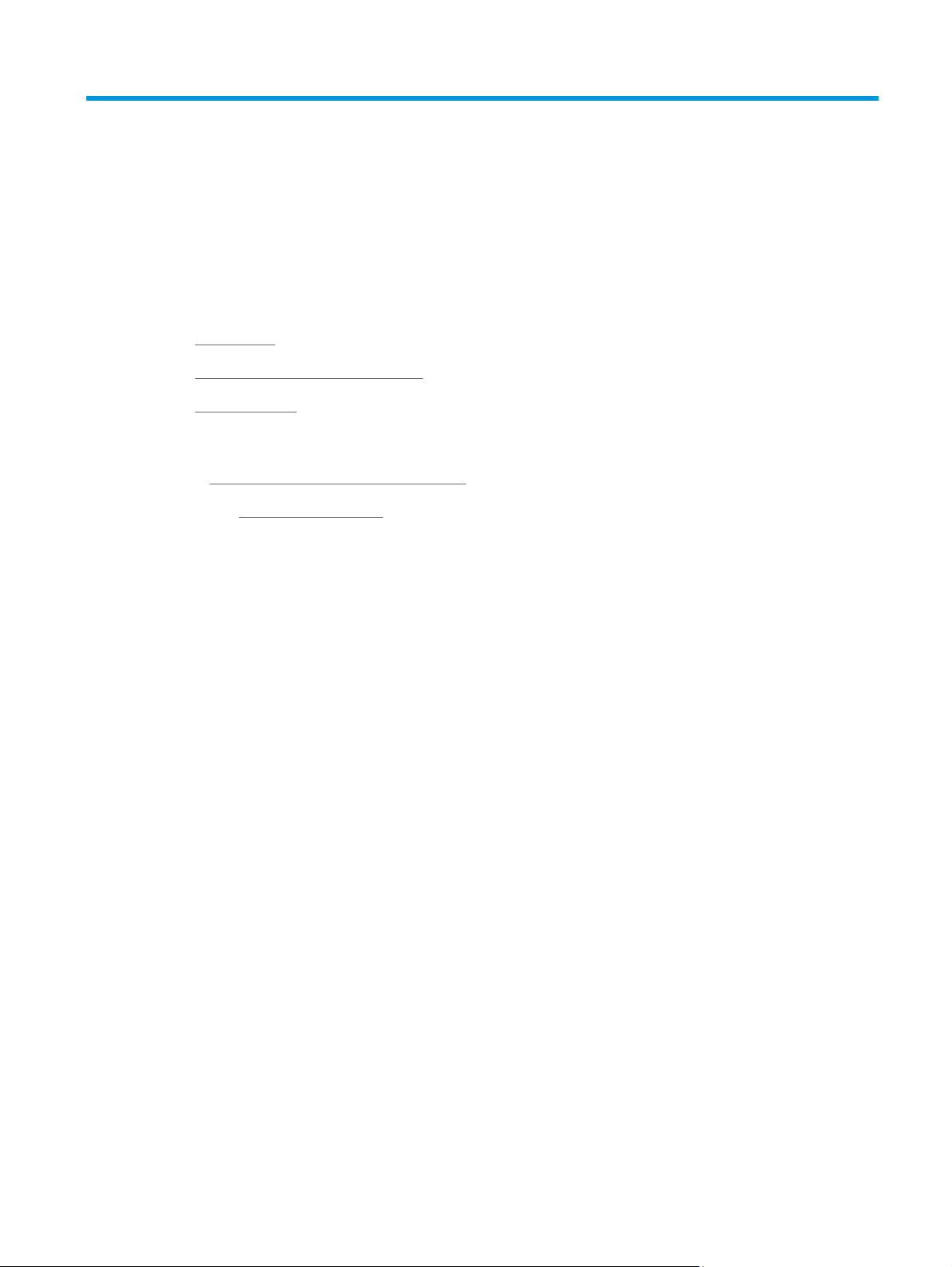
7Faks
Faksı kurma
●
Faks yapılandırmalarını değiştirme
●
Faks gönderme
●
Daha fazla bilgi için:
ABD'de
ABD dışında
adını girin ve Ara seçeneğini belirleyin.
HP'nin ürününüz için sağladığı her şeyi kapsayan yardım aşağıdaki bilgileri içerir:
●
●
●
●
●
● Garanti ve yasal bilgileri bulma
www.hp.com/support/colorljMFPM680 adresine gidin.
www.hp.com/support adresine gidin. Ülkenizi/bölgenizi seçin. Sorun Giderme öğesini tıklatın. Ürün
Yükleme ve yapılandırma
Bilgi alma ve kullanma
Sorunları çözme
Yazılım güncelleştirmelerini indirme
Destek forumlarına katılma
TRWW 85
Page 98

Faksı kurma
Üründeki faks işlevinin ayarlanmasına ilişkin adımlar, başlangıçta ürün donanımını ayarlayıp ayarlamadığınıza
veya donanımın önceden ayarlanıp ayarlanmadığına bağlı olarak değişir.
NOT: Kontrol panelinde Faks Kurulum Sihirbazı kullanılarak yapılandırılan ayarlar, HP Katıştırılmış Web
Sunucusu'nda yapılan tüm ayarları geçersiz kılar.
Ürün, bir faks aksesuarı takılı olarak ilk kez açıldığında
●
Başlangıç ürün donanımı kurulumundan sonra
●
Ürün, bir faks aksesuarı takılı olarak ilk kez açıldığında
Ürün faks aksesuarı takılı bir şekilde il kez açıldığında, aşağıdaki adımları takip ederek Faks Kurulum Sihirbazı'na
erişin:
1. Ürün kontrol panelindeki Ana ekranda Başlangıç Kurulumu'na dokunun.
2. Faks Kurulum Sihirbazı menüsüne dokunun.
3. Seçilen öğeleri yapılandırmak için Faks Kurulum Sihirbazı'ndaki adımları izleyin.
4. Faks Kurulum Sihirbazı tamamlandığında, Başlangıç Kurulumu düğmesini saklama seçeneği Ana ekranda
görünür. Faks kurulumu tamamlanır.
NOT: Faks aksesuarı, ilk takıldığında bu ayarların bazılarını üründen okuyabilir; bu nedenle zaten bir
değer ayarlanmış olabilir. Doğru olduklarını onaylama
Başlangıç ürün donanımı kurulumundan sonra
Kontrol paneli vasıtasıyla başlangıç kurulumundan sonra a şağıdaki adımları izleyerek Faks Kurulum Sihir bazı'na
erişin:
1. Ürün kontrol panelindeki Ana ekranda Yönetim düğmesine gidip dokunun.
2. Aşağıdaki menüleri açın:
Faks Ayarları
●
Faks Gönderme Ayarları
●
Faks Gönderme Ayarı
●
Faks Kurulum Sihirbazı
●
3. Seçilen öğeleri yapılandırmak için Faks Kurulum Sihirbazı'ndaki adımları izleyin. Faks kurulumu
tamamlanır.
NOT: Menü listesinde Faks Ayarları menüsü görünmüyorsa LAN ya da internet faksı etkinleştirilmiş olabilir.
LAN veya internet faksı etkin durumdayken analog faks aksesuarı devre dışı kalır ve Faks Ayarları menüsü
görüntülenmez. Aynı anda yalnızca tek bir faks özelliği, LAN faksı, analog faks ya da internet faksı etkin olabilir.
N f
aksı etkin durumdayken analog faksı kullanmak isterseniz, HP MFP Dijital Gönderim Yazılımı Yapılandırma
LA
Yardımcı Programı’nı ya da HP Katıştırılmış Web Sunucusu'nu kullanarak LAN faksını devre dışı bırakın.
k
için bu değerleri kontrol edin.
86 Bölüm 7 Faks TRWW
Page 99

Faks yapılandırmalarını değiştirme
NOT: Kontrol panelinde Faks Kurulum Sihirbazı kullanılarak yapılandırılan ayarlar, HP Katıştırılmış Web
Sunucusu'nda yapılan tüm ayarları geçersiz kılar.
Faks arama ayarları
●
Genel faks gönderme ayarları
●
Faks alma ayarları
●
Faks arama ayarları
1. Ürün kontrol panelindeki Ana ekranda Yönetim düğmesine gidip dokunun.
2. Aşağıdaki menüleri açın:
● Faks Ayarları
Faks Gönderme Ayarları
●
● Faks Gönderme Ayarı
● Faks Arama Ayarları
Aşağıdaki tüm ayarları yapılandırın:
Menü öğesi Açıklama
Faks Arama Ses Düzeyi Faks gönderirken ürünün arama ses düzeyini kontrol etmek için Faks Arama Ses Düzeyi
ayarını kullanın.
Arama Modu Çevirme Modu ayarları kullanılan çevirme yöntemini ayarlar: tonlu arama (tonlu aramalı
Faks Gönderme Hızı Faks Gönderme Hızı ayarları Analog Faks modeminin faks gönderme sırasındaki modem
Yeniden Arama Aralığı Yeniden Arama Aralığı ayarı, aranan numara meşgulse veya yanıt vermiyorsa ya da bir hata
Tekrar Arama Hatası Tekrar Arama Hatası özelliği faks gönderme sırasında bir hata oluşması halinde bir faks
Meşgulse Yeniden Ara Meşgulse Yeniden Ara ayarı faks aksesuarının meşgul olan bir numarayı kaç defa tekrar
telefonlar) veya darbeli (kadranlı telefonlar).
bit oranını (saniye başına bit ile hesaplanır) ayarlar.
Hızlı (varsayılan) — v.34/maks 33.600 bps
●
Orta — v.17/maks 14.400 bps
●
● Yavaş — v.29/maks 9.600 bps
oluşuyorsa yeniden aramalar arasında geçecek süreyi seçer.
NOT: Meşgulse Yeniden Ara ve Yanıt Vermiyor sa Yeniden Ara ayarlarının her ikisi de kapalı
olarak ayarlanmışsa da kontrol panelinde ye
durum, faks aksesuarı bir numarayı arayıp bağlantı kurduktan sonra bağlantı kesilirse
meydana gelir. Bu hata sonucunda, yeniden arama ayarları ne olursa olsun faks aksesuarı
otomatik olarak üç kez yeniden arama girişiminde bulunur. Bu yeniden arama işlemi
sırasında, kontrol panelinde yeniden arama yapıldığını belirten bir mesaj görüntülenir.
numarasının kaç kez tekrar aranacağını ayarlar.
arayacağını (0 - 9) belirler. Yeniden arama denemeleri arasında geçen süreyi Yeniden Arama
Aralığı aya
rı belirler.
niden arama mesajıyla karşılaşabilirsiniz. Bu
TRWW Faks yapılandırmalarını değiştirme 87
Page 100
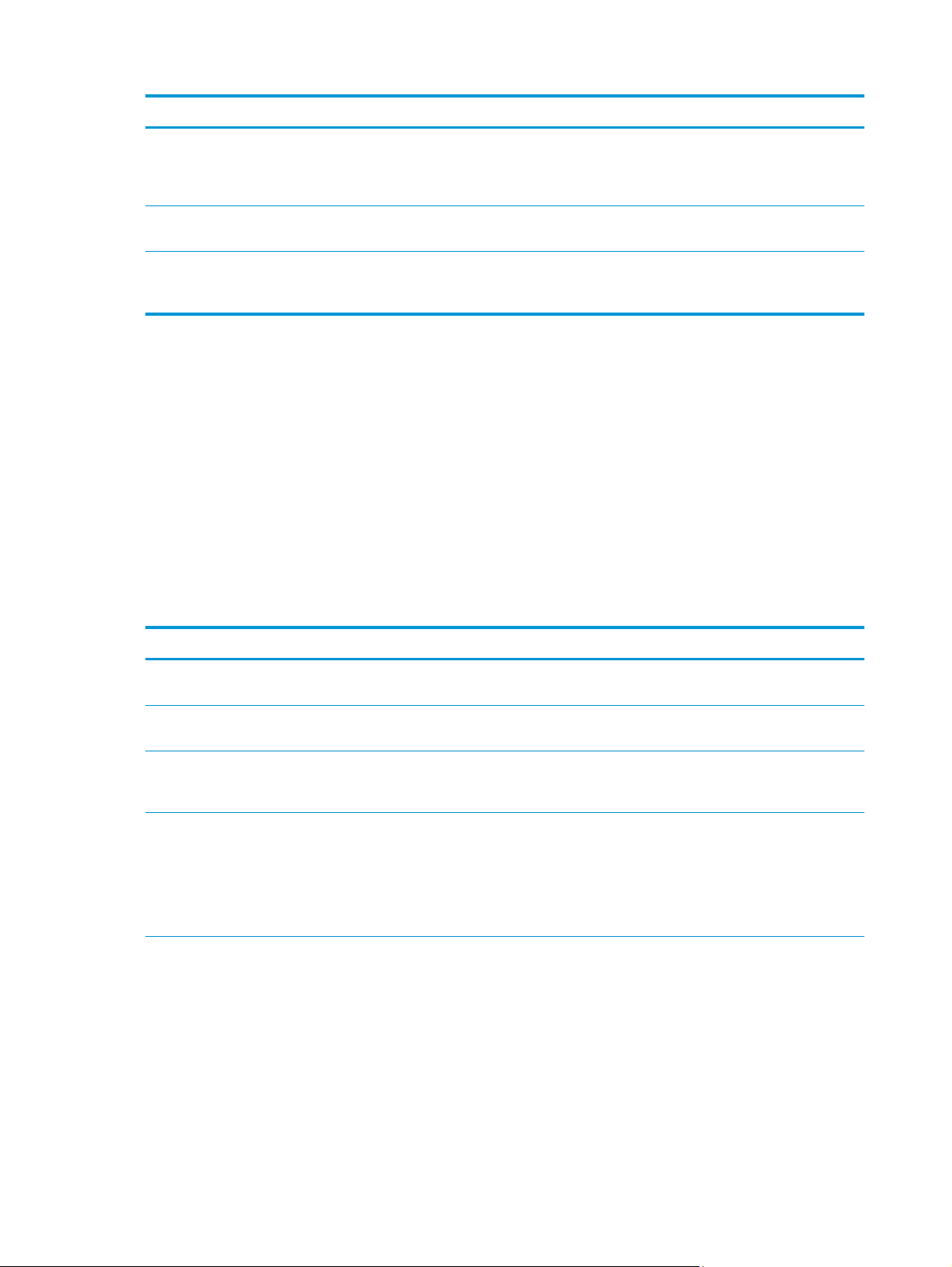
Menü öğesi Açıklama
Yanıtlanmadığında Yeniden Ara Yanıtlanmadığında Yeniden Ara ayarı, aranan numara yanıt vermiyorsa faks aksesuarının
kaç defa tekrar arayacağını belirler. Yeniden arama denemelerinin sayısı ülke/bölge
ayarına bağlı olarak 0 - 1 (ABD'd e) veya 0 - 2'dir. Yeniden arama denemeleri arasında geçen
süreyi yeniden arama aralığı ayarı belirler.
Çevir Sesi Algıla Çevir Sesi Algıla ayarı faks makinesinin bir faks göndermeden önce çevir sesini kontrol edip
etmeyeceğini belirtir.
Arama Öneki Arama Öneki ayarı, arama yaparken bir önek numarası girmenize olanak verir (örneğin, dış
Genel faks gönderme ayarları
1. Ürün kontrol panelindeki Ana ekranda Yönetim düğmesine gidip dokunun.
2. Aşağıdaki menüleri açın:
● Faks Ayarları
● Faks Gönderme Ayarları
Faks Gönderme Ayarı
●
Genel Faks Gönderme Ayarları
●
Aşağıdaki tüm ayarları yapılandırın:
Menü öğesi Açıklama
Faks Numarası Onayı Faks N umarası Onayı özelliği etkinleştirildiğinde faks numarası doğru girilip girilmediğinin
PC Faks Gönderme Bilgisayarınızdan faks göndermek için PC Faks Gönderme özelliğini kullanın. Bu özellik
hata erişmek için "9" girebilirsiniz). Bu ön numara, aranan tüm telefon numaralarına
otomatik olarak eklenir.
kontrolü için ikinci bir kez daha girilmelidir. Bu özellik varsayılan olarak devre dışıdır.
varsayılan olarak etkindir.
Faks Üstbilgisi Başlığın üste eklenip eklenmeyeceğini ve içeriğin aşağı kaydırılıp kaydırılmayacağını ya da
başlığın önceki başlığın üzerine bindirilip bindirilmeyeceğini belirlemek için Faks Başlığı
lliğini kullanın.
e
öz
JBIG Sıkıştırma JBIG Sıkıştırma özelliğini etkinleştirmek, faks iletim süresini kısaltarak telefon faturasını
düşürebilir ve bu nedenle tercih edilen ayar olabilir. Ancak JBIG Sıkıştırma özelliğini
kullanmak bazı eski faks makineleriyle iletişimde uyumsuzluk sorunlarına neden olabilir;
bu durumda özelliği devre dışı bırakmanız gerekebilir.
NOT: JBIG Sıkıştırma özelliği, yalnızca hem gönderen hem de alan makinede bu özellik
varsa kullanılabilir.
88 Bölüm 7 Faks TRWW
